Page 1
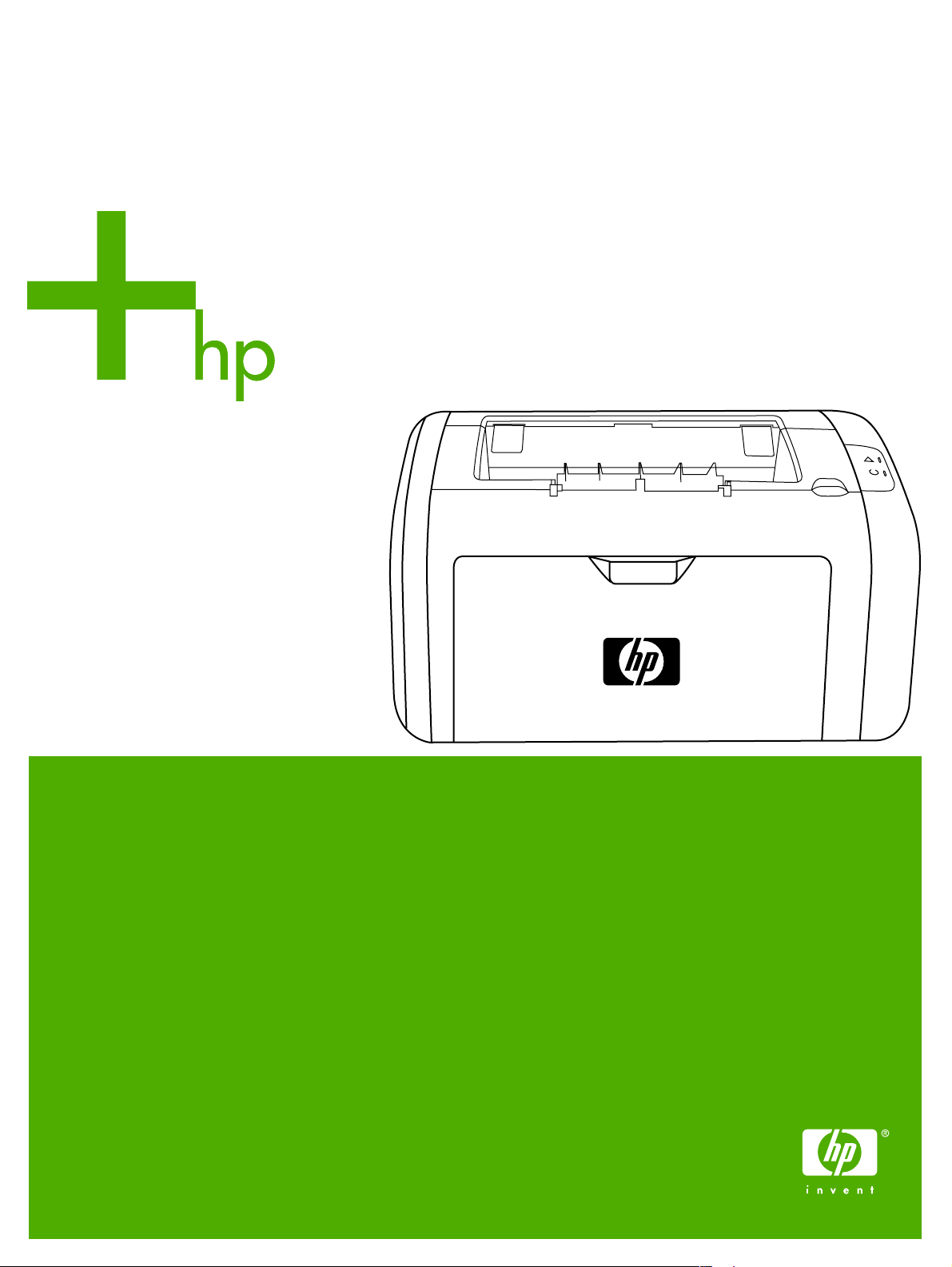
HP LaserJet 1018
Page 2
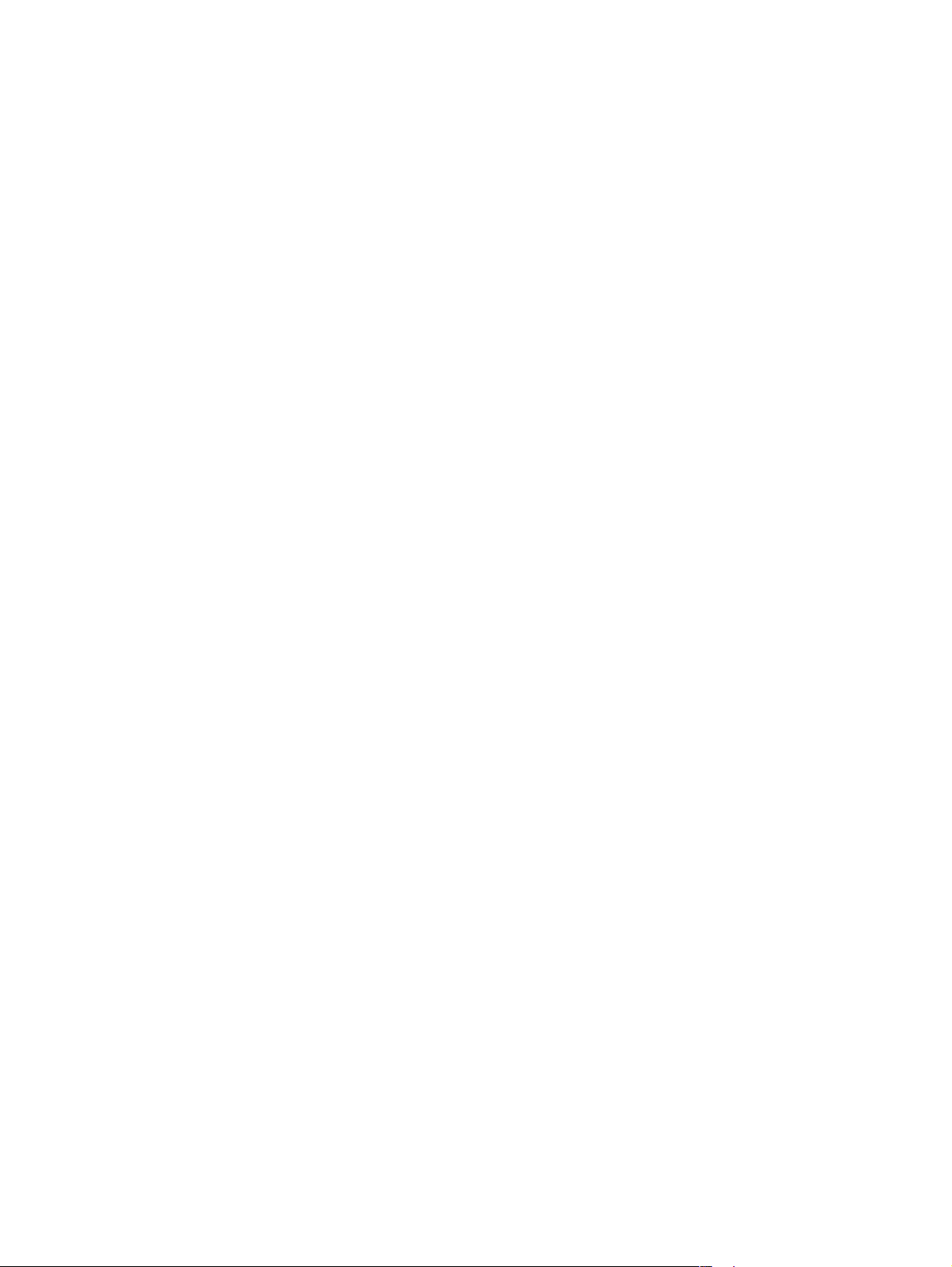
Page 3
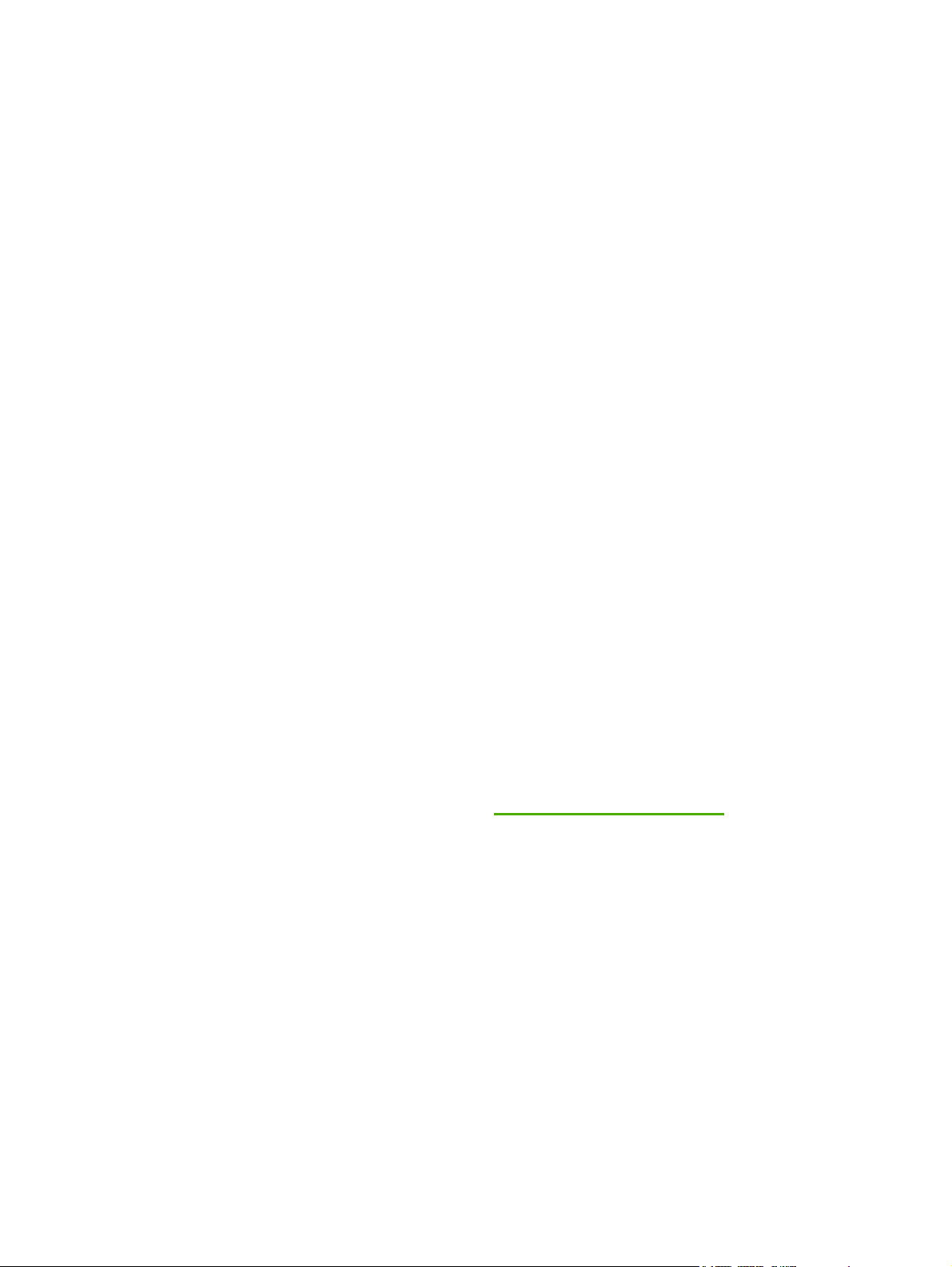
Εκτυπωτής HP LaserJet 1018
Οδηγός Χρήστη
Page 4
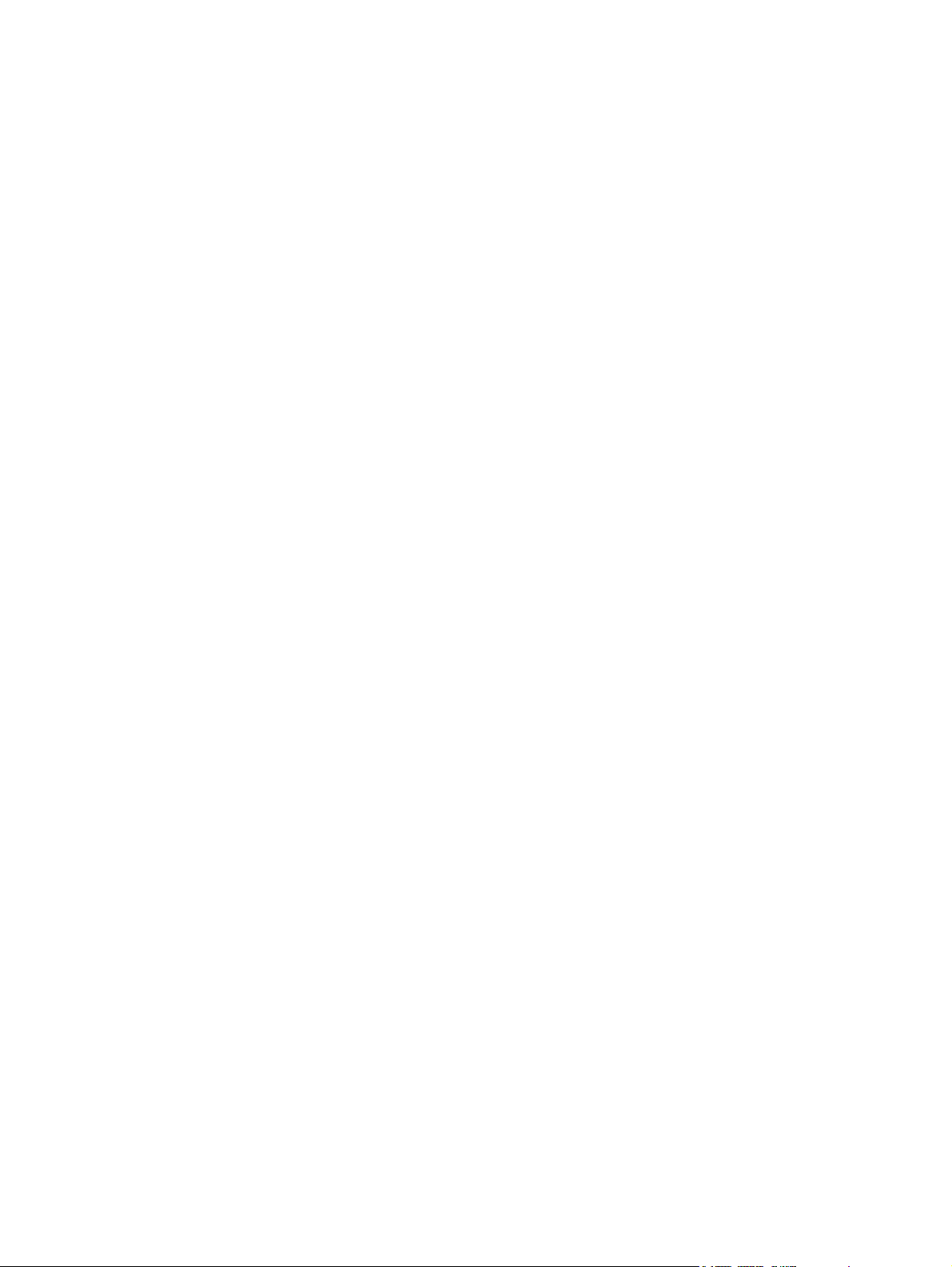
Σχετικά µε τα Πνευµατικά ∆ικαιώµατα
(Copyright)
© 2006 Copyright Hewlett-Packard
Development Company, L.P.
Απαγορεύεται η αναπαραγωγή,
προσαρµογή ή µετάφραση χωρίς
προηγούµενη γραπτή άδεια, εκτός από τις
περιπτώσεις που επιτρέπονται βάσει της
νοµοθεσίας περί πνευµατικών δικαιωµάτων.
Αριθµός εξαρτήµατος: CB419-90997
Edition 1, 04/2006
Οι πληροφορίες στο παρόν µπορεί να
αλλάξουν χωρίς προειδοποίηση.
Οι µοναδικές εγγυήσεις για
υπηρεσίες της HP είναι αυτές που
ορίζονται στις ρητές δηλώσεις εγγύησης
που συνοδεύουν αυτά τα προϊόντα και
αυτές τις υπηρεσίες. Τίποτα από όσα
αναφέρονται στο παρόν δεν πρέπει να
εκληφθεί ως πρόσθετη εγγύηση. Η HP δεν
θα φέρει ευθύνη για τεχνικά ή λεκτικά
σφάλµατα ή παραλείψεις που
περιλαµβάνονται στο παρόν.
προϊόντα και
Εµπορικά σήµ
Οι ονοµασίες Microsoft® και Windows®
είναι εµπορικά σήµατα της Microsoft
Corporation κατατεθέντα στις Η.Π.Α.
Η ονοµασία Energy Star® και το λογότυπο
Energy Star logo® είναι σήµατα
κατατεθέντα στις Η.Π.Α. από την
Αµερικανική Υπηρεσία Προστασίας
Περιβάλλοντος.
ατα
Page 5
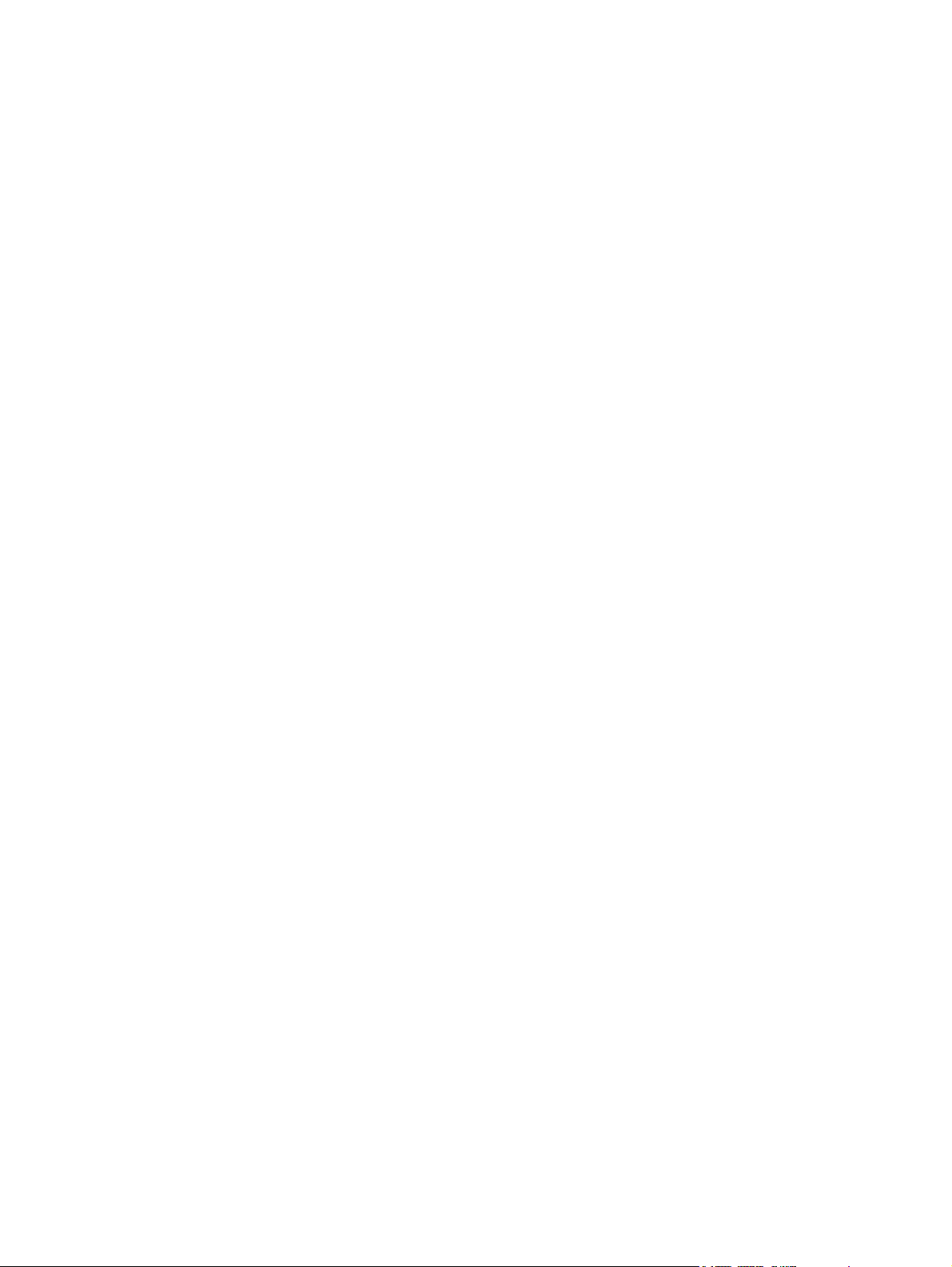
Πίνακας περιεχοµένων
1 Βασικές πληροφορίες για τον εκτυπωτή
Γρήγορη πρόσβαση σε περισσότερες πληροφορίες ................................................................2
Συνδέσεις στο Web για προγράµµατα οδήγησης, λογισµικό και υποστήριξη ....................2
Συνδέσεις στον Οδηγό Χρήσης ..........................................................................................2
Πού µπορείτε να αναζητήσετε περισσότερες πληροφορίες ...............................................2
∆ιαµόρφωση εκτυπωτή .............................................................................................................3
Εκτυπωτής HP LaserJet 1018 ............................................................................................3
Πού βρίσκεται τι .........................................................................................................................4
Πίνακας ελέγχου εκτυπωτή .......................................................................................................5
∆ιαδροµές χαρτιού ....................................................................................................................6
Υποδοχή τροφοδοσίας κατά προτεραιότητα ......................................................................6
Κεντρικός δίσκος εισόδου ...................................................................................................6
∆ίσκος εξόδου .....................................................................................................................7
Συνδέσεις εκτυπωτή ..................................................................................................................8
Σύνδεση του
Λογισµικό εκτυπωτή ..................................................................................................................9
Υποστηριζόµενα λειτουργικά συστήµατα ...........................................................................9
Λογισµικό εκτυπωτή για υπολογιστές Windows .................................................................9
Προγράµµατα οδήγησης εκτυπωτή ....................................................................................9
Ιδιότητες εκτυπωτή (πρόγραµµα οδήγησης) ....................................................................10
Ηλεκτρονική Βοήθεια για τις ιδιότητες εκτυπωτή ..............................................................11
Προτεραιότητες ρυθµίσεων εκτύπωσης ...........................................................................11
Σελίδα πληροφοριών εκτυπωτή ..............................................................................................12
∆οκιµαστική σελίδα εκτυπωτή ..........................................................................................12
Εξέταση µέσων εκτύπωσης ....................................................................................................13
Υποστηριζόµενα µεγέθη χαρτιού και άλλων µέσων
καλωδίου USB ...............................................................................................8
εκτύπωσης ......................................13
2 Εργασίες εκτύπωσης
Τροφοδοσία µε το χέρι ............................................................................................................16
Για να εκτυπώσετε µε τροφοδοσία µε το χέρι ...................................................................16
Ακύρωση µιας εργασίας εκτύπωσης .......................................................................................17
Κατανόηση των ρυθµίσεων ποιότητας εκτύπωσης ................................................................18
Βελτιστοποίηση της ποιότητας εκτύπωσης ανάλογα µε τον τύπο µέσου εκτύπωσης ............19
Οδηγίες χρήσης µέσων εκτύπωσης ........................................................................................20
Χαρτί .................................................................................................................................20
Ετικέτες .............................................................................................................................21
∆ιαφάνειες .........................................................................................................................21
Φάκελοι .............................................................................................................................21
Καρτέλες και µέσα εκτύπωσης µεγάλου βάρους ..............................................................23
Επιστολόχαρτα και προτυπωµ
Επιλογή χαρτιού και άλλων µέσων εκτύπωσης ......................................................................25
Μέσα εκτύπωσης HP ........................................................................................................25
Μέσα εκτύπωσης που πρέπει να αποφύγετε ...................................................................25
Μέσα εκτύπωσης τα οποία ενδέχεται να προκαλέσουν ζηµιά στον εκτυπωτή ................26
Τοποθέτηση χαρτιού στους δίσκους εισόδου .........................................................................27
ELWW iii
ένες φόρµες .....................................................................23
Page 6
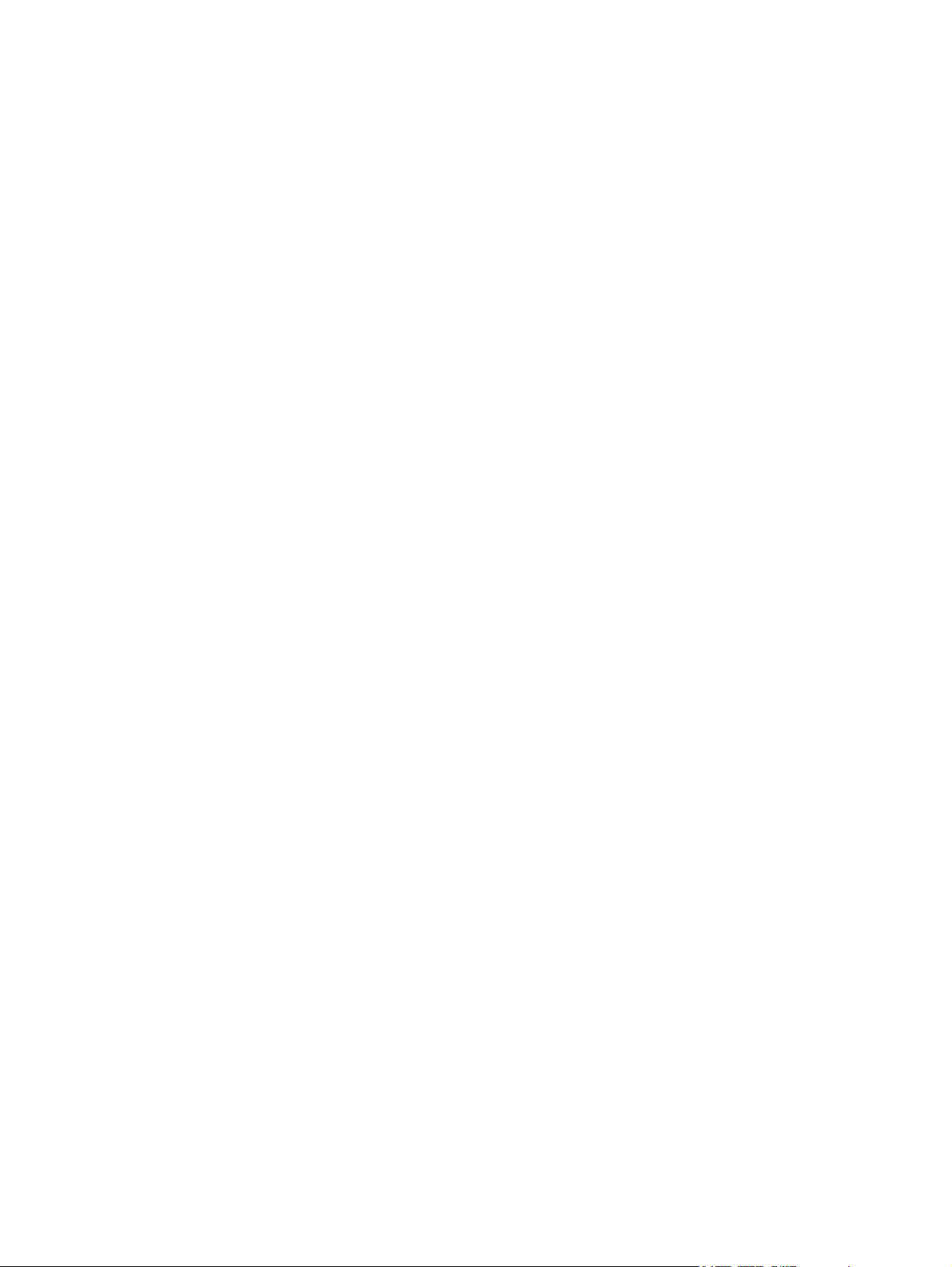
Υποδοχή τροφοδοσίας κατά προτεραιότητα ....................................................................27
Κεντρικός δίσκος εισόδου 150 φύλλων ............................................................................27
Εκτύπωση φακέλου .................................................................................................................28
Εκτύπωση πολλών φακέλων ..................................................................................................30
Εκτύπωση σε διαφάνειες ή ετικέτες ........................................................................................32
Εκτύπωση σε επιστολόχαρτα και σε προτυπωµένες φόρµες ................................................33
Εκτύπωση σε µέσα µη τυποποιηµένου µεγέθους και καρτέλες .............................................34
Εκτύπωση και στις δύο όψεις του χαρτιού (µη αυτόµατη εκτύπωση διπλής όψης) ...............35
Εκτύπωση πολλών
Εκτύπωση πολυσέλιδων φυλλαδίων ......................................................................................38
Εκτύπωση υδατογραφηµάτων ................................................................................................40
σελίδων σε ένα φύλλο χαρτιού (εκτύπωση ανά N) .................................37
3 Συντήρηση
Καθαρισµός του εκτυπωτή ......................................................................................................42
Καθαρισµός της περιοχής της κασέτας γραφίτη ..............................................................42
Καθαρισµός της διαδροµής του µέσου εκτύπωσης ..........................................................43
Αλλαγή του κυλίνδρου εισαγωγής ...........................................................................................45
Καθαρισµός του κυλίνδρου εισαγωγής ...................................................................................48
Αλλαγή του κυλίνδρου διαχωρισµού του εκτυπωτή ................................................................49
Ανακατανοµή του γραφίτη .......................................................................................................51
Αλλαγή της κασέτας γραφίτη ...................................................................................................53
4 Επίλυση προβληµάτων
Εύρεση της λύσης ...................................................................................................................56
Βήµα 1: Έχει γίνει σωστή εγκατάσταση και ρύθµιση του εκτυπωτή ................................56
Βήµα 2: Είναι αναµµένη η φωτεινή ένδειξη "Έτοιµος" ......................................................56
Βήµα 3: Μπορείτε να εκτυπώσετε µια δοκιµαστική σελίδα ..............................................56
Βήµα 4: Η ποιότητα εκτύπωσης είναι αποδεκτή ..............................................................57
Βήµα 5: Ο εκτυπωτής επικοινωνεί µε τον υπολογιστή .....................................................57
Βήµα 6: Η
Επικοινωνήστε µε το Τµήµα Εξυπηρέτησης Πελατών της HP .........................................58
Συνδυασµοί φωτεινών ενδείξεων κατάστασης ........................................................................59
Προβλήµατα χειρισµού χαρτιού ..............................................................................................62
Εµπλοκή µέσου εκτύπωσης .............................................................................................62
Η εκτύπωση είναι στραβή (λοξή) ......................................................................................62
Ο εκτυπωτής τροφοδοτείται ταυτόχρονα µε περισσότερες από ένα φύλλο µέσου
εκτύπωσης ....................................................................................................................62
Ο εκτυπωτής δεν τραβάει
Ο εκτυπωτής δηµιουργεί κυµατισµούς στο µέσο εκτύπωσης ..........................................63
Η εργασία εκτύπωσης είναι υπερβολικά αργή .................................................................63
Η εκτυπωµένη σελίδα διαφέρει από αυτήν που εµφανίζεται στην οθόνη ...............................64
Παραµορφωµένο, λάθος ή ελλιπές κείµενο ......................................................................64
Λείπουν γραφικά ή κείµενο ή οι
Η µορφή της σελίδας διαφέρει από ό,τι σε κάποιον άλλον εκτυπωτή ..............................65
Ποιότητα γραφικών ...........................................................................................................65
Προβλήµατα λογισµικού εκτυπωτή .........................................................................................66
Βελτίωση ποιότητας εκτύπωσης .............................................................................................68
Αχνή ή ξεθωριασµένη εκτύπωση .....................................................................................68
Στίγµατα γραφίτη ..............................................................................................................68
Κενά ..................................................................................................................................69
Κάθετες γραµµές ..............................................................................................................69
Γκρίζο φόντο .....................................................................................................................70
Μουντζούρες γραφίτη .......................................................................................................70
Ασταθής γραφίτης .............................................................................................................71
Κάθετα επαναλαµβανόµενα ελαττώµατα .........................................................................71
εκτυπωµένη σελίδα είναι όπως την περιµένατε ..............................................58
χαρτί από το δίσκο εισόδου µέσων εκτύπωσης .....................63
σελίδες είναι κενές .........................................................64
iv ELWW
Page 7
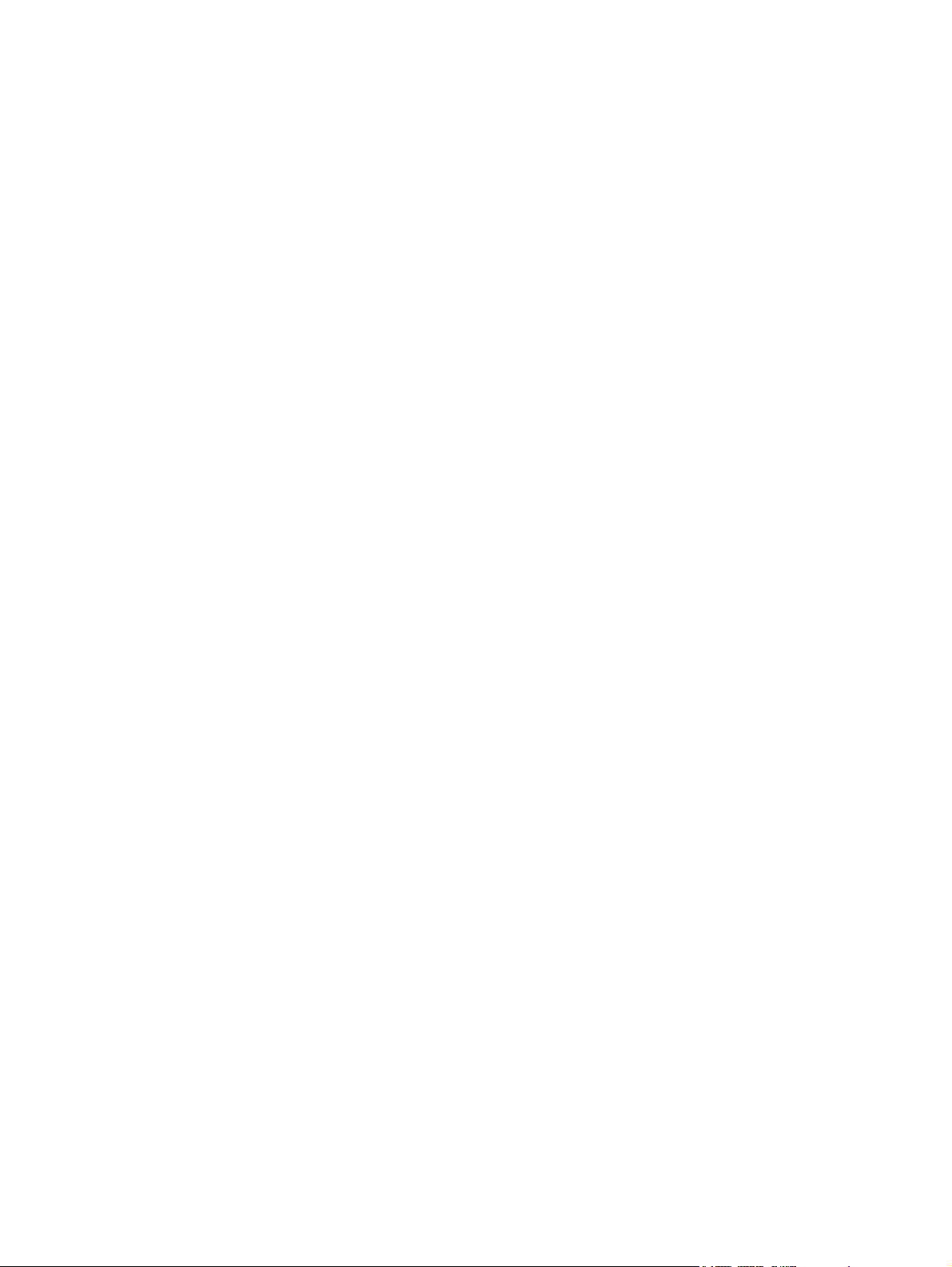
Παραµορφωµένοι χαρακτήρες .........................................................................................72
Λοξή σελίδα ......................................................................................................................72
Κύρτωση ή κυµατισµός .....................................................................................................73
Ζάρες ή τσαλακώµατα ......................................................................................................73
∆ιάχυτος γραφίτης στο περίγραµµα .................................................................................74
Σταγονίδια νερού στην κάτω άκρη ....................................................................................74
Αποκατάσταση εµπλοκών .......................................................................................................75
Συνήθεις θέσεις εµπλοκής µέσου εκτύπωσης ..................................................................75
Αφαίρεση µιας µπλοκαρισµένης σελίδας .........................................................................75
Παράρτηµα Α Προδιαγραφές εκτυπωτή
Προδιαγραφές περιβάλλοντος ................................................................................................80
Ακουστικές εκποµπές ..............................................................................................................81
Προδιαγραφές ηλεκτρολογικού εξοπλισµού ...........................................................................82
Προδιαγραφές διαστάσεων .....................................................................................................83
Χωρητικότητες και ταχύτητες εκτυπωτή ..................................................................................84
Προδιαγραφές µνήµης ............................................................................................................85
Παράρτηµα Β Πληροφορίες περί κανονισµών
Συµµόρφωση µε τους κανονισµούς FCC ................................................................................87
∆ήλωση Συµµόρφωσης ..........................................................................................................88
Υποχρεωτικές δηλώσεις ..........................................................................................................89
∆ήλωση ασφάλειας laser ..................................................................................................89
Καναδικοί κανονισµοί DOC ..............................................................................................89
Κορεατική δήλωση EMI ....................................................................................................89
∆ήλωση laser για τη Φινλανδία ........................................................................................90
Πρόγραµµα περιβαλλοντικής διαχείρισης προϊόντων ............................................................91
Προστασία του περιβάλλοντος .........................................................................................91
Προστασία από το όζον ....................................................................................................91
Κατανάλωση ενέργειας .....................................................................................................91
Κατανάλωση γραφίτη .......................................................................................................91
Χρήση χαρτιού ..................................................................................................................91
Πλαστικά ...........................................................................................................................92
Αναλώσιµα εκτύπωσης HP LaserJet ...............................................................................92
Πληροφορίες σχετικά µε το
Αναλωσίµων Εκτύπωσης της HP ..................................................................................92
Χαρτί .................................................................................................................................93
Περιορισµοί υλικών ...........................................................................................................93
Απόρριψη άχρηστων συσκευών στην Ευρωπαϊκή Ένωση ..............................................93
Για περισσότερες πληροφορίες ........................................................................................93
Φύλλο δεδοµένων ασφαλείας υλικού ......................................................................................94
Πρόγραµµα Επιστροφής και Ανακύκλωσης
Παράρτηµα Γ Εγγύηση και παραχώρηση άδειας χρήσης λογισµικού
∆ήλωση περιορισµένης εγγύησης Hewlett-Packard ...............................................................95
Άδεια χρήσης λογισµικού της Hewlett-Packard ......................................................................97
Περιορισµένη εγγύηση της κασέτας γραφίτη ..........................................................................99
Παράρτηµα ∆ Ανταλλακτικά και εξαρτήµατα HP
Παραγγελία αναλωσίµων ......................................................................................................102
Χρήση κασετών γραφίτη της HP ...........................................................................................104
Η πολιτική της HP απέναντι στις κασέτες γραφίτη άλλων κατασκευαστών ...................104
Φύλαξη κασετών γραφίτη ...............................................................................................104
Αναµενόµενη διάρκεια ζωής κασέτας γραφίτη ...............................................................104
ELWW v
Page 8
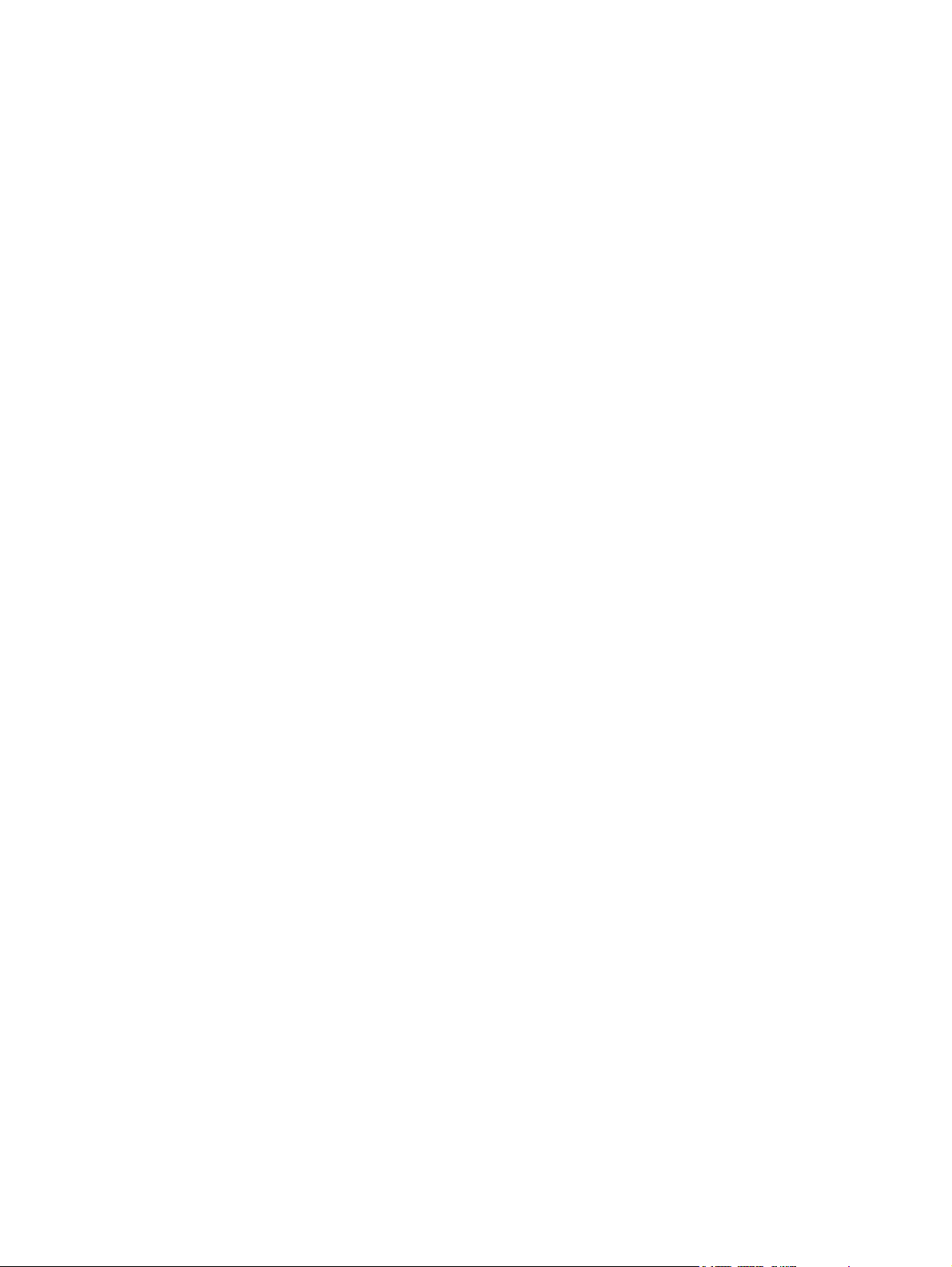
Εξοικονόµηση γραφίτη ...................................................................................................105
Παράρτηµα Ε Συντήρηση και τεχνική υποστήριξη
∆ιαθεσιµότητα υποστήριξης και σέρβις .................................................................................108
Υπηρεσίες και συµβόλαια συντήρησης HP Care Pack™ ...............................................108
Οδηγίες επανασυσκευασίας του εκτυπωτή ..........................................................................109
Επικοινωνία µε τη HP ...........................................................................................................110
Ευρετήριο
vi ELWW
Page 9
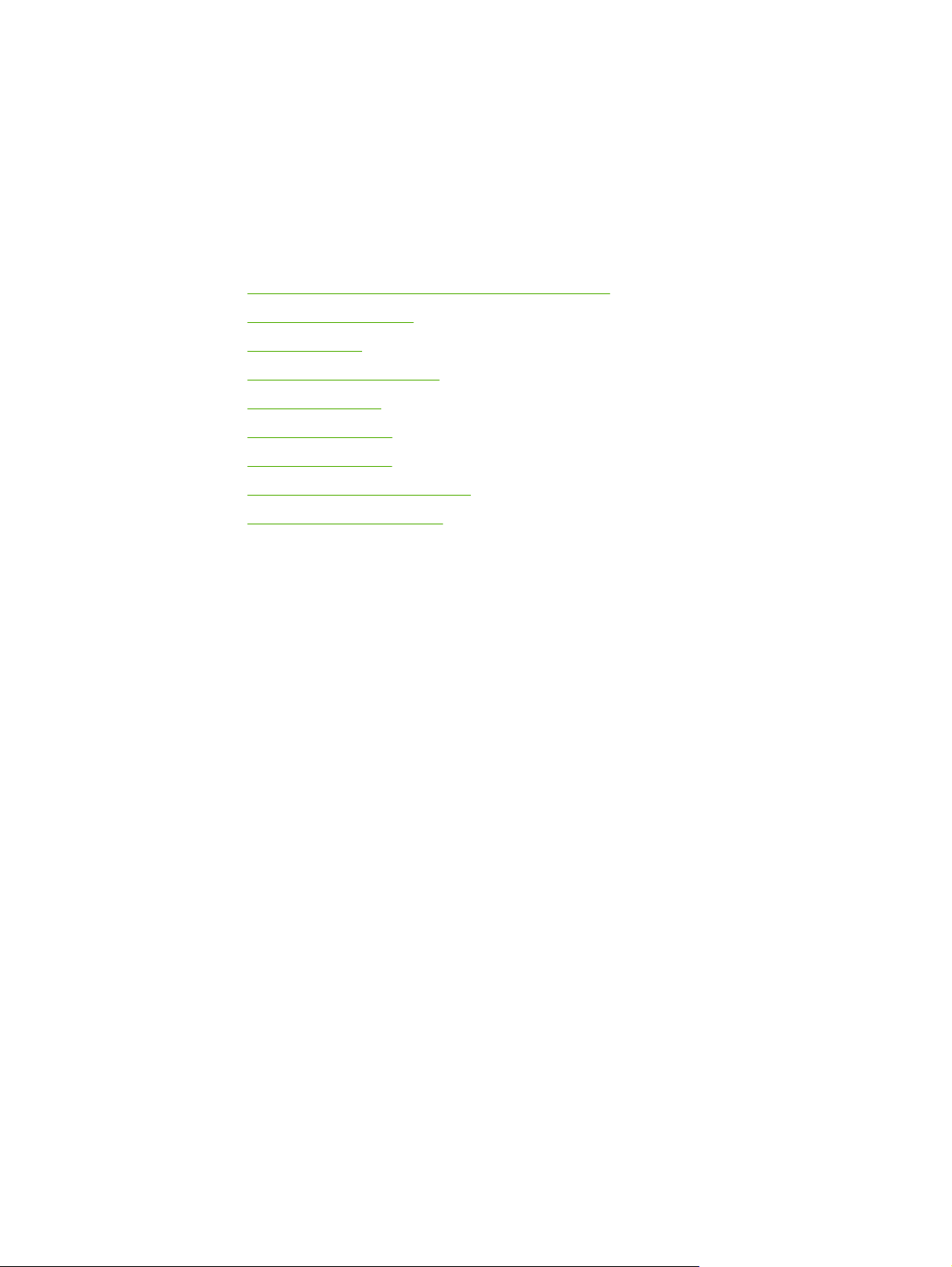
Βασικές πληροφορίες για τον
1
εκτυπωτή
Αυτό το κεφάλαιο παρέχει πληροφορίες για τα παρακάτω θέµατα:
●
Γρήγορη πρόσβαση σε περισσότερες πληροφορίες
●
∆ιαµόρφωση εκτυπωτή
●
Πού βρίσκεται τι
●
Πίνακας ελέγχου εκτυπωτή
●
∆ιαδροµές χαρτιού
●
Συνδέσεις εκτυπωτή
●
Λογισµικό εκτυπωτή
●
Σελίδα πληροφοριών εκτυπωτή
●
Εξέταση µέσων εκτύπωσης
ELWW 1
Page 10
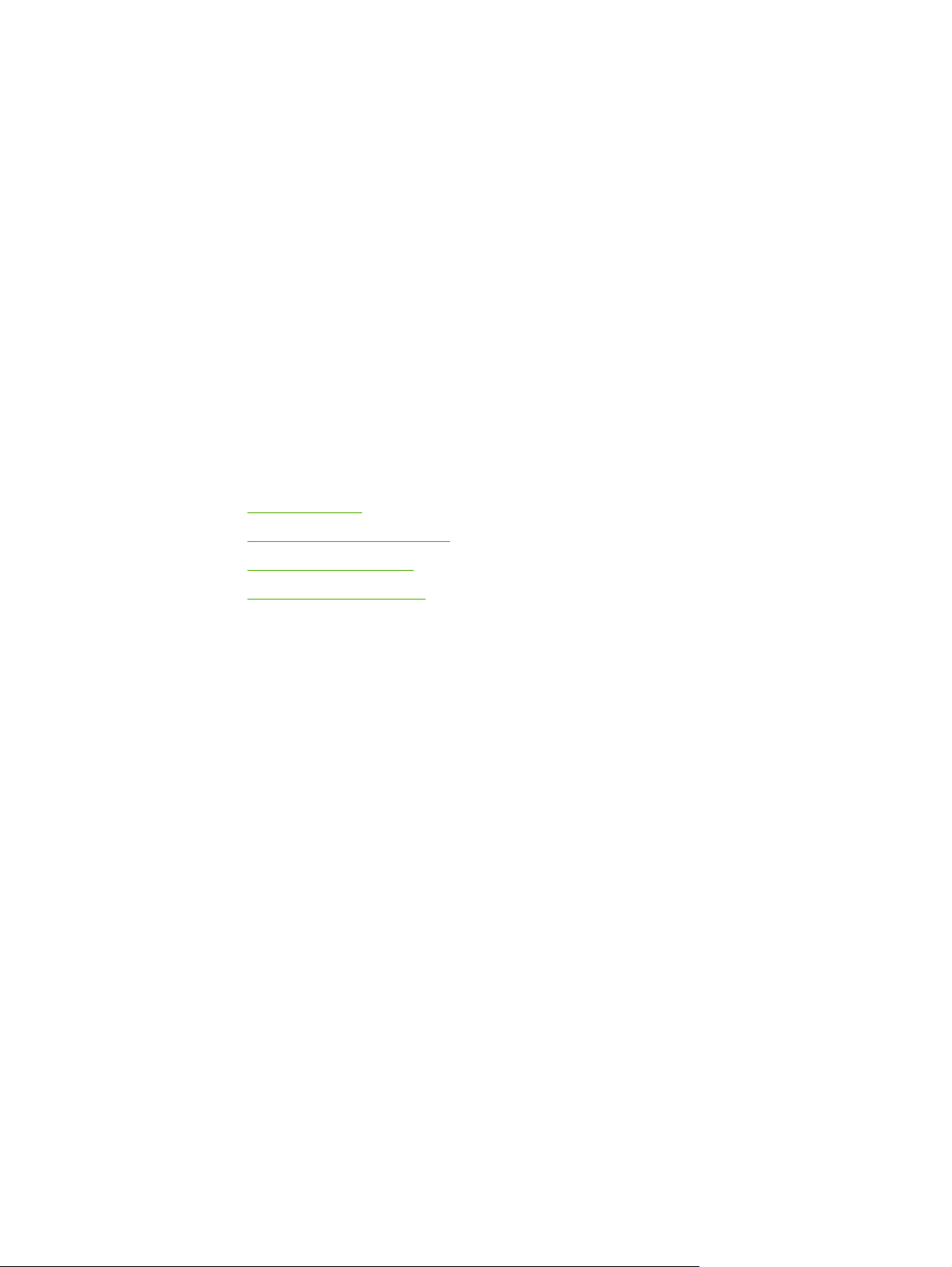
Γρήγορη πρόσβαση σε περισσότερες πληροφορίες
Οι ακόλουθες ενότητες παρέχουν πόρους για πρόσθετες πληροφορίες σχετικά µε τον
εκτυπωτή HP LaserJet 1018.
Συνδέσεις στο Web για προγράµµατα οδήγησης, λογισµικό
και υποστήριξη
Αν θέλετε να επικοινωνήσετε µε την HP για σέρβις ή υποστήριξη, χρησιµοποιήστε µία από
τις παρακάτω συνδέσεις.
Εκτυπωτής HP LaserJet 1018
● Στις Η.Π.Α., ανατρέξτε στη διεύθυνση http://www.hp.com/support/lj1018.
● Στις υπόλοιπες χώρες/περιοχές, ανατρέξτε στη διεύθυνση http://www.hp.com.
Συνδέσεις στον Οδηγό Χρήσης
● Πού βρίσκεται τι (θέση εξαρτηµάτων εκτυπωτή)
Αλλαγή της κασέτας γραφίτη
●
Επίλυση προβληµάτων
●
Παραγγελία αναλωσίµων
●
Πού µπορείτε να αναζητήσετε περισσότερες πληροφορίες
● Οδηγός Χρήσης σε CD: Λεπτοµερείς πληροφορίες σχετικά µε τη χρήση και την
αντιµετώπιση προβληµάτων του εκτυπωτή. Περιέχεται στο CD-ROM το οποίο συνοδεύει
τον εκτυπωτή.
● Ηλεκτρονική Βοήθεια: Πληροφορίες σχετικά µε τις επιλογές του εκτυπωτή που
διατίθενται µέσω των προγραµµάτων οδήγησης του εκτυπωτή. Για να προβάλετε κάποιο
αρχείο Βοήθειας, µεταβείτε στην
οδήγησης του εκτυπωτή.
● Ηλεκτρονικός Οδηγός Χρήσης σε HTML: Λεπτοµερείς πληροφορίες σχετικά µε τη
χρήση και την αντιµετώπιση προβληµάτων του εκτυπωτή. Θα τον βρείτε στη διεύθυνση
http://www.hp.com/support/lj1018. Όταν συνδεθείτε, επιλέξτε Manuals (Εγχειρίδια).
ηλεκτρονική Βοήθεια µέσω του προγράµµατος
2 Κεφάλαιο 1 Βασικές πληροφορίες για τον εκτυπωτή ELWW
Page 11
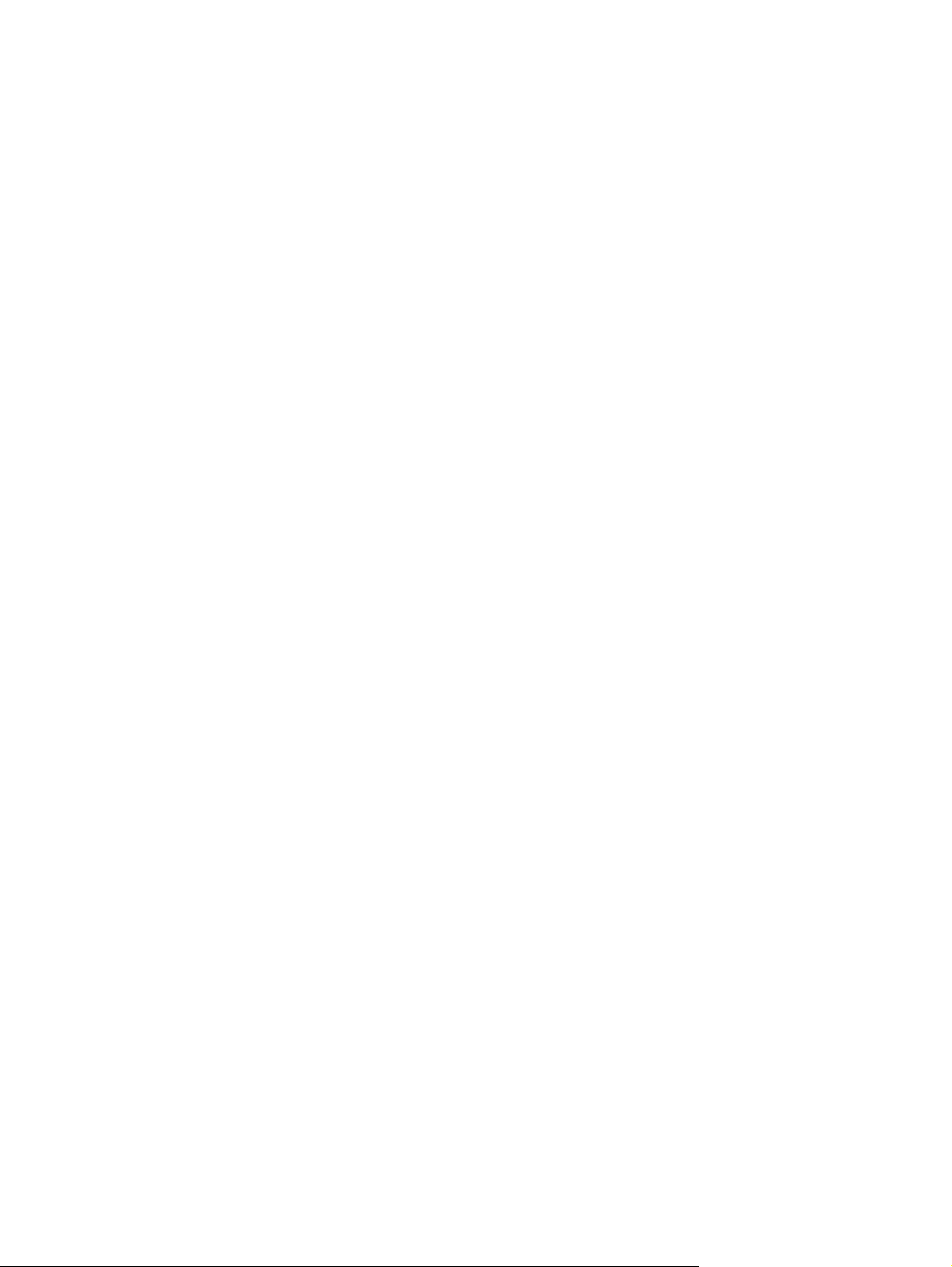
∆ιαµόρφωση εκτυπωτή
Ακολουθεί η τυπική διαµόρφωση του εκτυπωτή HP LaserJet 1018.
Εκτυπωτής HP LaserJet 1018
● 12 σελίδες ανά λεπτό (ppm) για µέσα εκτύπωσης µεγέθους A4 και 12 ppm για τα µέσα
εκτύπωσης letter
● Η πρώτη σελίδα εκτυπώνεται σε µόλις 10 δευτερόλεπτα
● FastRes 1200: 1200%%%Ποιότητα εκτύπωσης εφάµιλλη µε dpi (600 x 600 x 2 dpi µε
βελτιωµένη τεχνολογία ανάλυσης [REt])
● Κεντρικός δίσκος εισόδου 150 φύλλων
● Υποδοχή τροφοδοσίας κατά προτεραιότητα
● Χωρητικότητα εξόδου 100 φύλλων
● EconoMode (εξοικονόµηση γραφίτη)
● Για εκτύπωση υδατόσηµων, πολυσέλιδων
χαρτιού (ανά Ν) και της πρώτης σελίδας σε διαφορετικό χαρτί από το υπόλοιπο έγγραφο
● 2 MB µνήµης RAM
● Εισαγωγική κασέτα γραφίτη 1000 σελίδων (δηλωµένη τιµή απόδοσης σύµφωνα µε το
ISO/IEC 19752)
● USB 2.0 υψηλής ταχύτητας
● ∆ιακόπτης ρεύµατος
φυλλαδίων, πολλών σελίδων ανά φύλλο
ELWW ∆ιαµόρφωση εκτυπωτή 3
Page 12
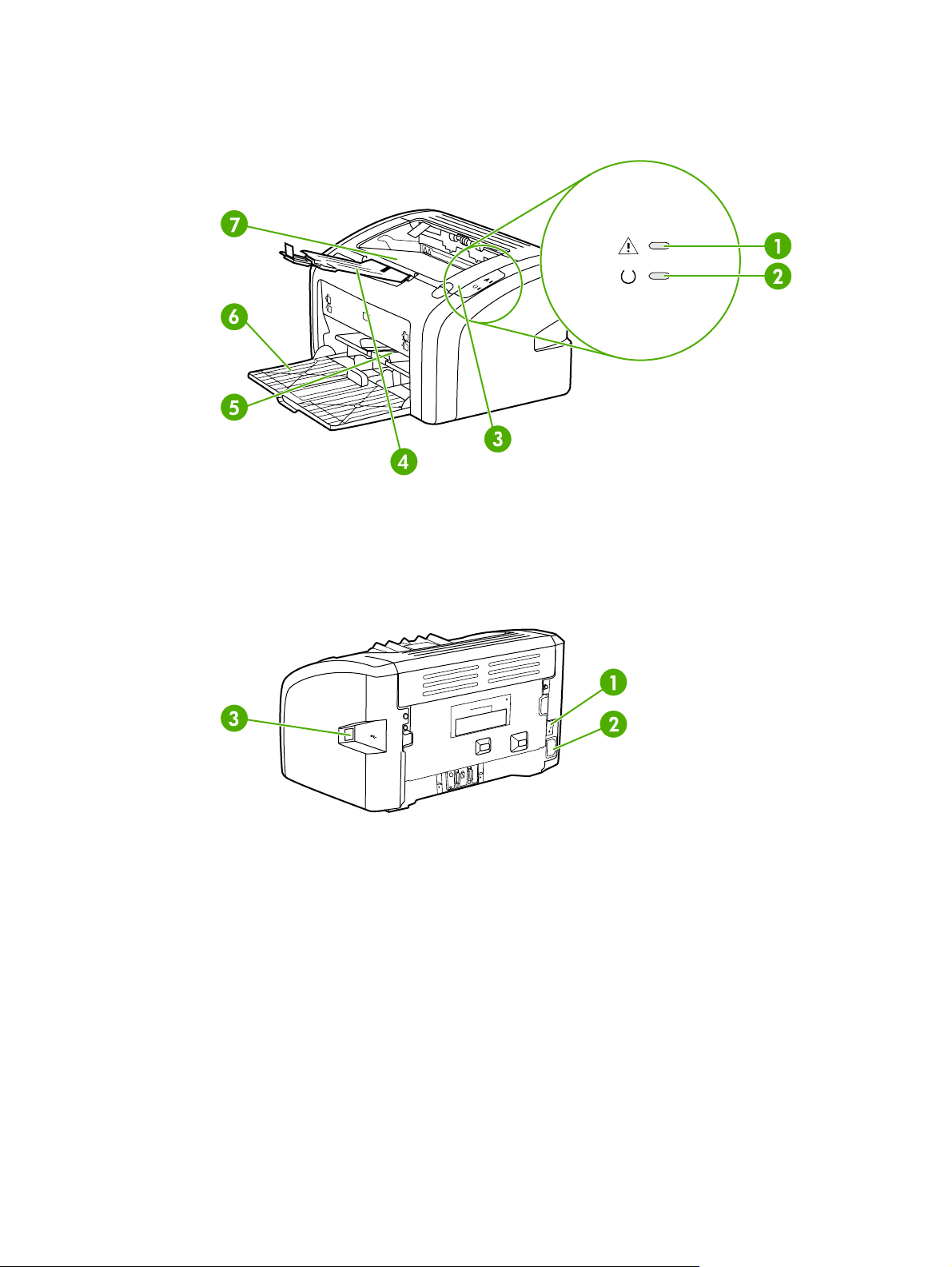
Πού βρίσκεται τι
Στα παρακάτω σχήµατα επισηµαίνονται τα εξαρτήµατα του εκτυπωτή HP LaserJet 1018.
1
Φωτεινή ένδειξη Προσοχή
2
Φωτεινή ένδειξη Έτοιµος
3
Θύρα κασέτας γραφίτη
4
Βάση εξερχόµενων µέσων εκτύπωσης
5
Υποδοχή τροφοδοσίας κατά προτεραιότητα
6
Κεντρικός δίσκος εισόδου 150 φύλλων
7
∆ίσκος εξόδου
1
∆ιακόπτης λειτουργίας (on/off)
2
Υποδοχή τροφοδοσίας
3
θύρα USB
4 Κεφάλαιο 1 Βασικές πληροφορίες για τον εκτυπωτή ELWW
Page 13
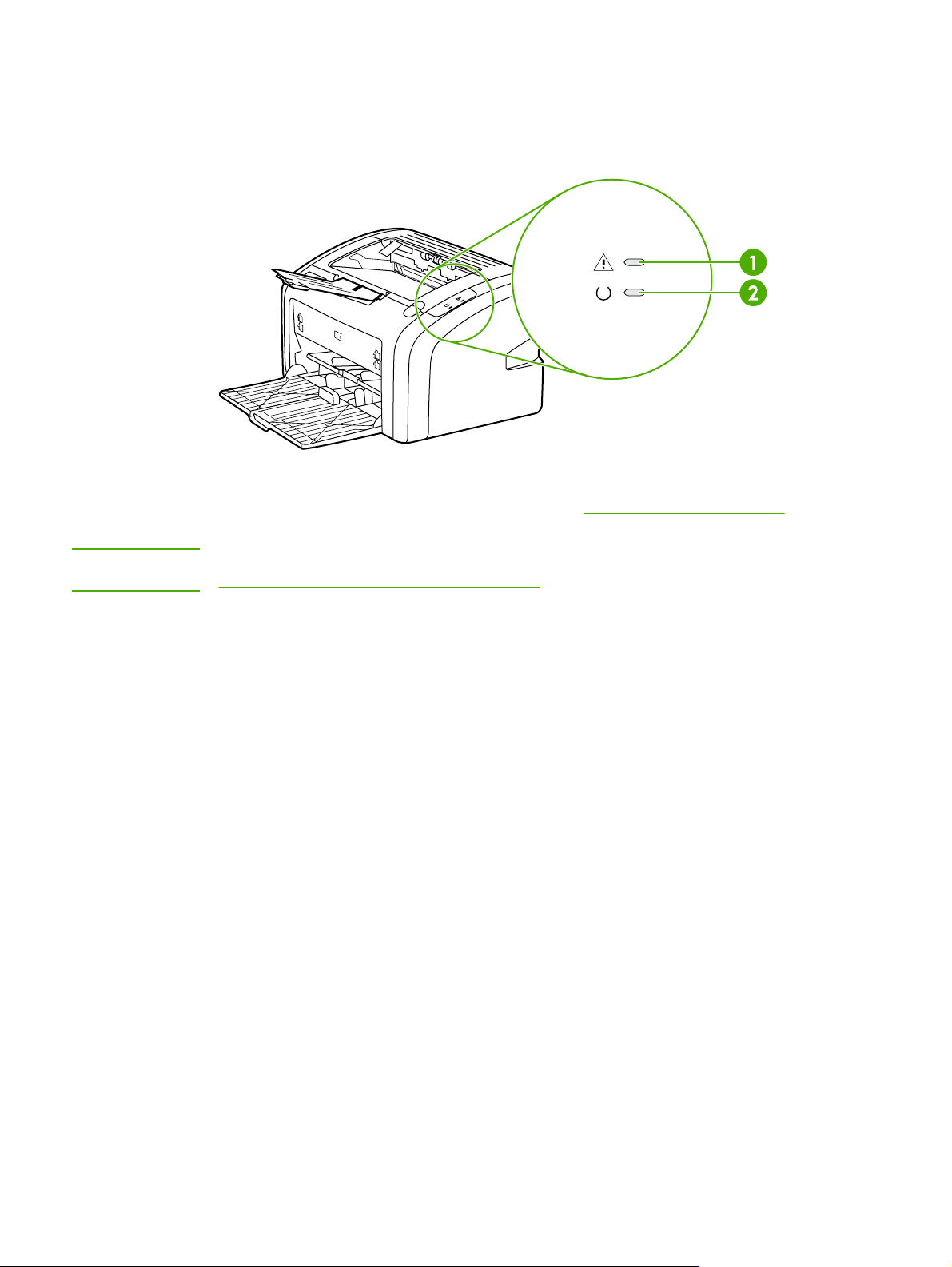
Πίνακας ελέγχου εκτυπωτή
Ο πίνακας ελέγχου του εκτυπωτή αποτελείται από δύο φωτεινές ενδείξεις. Αυτές οι φωτεινές
ενδείξεις σχηµατίζουν συνδυασµούς οι οποίοι επισηµαίνουν την κατάσταση του εκτυπωτή σας.
1 Φωτεινή ένδειξη Προσοχή: Επισηµαίνει ότι οι δίσκοι εισόδου χαρτιού είναι άδειοι, η θύρα της
κασέτας γραφίτη είναι ανοιχτή, η κασέτα γραφίτη λείπει ή υπάρχουν άλλα σφάλµατα. Για
περισσότερες πληροφορίες, ανατρέξτε στην ενότητα
2 Φωτεινή ένδειξη Έτοιµος: Επισηµαίνει ότι ο εκτυπωτής είναι έτοιµος να εκτυπώσει.
Σελίδα πληροφοριών εκτυπωτή.
Σηµείωση
Για µια περιγραφή των συνδυασµών των φωτεινών ενδείξεων, ανατρέξτε στην ενότητα
Συνδυασµοί φωτεινών ενδείξεων κατάστασης.
ELWW Πίνακας ελέγχου εκτυπωτή 5
Page 14
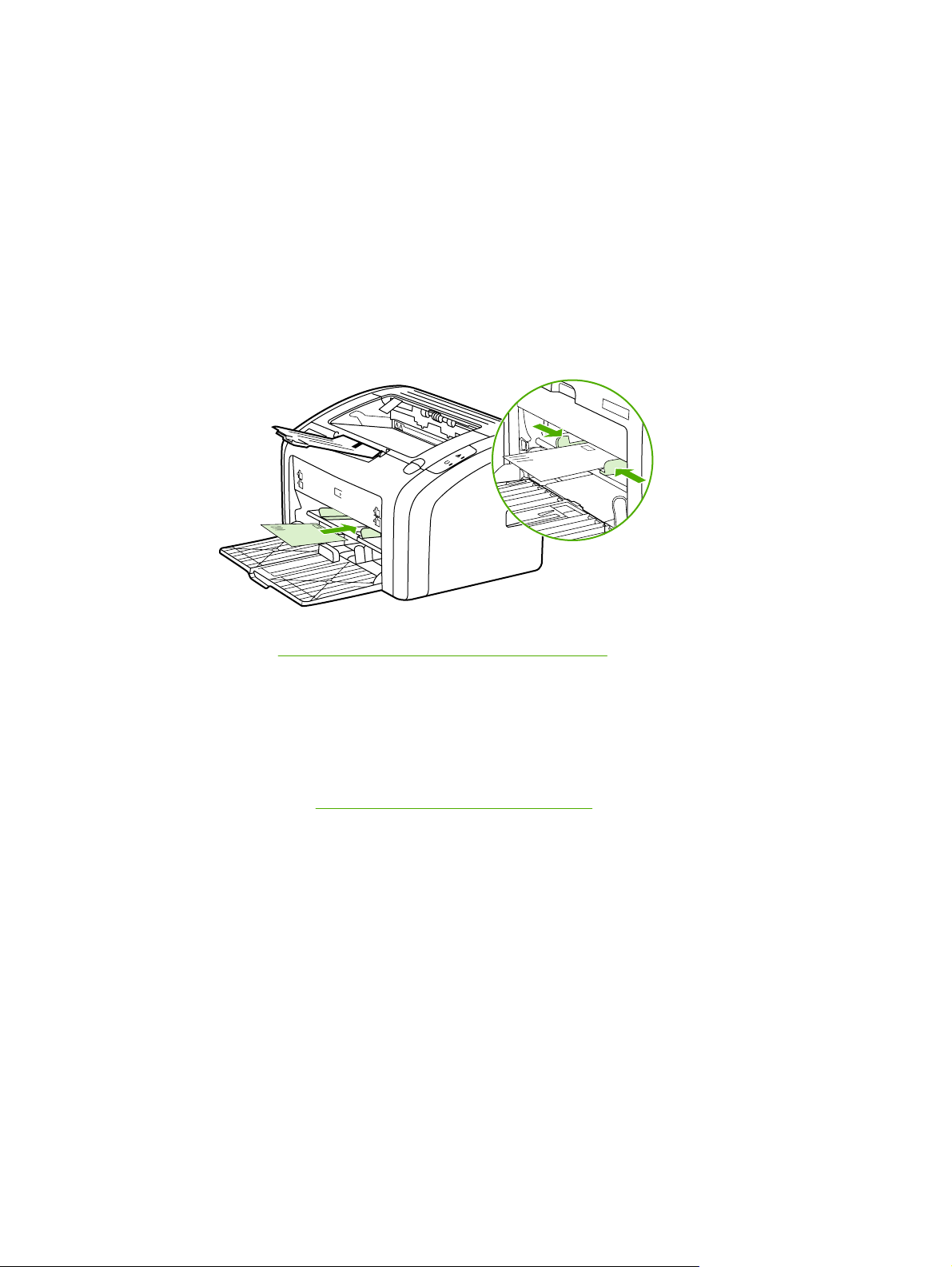
∆ιαδροµές χαρτιού
Οι παρακάτω ενότητες περιγράφουν τους δίσκους εισόδου και το δίσκο εξόδου.
Υποδοχή τροφοδοσίας κατά προτεραιότητα
Πρέπει να χρησιµοποιείτε την υποδοχή τροφοδοσίας κατά προτεραιότητα όταν τροφοδοτείτε
ένα φύλλο χαρτιού, ένα φάκελο, µία κάρτα, µία ετικέτα ή µία διαφάνεια. Μπορείτε επίσης να
χρησιµοποιείτε την υποδοχή τροφοδοσίας κατά προτεραιότητα για να εκτυπώσετε την
πρώτη σελίδα σε διαφορετικό χαρτί από το υπόλοιπο έγγραφο.
Οι οδηγοί µέσων εκτύπωσης εξασφαλίζουν τη
στον εκτυπωτή, καθώς και ότι η εκτύπωση δεν θα γίνει λοξά (στραβά πάνω στο χαρτί). Όταν
τοποθετείτε χαρτί, προσαρµόστε τους οδηγούς στο πλάτος του εκάστοτε τύπου χαρτιού.
Για περισσότερες πληροφορίες σχετικά µε τους τύπους µέσων εκτύπωσης, ανατρέξτε στην
ενότητα
Επιλογή χαρτιού και άλλων µέσων εκτύπωσης.
σωστή τροφοδοσία των µέσων εκτύπωσης
Κεντρικός δίσκος εισόδου
Ο κεντρικός δίσκος εισόδου, στον οποίο η πρόσβαση είναι δυνατή από το µπροστινό µέρος
του εκτυπωτή, χωρά έως και 150 φύλλα χαρτιού ή άλλων µέσων εκτύπωσης 75
γραµµαρίων. Για πληροφορίες σχετικά µε τις προδιαγραφές µέσων εκτύπωσης, ανατρέξτε
στην ενότητα
Χωρητικότητες και ταχύτητες εκτυπωτή.
Οι οδηγοί µέσων εκτύπωσης εξασφαλίζουν τη σωστή τροφοδοσία των µέσων εκτύπωσης
στον εκτυπωτή, καθώς και ότι η εκτύπωση δεν θα γίνει λοξά (στραβά πάνω στο χαρτί). Ο
κεντρικός δίσκος εισόδου διαθέτει τόσο πλευρικούς όσο και µπροστινούς οδηγούς µέσων
εκτύπωσης. Όταν τοποθετείτε µέσα εκτύπωσης, προσαρµόστε τους οδηγούς στο µήκος και
στο πλάτος
6 Κεφάλαιο 1 Βασικές πληροφορίες για τον εκτυπωτή ELWW
του εκάστοτε µέσου.
Page 15
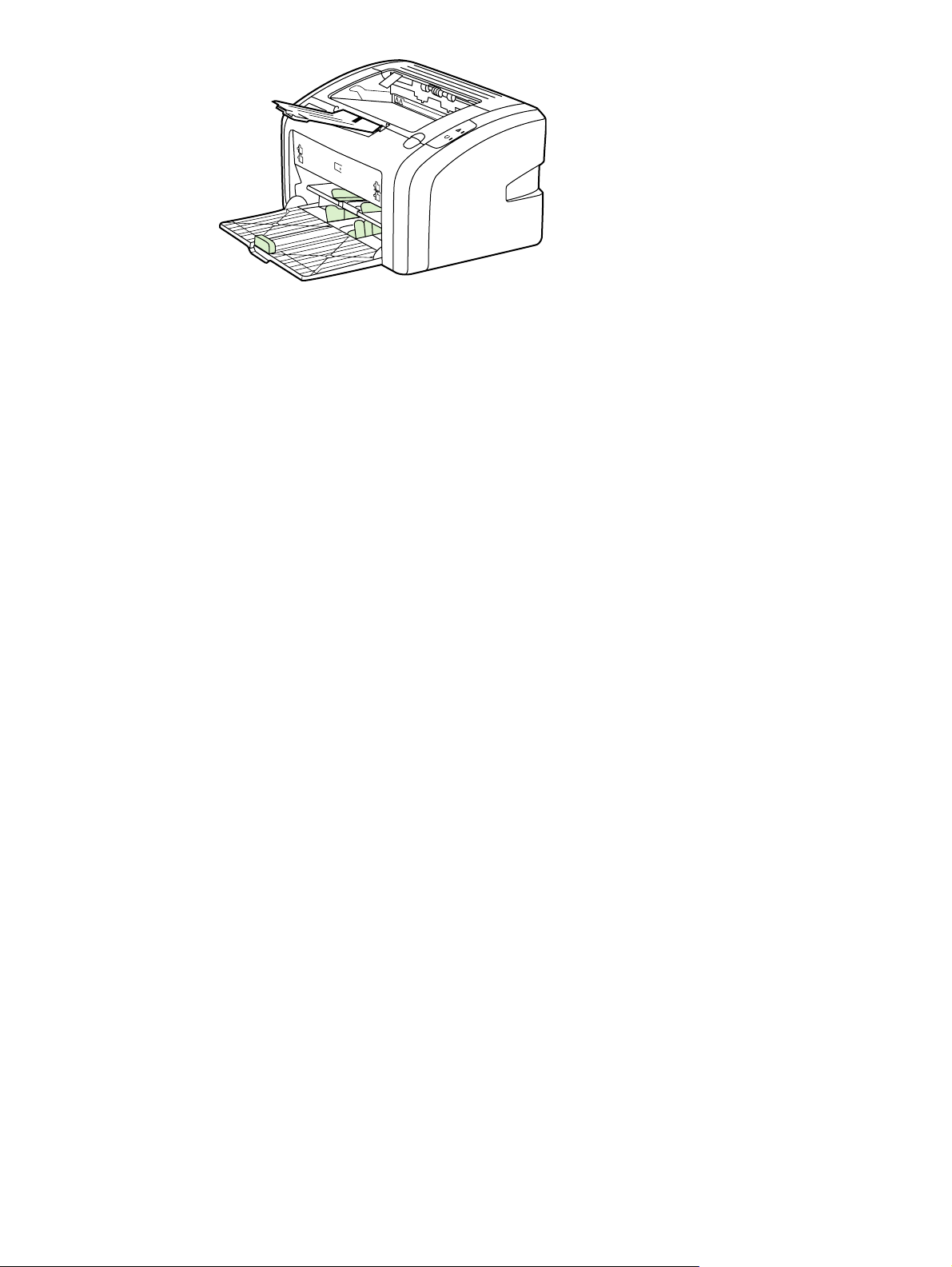
∆ίσκος εξόδου
Ο δίσκος εξόδου βρίσκεται στο πάνω µέρος του εκτυπωτή. Τα µέσα εκτύπωσης που
εκτυπώνονται συλλέγονται εδώ µε τη σωστή σειρά. Η βάση εξερχόµενων µέσων εκτύπωσης
παρέχει βελτιωµένη στοίβαξη για µεγαλύτερες εργασίες εκτύπωσης.
ELWW ∆ιαδροµές χαρτιού 7
Page 16
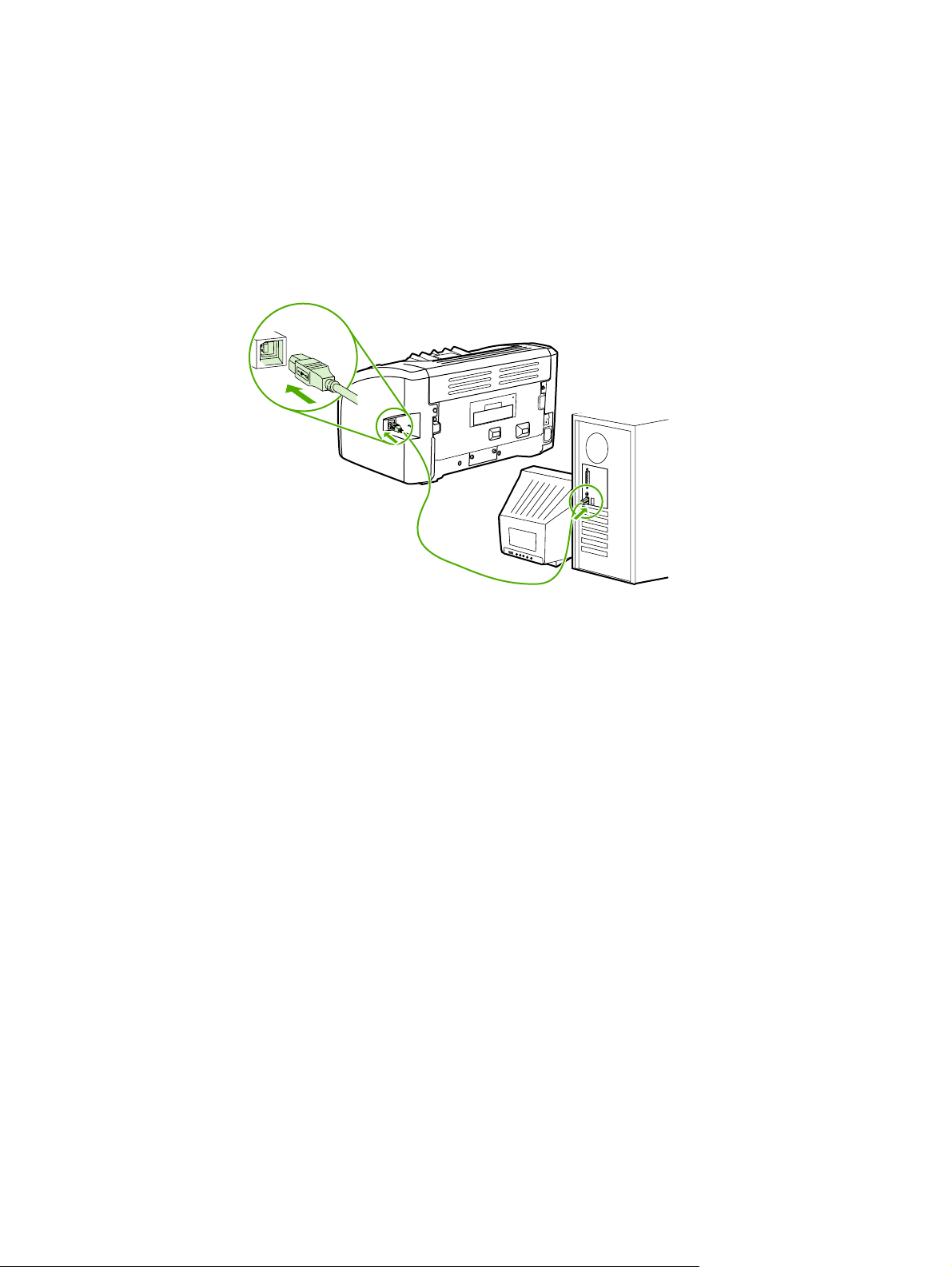
Συνδέσεις εκτυπωτή
Ο εκτυπωτής HP LaserJet 1018 υποστηρίζει τις συνδέσεις USB 2.0 υψηλής ταχύτητας.
Σύνδεση του καλωδίου USB
1. Συνδέστε το καλώδιο USB στον εκτυπωτή.
2. Συνδέστε το άλλο άκρο του καλωδίου USB στον υπολογιστή µόλις αυτό σας ζητηθεί,
κατά την εγκατάσταση του λογισµικού.
8 Κεφάλαιο 1 Βασικές πληροφορίες για τον εκτυπωτή ELWW
Page 17
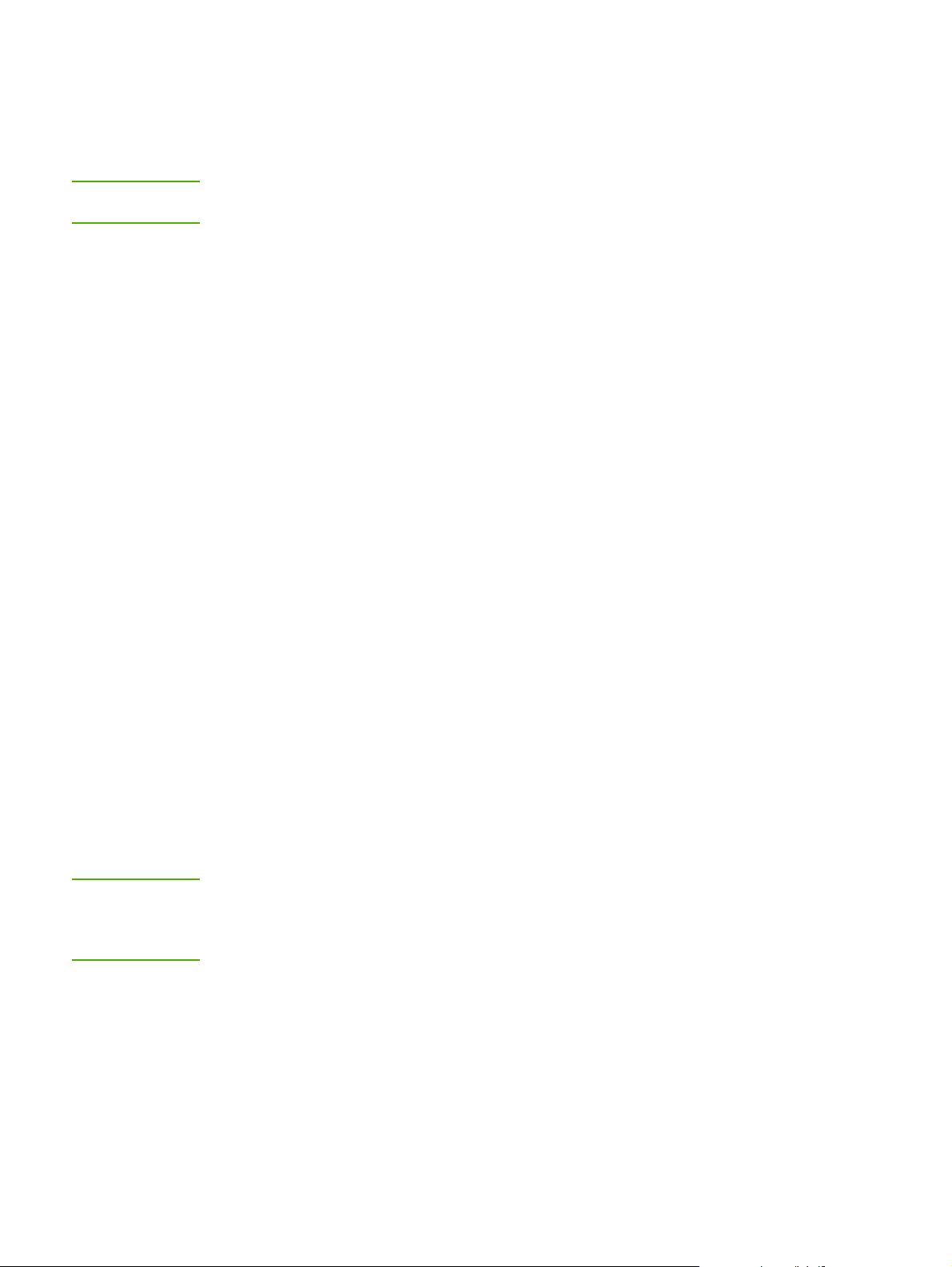
Λογισµικό εκτυπωτή
Στις ακόλουθες ενότητες περιγράφονται τα υποστηριζόµενα λειτουργικά συστήµατα και το
λογισµικό που διατίθεται µε τον εκτυπωτή HP LaserJet 1018.
Σηµείωση
Το λογισµικό δεν είναι µεταφρασµένο σε όλες τις γλώσσες των χωρών/περιοχών στις οποίες
πωλείται ο εκτυπωτής.
Υποστηριζόµενα λειτουργικά συστήµατα
Ο εκτυπωτής συνοδεύεται από λογισµικό για τα ακόλουθα λειτουργικά συστήµατα:
● Windows XP
● Windows 2000
● Windows ME
● Windows 98 Second Edition (SE)
● Windows Server 2003
Για περισσότερες πληροφορίες σχετικά µε την αναβάθµιση από Windows 2000 Server
σε Windows Server 2003, µεταβείτε στη διεύθυνση http://www.microsoft.com/.
Για περισσότερες πληροφορίες σχετικά µε τη δυνατότητα κατάδειξης και εκτύπωσης στο
Windows Server 2003, µεταβείτε στη διεύθυνση http://www.microsoft.com/.
Για περισσότερες πληροφορίες σχετικά µε
στο Windows Server 2003, µεταβείτε στη διεύθυνση http://www.microsoft.com/.
τις υπηρεσίες τερµατικού και την εκτύπωση
Σηµείωση
Λογισµικό εκτυπωτή για υπολογιστές Windows
Οι ακόλουθες ενότητες παρέχουν πληροφορίες σχετικά µε την εγκατάσταση του λογισµικού
εκτυπωτή σε διάφορα λειτουργικά συστήµατα των Windows και το λογισµικό που είναι
διαθέσιµο σε όλους τους χρήστες του εκτυπωτή.
Για να εγκαταστήσετε το λογισµικό εκτυπωτή για όλα τα υπόλοιπα
λειτουργικά συστήµατα
Τοποθετήστε το CD του λογισµικού το οποίο συνοδεύει τον εκτυπωτή στη µονάδα CD-ROM
του υπολογιστή. Ακολουθήστε τις οδηγίες εγκατάστασης στην οθόνη.
Αν η οθόνη υποδοχής δεν ανοίξει, κάντε κλικ στο κουµπί Start (Έναρξη) στη γραµµή
εργασιών των Windows, κάντε κλικ στην επιλογή Run (Εκτέλεση), πληκτρολογήστε
Z:\setup (όπου Z είναι το γράµµα που αντιστοιχεί στη µονάδα CD του υπολογιστή σας)
και κατόπιν κάντε κλικ στο κουµπί OK.
Προγράµµατα οδήγησης εκτυπωτή
Πρόγραµµα οδήγησης εκτυπωτή είναι το στοιχείο λογισµικού το οποίο παρέχει πρόσβαση
στις δυνατότητες του εκτυπωτή και επιτρέπει στον υπολογιστή να επικοινωνεί µε τον εκτυπωτή.
ELWW Λογισµικό εκτυπωτή 9
Page 18
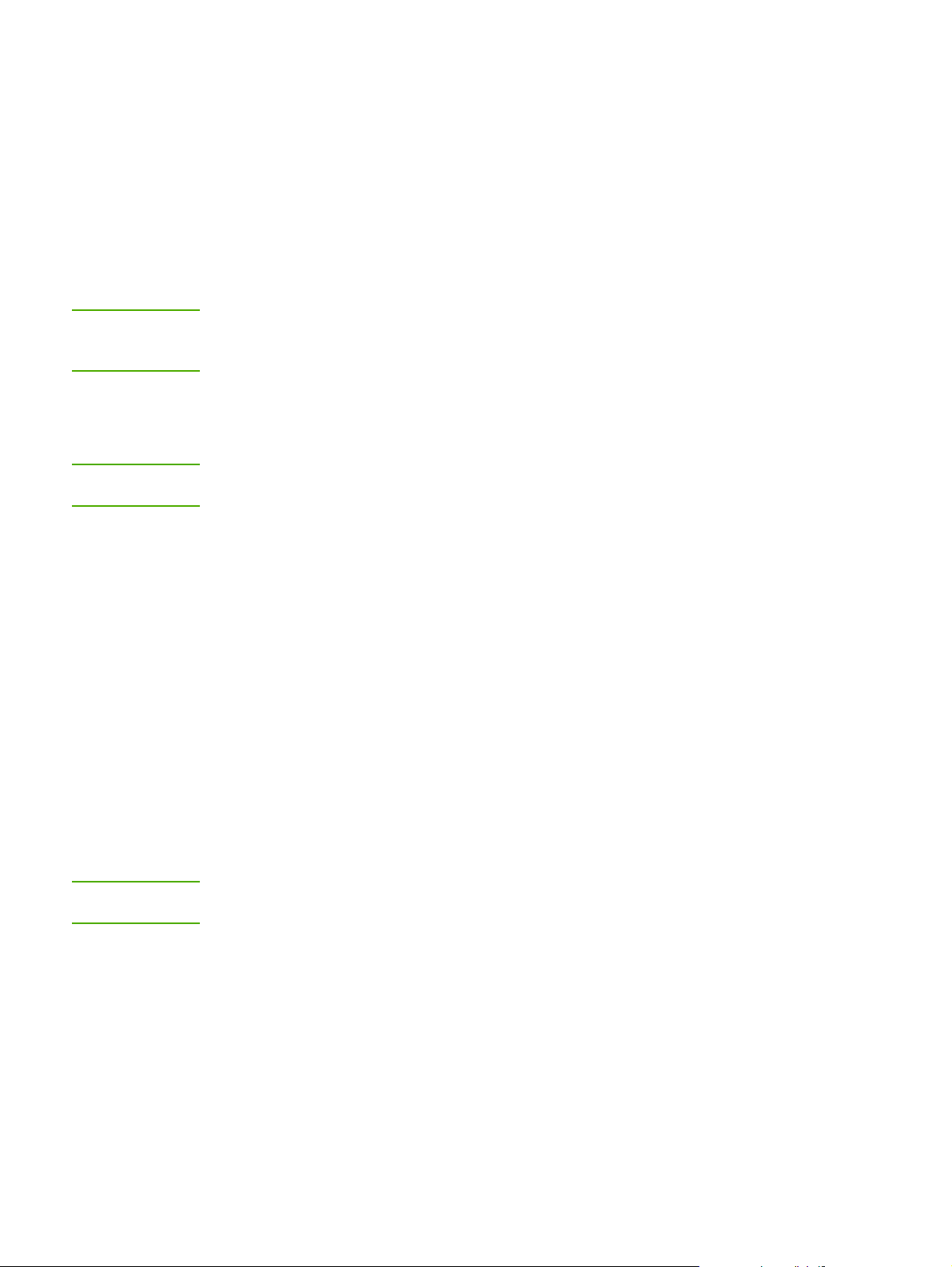
Ιδιότητες εκτυπωτή (πρόγραµµα οδήγησης)
Οι ιδιότητες του εκτυπωτή κατευθύνουν τη λειτουργία του. Μπορείτε να αλλάξετε τις
προεπιλεγµένες ρυθµίσεις, όπως π.χ. το µέγεθος και τον τύπο των µέσων εκτύπωσης, την
εκτύπωση πολλών σελίδων σε ένα φύλλο χαρτιού (εκτύπωση ανά Ν), την ανάλυση και τα
υδατογραφήµατα. Μπορείτε να αποκτήσετε πρόσβαση στις ιδιότητες εκτυπωτή µε
τους εξής τρόπους:
● Μέσω της εφαρµογής λογισµικού που χρησιµοποιείτε για την εκτύπωση. Έτσι αλλάζουν
οι ρυθµίσεις µόνο για την τρέχουσα εφαρµογή λογισµικού.
● Μέσω του λειτουργικού συστήµατος Windows. Έτσι αλλάζουν οι προεπιλεγµένες
ρυθµίσεις για όλες τις µελλοντικές εργασίες εκτύπωσης.
έναν από
Σηµείωση
Σηµείωση
Πολλές εφαρµογές λογισµικού χρησιµοποιούν διαφορετικές µεθόδους πρόσβασης στις
ιδιότητες εκτυπωτή. Στην ενότητα που ακολουθεί, περιγράφονται οι πιο συνηθισµένες
µέθοδοι που χρησιµοποιούνται στα Windows 98 SE, 2000, ME και Windows XP.
Για να αλλάξετε τις ρυθµίσεις για την τρέχουσα εφαρµογή λογισµικού
µόνο
Παρόλο που τα βήµατα µπορεί να διαφέρουν από τη µια εφαρµογή λογισµικού στην άλλη,
αυτή είναι η πιο συνηθισµένη µέθοδος.
1. Από το µενού File (Αρχείο) της εφαρµογής λογισµικού, κάντε κλικ στην επιλογή Print
(Εκτύπωση).
2. Στο παράθυρο διαλόγου Print (Εκτύπωση), κάντε κλικ στην επιλογή Properties
(Ιδιότητες).
3. Αλλάξτε τις ρυθµίσεις και κάντε κλικ στο κουµπί OK.
Για να αλλάξετε τις προεπιλεγµένες ρυθµίσεις για όλες τις µελλοντικές
εργασίες εκτύπωσης στα Windows 98 SE, 2000 και ME
1. Στη γραµµή εργασιών των Windows, κάντε κλικ στο κουµπί Έναρξη, επιλέξτε Ρυθµίσεις
και κάντε κλικ στην επιλογή Εκτυπωτές.
2. Κάντε δεξιό κλικ στο εικονίδιο του εκτυπωτή HP LaserJet 1018.
3. Κάντε κλικ στην επιλογή Ιδιότητες (στα Windows 2000 µπορείτε επίσης να κάνετε κλικ
στην επιλογή Προτιµήσεις εκτύπωσης).
κλικ στο κουµπί OK.
Σηµείωση
4. Αλλάξτε τις ρυθµίσεις και κάντε
Στα Windows 2000 πολλές από αυτές τις δυνατότητες είναι διαθέσιµες από το µενού
Προτιµήσεις εκτύπωσης.
Για να αλλάξετε τις προεπιλεγµένες ρυθµίσεις για όλες τις µελλοντικές
εργασίες εκτύπωσης στα Windows XP
1. Στη γραµµή εργασιών των Windows, κάντε κλικ στο κουµπί Έναρξη, επιλέξτε Ρυθµίσεις
και κάντε κλικ στην επιλογή Εκτυπωτές και φαξ.
2. Κάντε δεξιό κλικ στο εικονίδιο του εκτυπωτή HP LaserJet 1018.
3. Κάντε κλικ στην επιλογή Ιδιότητες ή στην επιλογή Προτιµήσεις εκτύπωσης.
4. Αλλάξτε τις ρυθµίσεις και κάντε κλικ στο
10 Κεφάλαιο 1 Βασικές πληροφορίες για τον εκτυπωτή ELWW
κουµπί OK.
Page 19
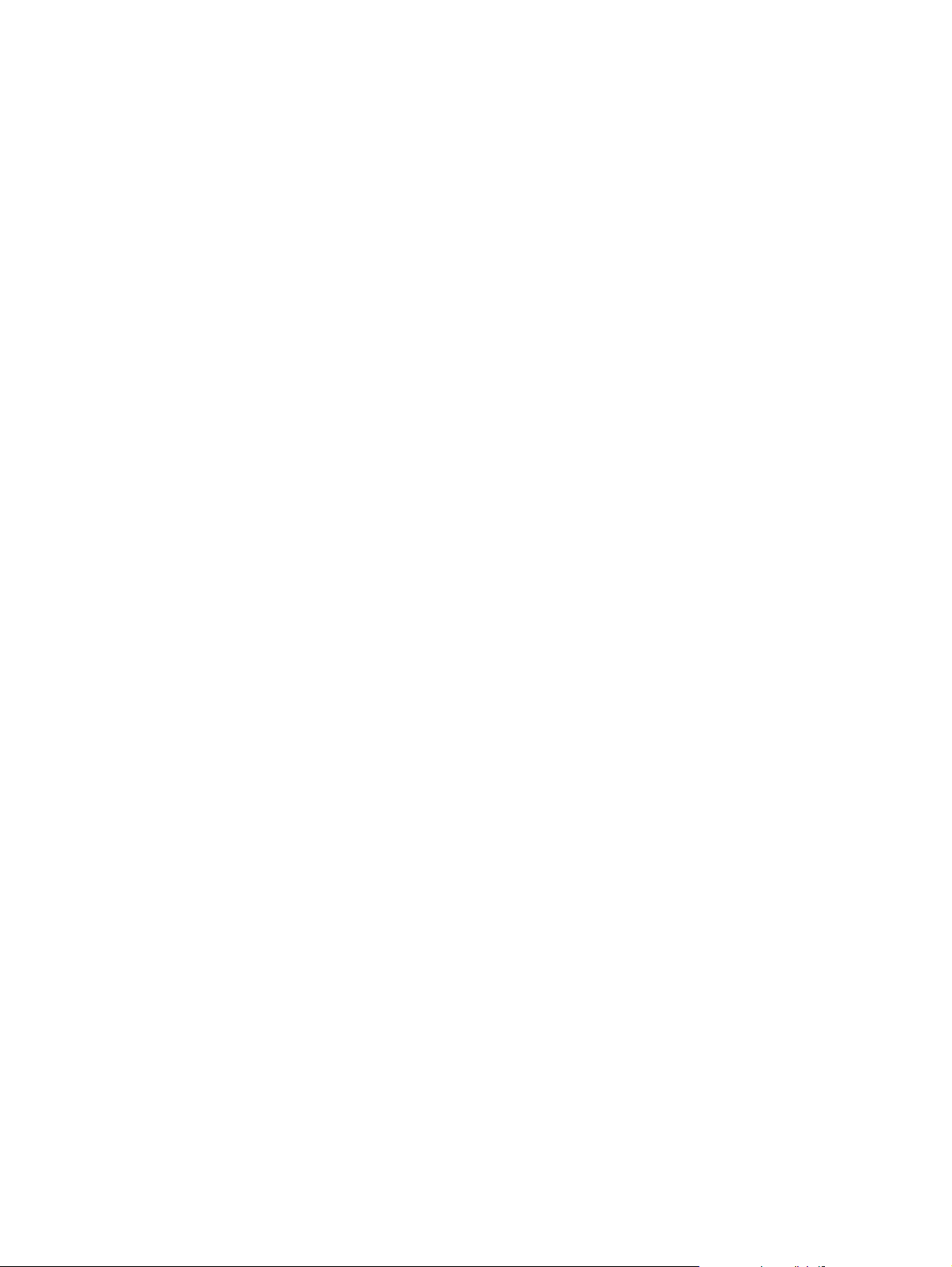
Ηλεκτρονική Βοήθεια για τις ιδιότητες εκτυπωτή
Η ηλεκτρονική Βοήθεια σχετικά µε τις ιδιότητες εκτυπωτή (πρόγραµµα οδήγησης)
περιλαµβάνει συγκεκριµένες πληροφορίες για τις δυνατότητες του εκτυπωτή. Αυτή η
ηλεκτρονική Βοήθεια σας καθοδηγεί στη διαδικασία αλλαγής των προεπιλεγµένων
ρυθµίσεων του εκτυπωτή. Για ορισµένα προγράµµατα οδήγησης, η ηλεκτρονική βοήθεια
δίνει οδηγίες για το πώς να
"Βοήθεια µε συµφωνία περιεχοµένου" περιγράφονται οι επιλογές για τη δυνατότητα του
προγράµµατος οδήγησης στην οποία έχετε πρόσβαση εκείνη τη στιγµή.
χρησιµοποιείτε τη "Βοήθεια µε συµφωνία περιεχοµένου". Στη
Για να αποκτήσετε πρόσβαση στην ηλεκτρονική Βοήθεια των
ιδιοτήτων εκτυπωτή
1. Στην εφαρµογή λογισµικού, κάντε κλικ στην επιλογή File (Αρχείο) και κατόπιν κάντε κλικ
στην επιλογή Print (Εκτύπωση).
2. Κάντε κλικ στην επιλογή Properties (Ιδιότητες) και κατόπιν κάντε κλικ στην επιλογή
Help (Βοήθεια).
Προτεραιότητες ρυθµίσεων εκτύπωσης
Υπάρχουν δύο τρόποι µε τους οποίους µπορείτε να αλλάξετε τις ρυθµίσεις εκτύπωσης σε
αυτόν τον εκτυπωτή: στην εφαρµογή λογισµικού ή στο πρόγραµµα οδήγησης εκτυπωτή. Οι
αλλαγές που γίνονται στην εφαρµογή λογισµικού υπερισχύουν των ρυθµίσεων που άλλαξαν
στο πρόγραµµα οδήγησης του εκτυπωτή. Μέσα στην εφαρµ
γίνονται στο παράθυρο διαλόγου Page Setup (∆ιαµόρφωση σελίδας) υπερισχύουν των
αλλαγών που γίνονται στο παράθυρο διαλόγου Print (Εκτύπωση).
ογή λογισµικού, οι αλλαγές που
Αν κάποια ρύθµιση εκτύπωσης µπορεί να αλλαχτεί µε περισσότερους από έναν από τους
πιο πάνω τρόπους, χρησιµοποιήστε τη µέθοδο η οποία έχει την υψηλότερη προτεραιότητα.
ELWW Λογισµικό εκτυπωτή
11
Page 20
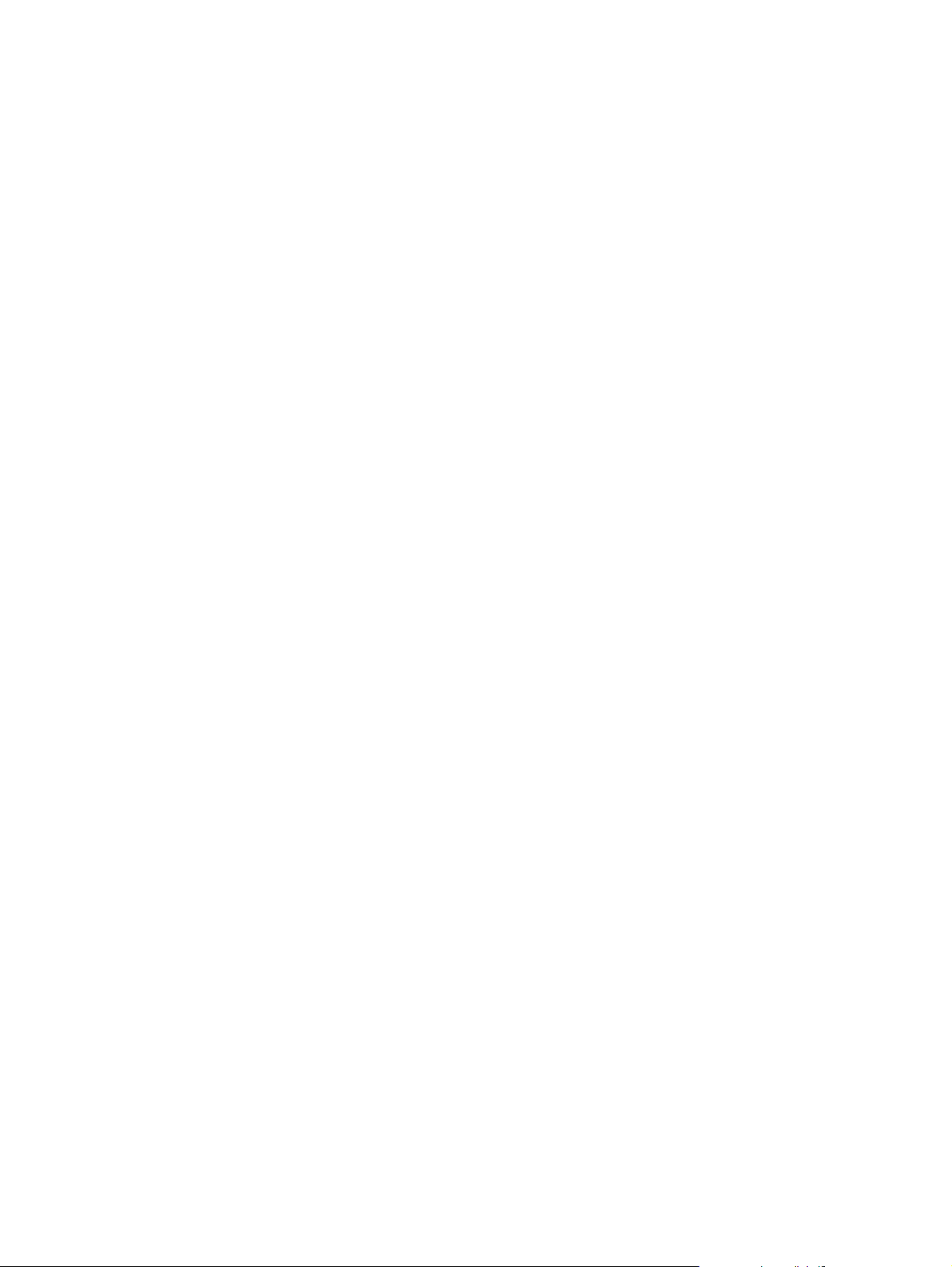
Σελίδα πληροφοριών εκτυπωτή
Η δοκιµαστική σελίδα του εκτυπωτή είναι µια σελίδα πληροφοριών που παραµένει στη
µνήµη του εκτυπωτή. Κατά τη διάρκεια της εγκατάστασης, µπορείτε να επιλέξετε να
τυπώσετε τη δοκιµαστική σελίδα του εκτυπωτή. Εάν η σελίδα τυπωθεί, έχετε εγκαταστήσει
σωστά τον εκτυπωτή.
∆οκιµαστική σελίδα εκτυπωτή
Η δοκιµαστική σελίδα εκτυπωτή περιέχει πληροφορίες σχετικά µε τις ρυθµίσεις του
προγράµµατος οδήγησης και της θύρας του εκτυπωτή. Η σελίδα περιέχει επίσης
πληροφορίες σχετικά µε το όνοµα και το µοντέλο του εκτυπωτή, το όνοµα του υπολογιστή
κ.λπ. Μπορείτε να τυπώσετε τη δοκιµαστική σελίδα εκτυπωτή από
εκτυπωτή.
το πρόγραµµα οδήγησης
12 Κεφάλαιο 1 Βασικές πληροφορίες για τον εκτυπωτή ELWW
Page 21
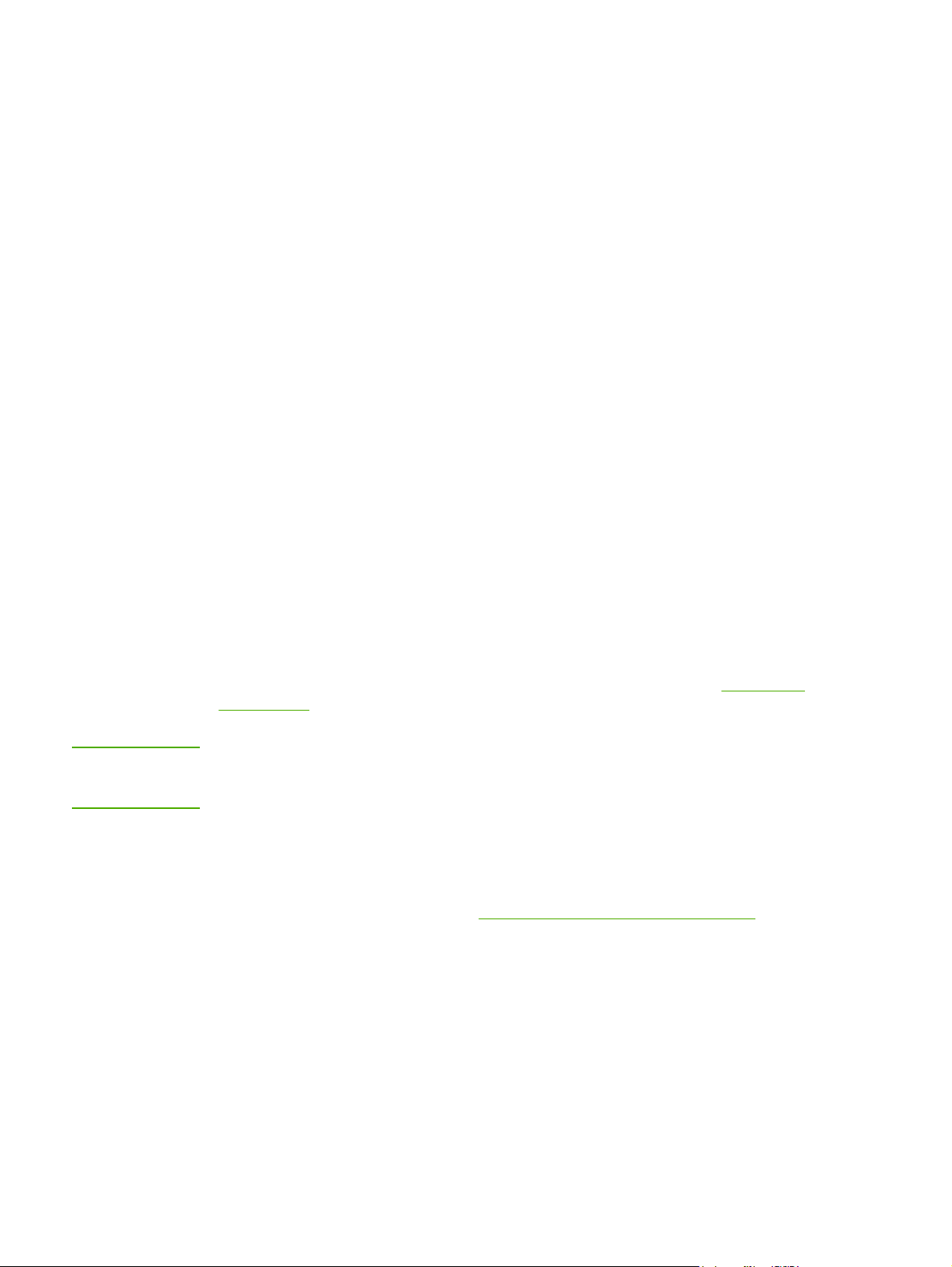
Εξέταση µέσων εκτύπωσης
Οι εκτυπωτές HP LaserJet αποδίδουν άριστη ποιότητα εκτύπωσης. Ο εκτυπωτής δέχεται µια
µεγάλη ποικιλία µέσων εκτύπωσης, όπως χαρτί µε διατρήσεις (καθώς και ανακυκλωµένο
χαρτί), φακέλους, ετικέτες, διαφάνειες, περγαµηνή και χαρτί µη τυποποιηµένου µεγέθους. Οι
ιδιότητες του χαρτιού, όπως το βάρος του και η περιεκτικότητα σε ίνες και σε υγρασία είναι
αντικοί παράγοντες οι οποίοι επηρεάζουν την απόδοση του εκτυπωτή και την ποιότητα
σηµ
της εκτύπωσης.
Ο εκτυπωτής µπορεί να χρησιµοποιήσει µια µεγάλη ποικιλία τύπων χαρτιού και άλλων
µέσων εκτύπωσης, σύµφωνα µε τις οδηγίες αυτού του οδηγού χρήσης. Τα µέσα εκτύπωσης
τα οποία δεν πληρούν τις απαιτήσεις που ορίζονται σε αυτόν τον
προκαλέσουν τα ακόλουθα προβλήµατα:
● Κακή ποιότητα εκτύπωσης
● Αυξηµένες εµπλοκές χαρτιού
● Πρόωρη φθορά του εκτυπωτή, µε αποτέλεσµα να απαιτείται η επισκευή του
Για το καλύτερο δυνατό αποτέλεσµα, χρησιµοποιείτε µόνο χαρτί και µέσα εκτύπωσης της
HP. Η Hewlett-Packard Company δεν συνιστά τη χρήση µέσων εκτύπωσης άλλης
Η HP δεν µπορεί να επηρεάσει ή να ελέγξει την ποιότητά τους, επειδή δεν είναι δικά της
προϊόντα.
Μερικοί τύποι µέσων εκτύπωσης ίσως πληρούν τις προδιαγραφές που αναφέρονται σε
αυτόν τον οδηγό χρήσης, ωστόσο δεν αποφέρουν ικανοποιητικά αποτελέσµατα. Αυτό
ενδέχεται να οφείλεται σε κακό χειρισµό, µη αποδεκτά επίπεδα θερµοκρασίας
ή άλλες µεταβλητές, τις οποίες αδυνατεί να ελέγξει η HP.
οδηγό χρήσης µπορεί να
µάρκας.
και υγρασίας
ΠΡΟΣΟΧΗ
Πριν αγοράσετε µεγάλες ποσότητες µέσων εκτύπωσης, βεβαιωθείτε ότι πληρούν τις
προδιαγραφές που αναφέρονται σε αυτόν τον οδηγό χρήσης, καθώς και στο HP LaserJet
printer family print media guide (Οδηγός µέσων εκτύπωσης για εκτυπωτές της οικογένειας
HP LaserJet). Μπορείτε να κάνετε λήψη αυτών των οδηγιών από τη διεύθυνση
http://www.hp.com/support/ljpaperguide/
αναλωσίµων για περισσότερες πληροφορίες σχετικά µε την παραγγελία των οδηγιών. Να
δοκιµάζετε πάντοτε ένα δείγµα του χαρτιού, πριν το προµηθευτείτε σε ποσότητες.
Η χρήση µέσων εκτύπωσης, τα οποία δεν πληρούν τις προδιαγραφές της HP, ενδέχεται να
δηµιουργήσει προβλήµατα στον εκτυπωτή, σε βαθµό που να είναι απαραίτητη η επισκευή
του. Η επισκευή αυτή δεν καλύπτεται από την εγγύηση ή τα συµβόλαια συντήρησης της HP.
ή να ανατρέξετε στην ενότητα Παραγγελία
Υποστηριζόµενα µεγέθη χαρτιού και άλλων µέσων εκτύπωσης
Για πληροφορίες σχετικά µε τα υποστηριζόµενα µεγέθη χαρτιού και άλλων µέσων
εκτύπωσης, ανατρέξτε στην ενότητα
Χωρητικότητες και ταχύτητες εκτυπωτή.
ELWW Εξέταση µέσων εκτύπωσης 13
Page 22
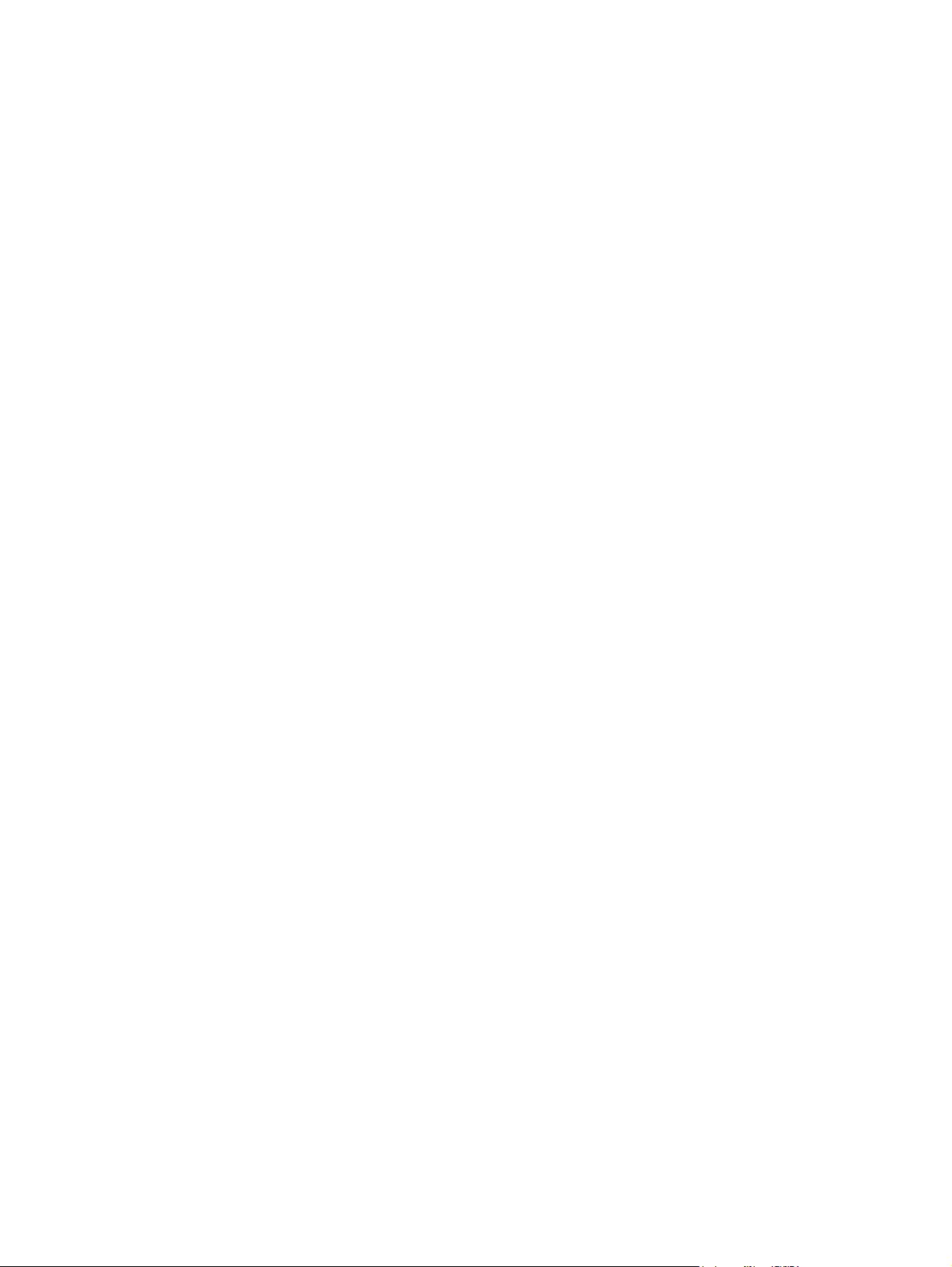
14 Κεφάλαιο 1 Βασικές πληροφορίες για τον εκτυπωτή ELWW
Page 23
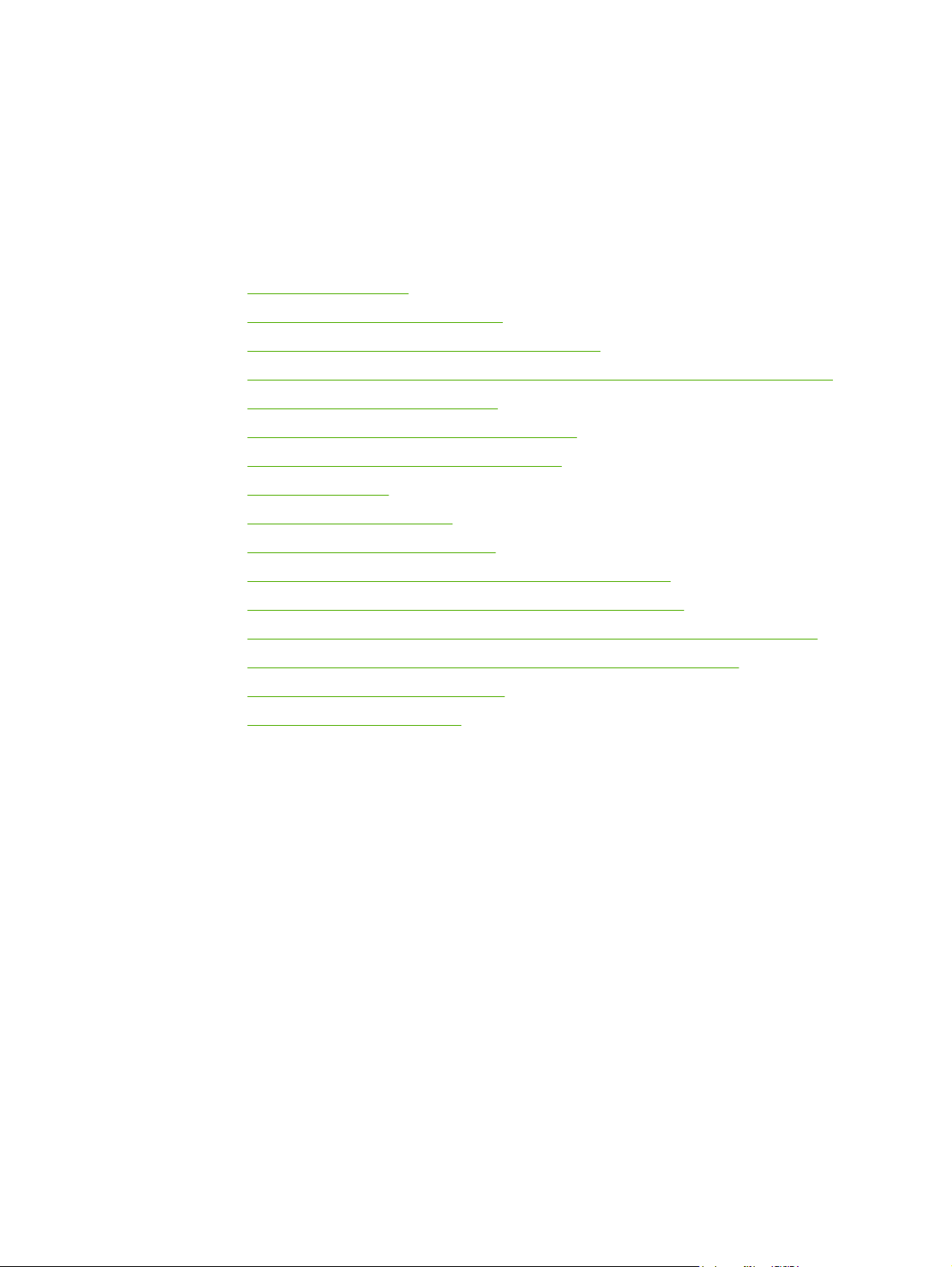
2
Εργασίες εκτύπωσης
Αυτό το κεφάλαιο παρέχει πληροφορίες για τα παρακάτω θέµατα:
●
Τροφοδοσία µε το χέρι
●
Ακύρωση µιας εργασίας εκτύπωσης
●
Κατανόηση των ρυθµίσεων ποιότητας εκτύπωσης
●
Βελτιστοποίηση της ποιότητας εκτύπωσης ανάλογα µε τον τύπο µέσου εκτύπωσης
●
Οδηγίες χρήσης µέσων εκτύπωσης
●
Επιλογή χαρτιού και άλλων µέσων εκτύπωσης
●
Τοποθέτηση χαρτιού στους δίσκους εισόδου
●
Εκτύπωση φακέλου
●
Εκτύπωση πολλών φακέλων
●
Εκτύπωση σε διαφάνειες ή ετικέτες
●
Εκτύπωση σε επιστολόχαρτα και σε προτυπωµένες φόρµες
●
Εκτύπωση σε µέσα µη τυποποιηµένου µεγέθους και καρτέλες
●
Εκτύπωση και στις δύο όψεις του χαρτιού (µη αυτόµατη εκτύπωση διπλής όψης)
●
Εκτύπωση πολλών σελίδων σε ένα φύλλο χαρτιού (εκτύπωση ανά N)
●
Εκτύπωση πολυσέλιδων φυλλαδίων
●
Εκτύπωση υδατογραφηµάτων
ELWW 15
Page 24
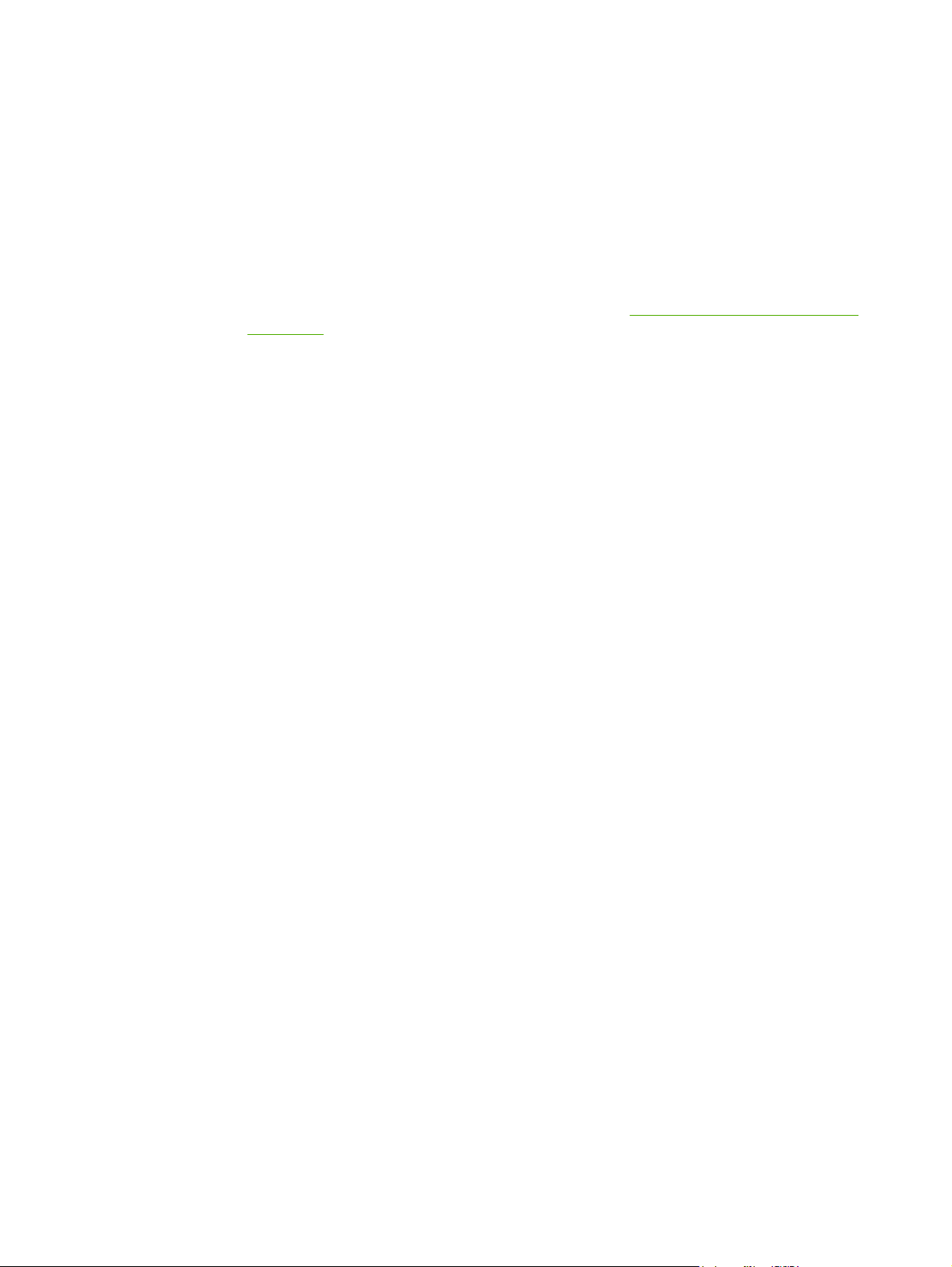
Τροφοδοσία µε το χέρι
Μπορείτε να χρησιµοποιήσετε την τροφοδοσία µε το χέρι όταν κάνετε εκτύπωση σε
ανάµεικτα µέσα εκτύπωσης, όπως για παράδειγµα, σε ένα φάκελο, στη συνέχεια σε µια
επιστολή, στη συνέχεια σε ένα φάκελο κ.ο.κ. Τοποθετήστε ένα φάκελο στην υποδοχή
τροφοδοσίας κατά προτεραιότητα και ένα επιστολόχαρτο στον κεντρικό δίσκο εισόδου.
Για να εκτυπώσετε µε τροφοδοσία µε το χέρι
1. Μεταβείτε στις ιδιότητες εκτυπωτή (ή στις προτιµήσεις εκτύπωσης στα Windows 2000
και XP). Για σχετικές οδηγίες, ανατρέξτε στην ενότητα
οδήγησης).
2. Στην καρτέλα Χαρτί/Ποιότητα, επιλέξτε Τροφοδοσία µε το χέρι από την
αναπτυσσόµενη λίστα Προέλευση είναι.
3. Τοποθετήστε µέσα εκτύπωσης στη σχισµή εισόδου µεµονωµένων σελίδων κατά
προτεραιότητα και κάντε κλικ στο κουµπί Continue (Συνέχεια).
Ιδιότητες εκτυπωτή (πρόγραµµα
16 Κεφάλαιο 2 Εργασίες εκτύπωσης ELWW
Page 25
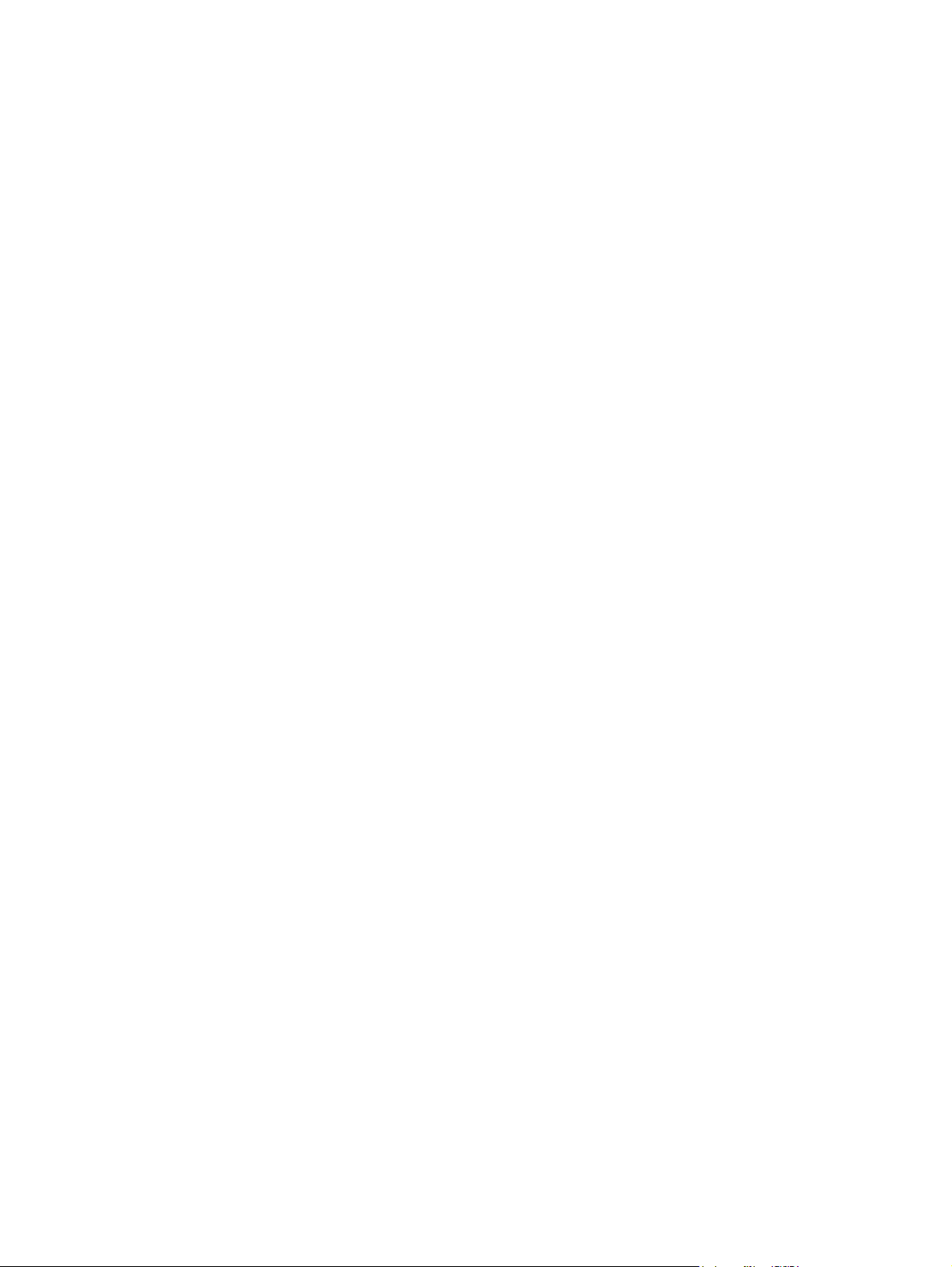
Ακύρωση µιας εργασίας εκτύπωσης
Μπορείτε να ακυρώσετε µια εργασία εκτύπωσης από µια εφαρµογή λογισµικού ή µια ουρά
εκτύπωσης.
Για να διακόψετε αµέσως τον εκτυπωτή, αφαιρέστε το υπόλοιπο χαρτί από τον εκτυπωτή.
Όταν σταµατήσει ο εκτυπωτής, επιλέξτε µία από τις εξής ενέργειες.
● Εφαρµογή λογισµικού: Συνήθως, στην οθόνη εµφανίζεται για
ένα παράθυρο διαλόγου από το οποίο µπορείτε να ακυρώσετε την εργασία εκτύπωσης.
● Ουρά εκτύπωσης των Windows: Αν µια εργασία εκτύπωσης αναµένει σε ουρά
εκτύπωσης (στη µνήµη του υπολογιστή) ή σε ένα πρόγραµµα εκτύπωσης σε ουρά,
διαγράψτε την εργασία εκτύπωσης από εκεί. Κάντε κλικ στα
Ρυθµίσεις και Εκτυπωτές ή Εκτυπωτές και φαξ. Κάντε διπλό κλικ στο εικονίδιο
HP LaserJet 1018 για να ανοίξετε το παράθυρο, επιλέξτε την εργασία εκτύπωσης που
θέλετε και κάντε κλικ στο κουµπί ∆ιαγραφή ή Ακύρωση.
Αν οι φωτεινές ενδείξεις κατάστασης στον πίνακα ελέγχου εξακολουθούν να αναβοσβήνουν
αφού έχει ακυρωθεί η
στέλνει την εργασία στον εκτυπωτή. Θα πρέπει είτε να διαγράψετε την εργασία εκτύπωσης
από την ουρά εκτύπωσης είτε να περιµένετε έως ότου ο υπολογιστής ολοκληρώσει την
αποστολή δεδοµένων. Ο εκτυπωτής θα επιστρέψει στην κατάσταση Έτοιµος.
εργασία εκτύπωσης, αυτό σηµαίνει ότι ο υπολογιστής εξακολουθεί να
µικρό χρονικό διάστηµα
κουµπιά Έναρξη,
ELWW Ακύρωση µιας εργασίας εκτύπωσης
17
Page 26
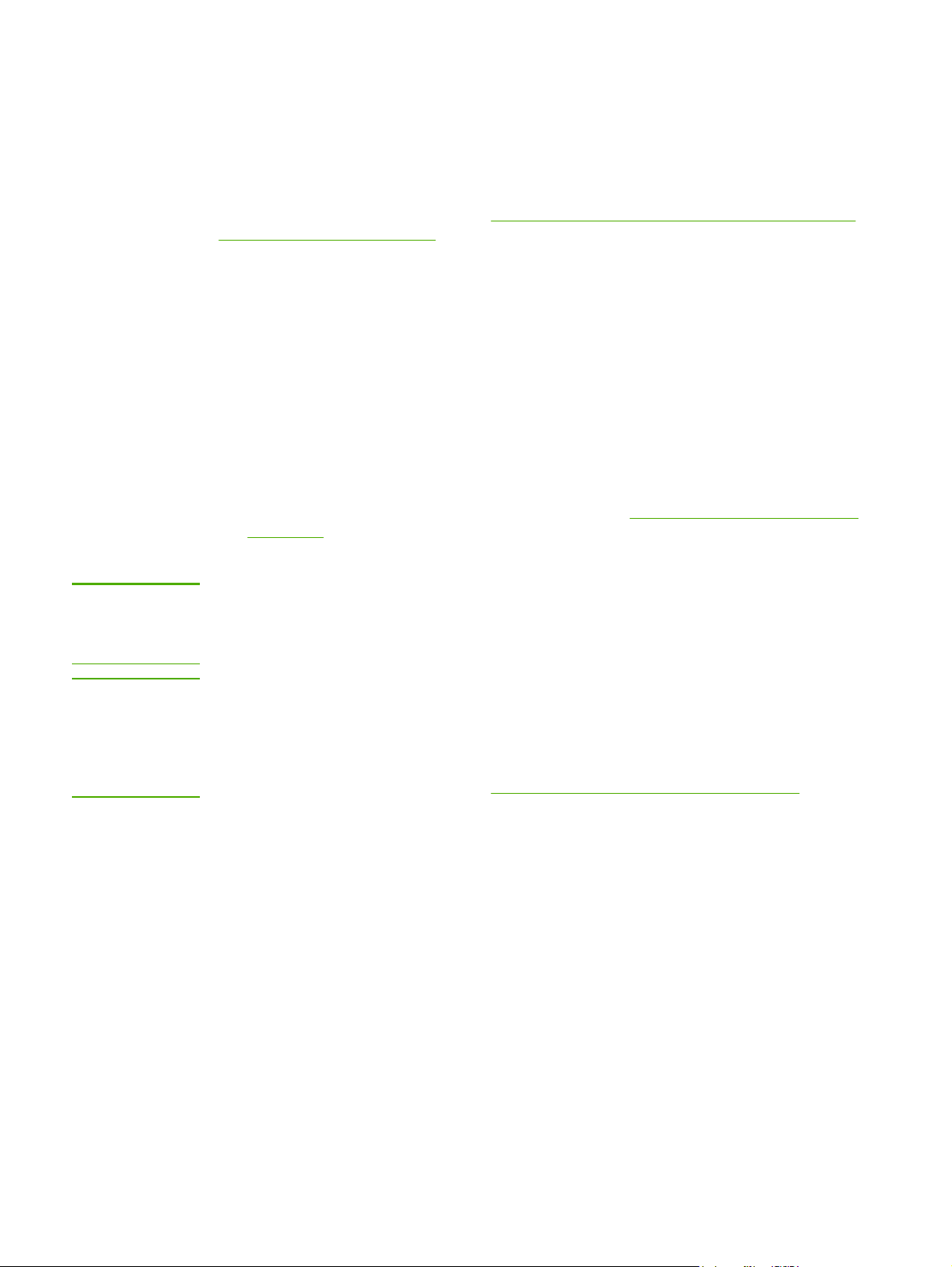
Κατανόηση των ρυθµίσεων ποιότητας εκτύπωσης
Οι ρυθµίσεις ποιότητας εκτύπωσης επηρεάζουν τη φωτεινότητα ή µη της εκτύπωσης στη
σελίδα, καθώς και τον τρόπο εκτύπωσης των γραφικών. Μπορείτε επίσης να
χρησιµοποιήσετε τις ρυθµίσεις ποιότητας εκτύπωσης για να βελτιστοποιήσετε την ποιότητα
της εκτύπωσης για ένα συγκεκριµένο τύπο µέσου εκτύπωσης. Για περισσότερες
πληροφορίες, ανατρέξτε στην ενότητα
µε τον τύπο µέσου εκτύπωσης.
Μπορείτε να αλλάξετε τις ρυθµίσεις στις ιδιότητες του εκτυπωτή, ανάλογα µε τους τύπους
των εκτυπώσεών σας. Οι διαθέσιµες ρυθµίσεις είναι οι εξής:
● FastRes 1200: Αυτή η ρύθµιση παρέχει ποιότητα εκτύπωσης εφάµιλλη µε 1200 dpi
(600 x 600 x 2 dpi µε βελτιωµένη τεχνολογία ανάλυσης [REt])
Βελτιστοποίηση της ποιότητας εκτύπωσης ανάλογα
Σηµείωση
Σηµείωση
● 600 dpi: Αυτή η ρύθµιση παρέχει εκτύπωση 600 x 600 dpi µε
Enhancement technology (REt) για βελτιωµένο κείµενο.
● EconoMode (Εξοικονόµηση γραφίτη): Η εκτύπωση του κειµένου γίνεται µε λιγότερο
γραφίτη. Αυτή η ρύθµιση χρησιµεύει όταν κάνετε πρόχειρες εκτυπώσεις. Μπορείτε να
ενεργοποιήσετε αυτή τη ρύθµιση ανεξάρτητα από τις άλλες ρυθµίσεις ποιότητας
εκτύπωσης.
1. Μεταβείτε στις ιδιότητες εκτυπωτή (ή
και XP). Για σχετικές οδηγίες, ανατρέξτε στην ενότητα
οδήγησης).
2. Στην καρτέλα Φινίρισµα, επιλέξτε τη ρύθµιση για την ποιότητα εκτύπωσης που θέλετε.
∆εν είναι διαθέσιµες όλες οι δυνατότητες του εκτυπωτή από όλα τα προγράµµατα οδήγησης
ή όλα τα λειτουργικά συστήµατα. Ανατρέξτε στην ηλεκτρονική Βοήθεια για τις ιδιότητες
εκτυπωτή (πρόγραµµα οδήγησης), για πληροφορίες σχετικά µε το ποιες δυνατότητες είναι
διαθέσιµες στο συγκεκριµένο πρόγραµµα οδήγησης.
Για να αλλάξετε τις ρυθµίσεις ποιότητας εκτύπωσης για όλες τις µελλοντικές εργασίες
εκτύπωσης, µεταβείτε στις ιδιότητες µέσω του µενού Έναρξη, στη γραµµή εργασιών των
Windows. Για να αλλάξετε τις ρυθµίσεις ποιότητας εκτύπωσης µόνο για την τρέχουσα
εφαρµογή λογισµικού, µεταβείτε στις ιδιότητες µέσω του µενού Ρύθµιση παραµέτρων
εκτύπωσης στην εφαρµογή που χρησιµοποιείτε για την εκτύπωση. Για περισσότερες
πληροφορίες, ανατρέξτε στην ενότητα
στις προτιµήσεις εκτύπωσης στα Windows 2000
Ιδιότητες εκτυπωτή (πρόγραµµα
Ιδιότητες εκτυπωτή (πρόγραµµα οδήγησης).
την τεχνολογία Resolution
18 Κεφάλαιο 2 Εργασίες εκτύπωσης ELWW
Page 27
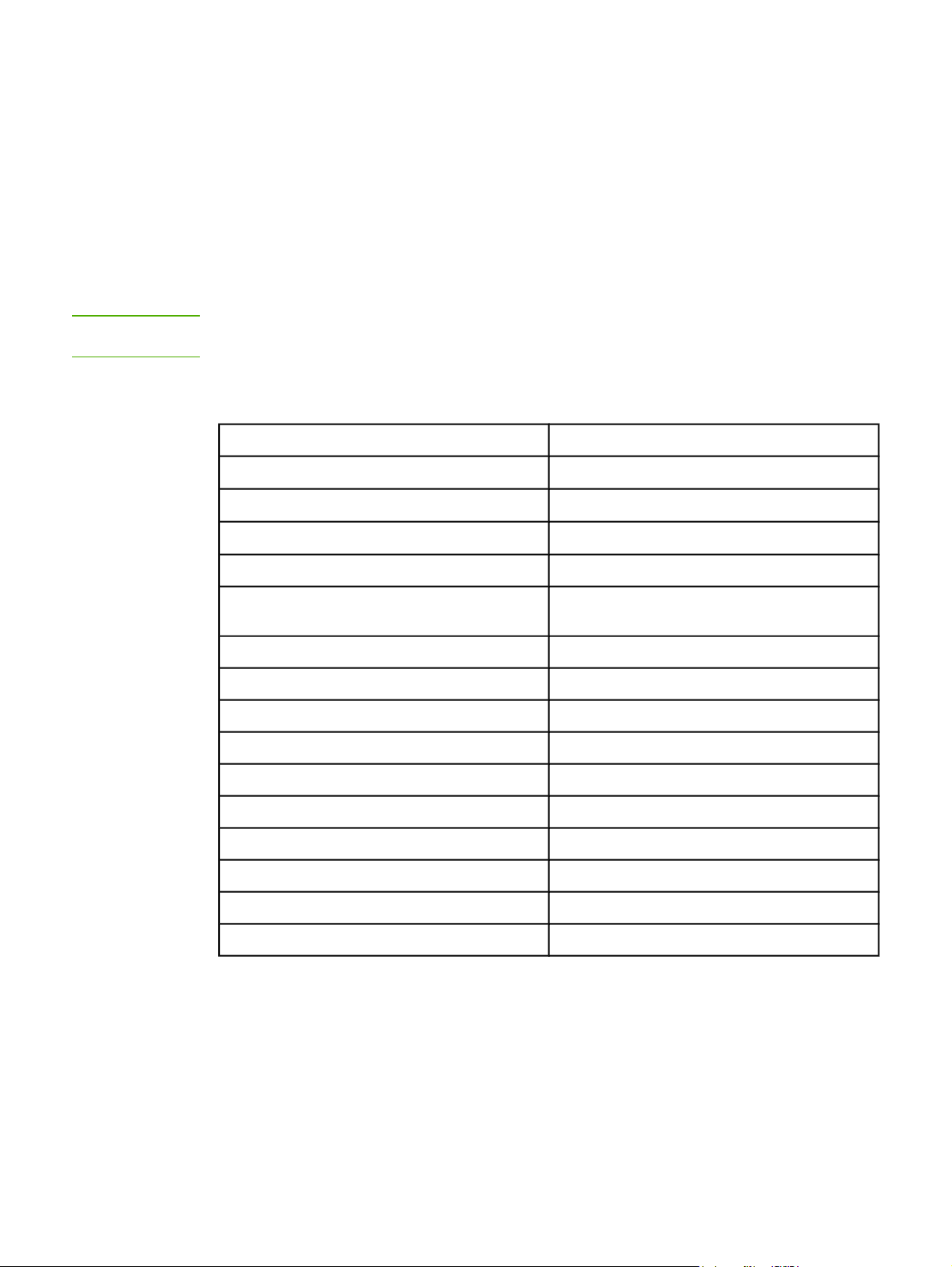
Βελτιστοποίηση της ποιότητας εκτύπωσης ανάλογα µε τον τύπο
µέσου εκτύπωσης
Οι ρυθµίσεις µέσων εκτύπωσης υπαγορεύουν τη θερµοκρασία του σταθεροποιητή γραφίτη
στον εκτυπωτή σας. Μπορείτε να αλλάξετε τις ρυθµίσεις σύµφωνα µε τα µέσα εκτύπωσης τα
οποία χρησιµοποιείτε, ώστε να βελτιστοποιήσετε την ποιότητα εκτύπωσης.
O εκτυπωτής HP LaserJet 1018 διαθέτει έναν αριθµό µεθόδων εκτύπωσης που επιτρέπουν
στη µονάδα να προσαρµόζεται ειδικά
Στους ακόλουθους πίνακες παρουσιάζεται η επισκόπηση των µεθόδων εκτύπωσης των
προγραµµάτων οδήγησης.
στο περιβάλλον του µέσου εκτύπωσης του εκτυπωτή.
Σηµείωση
Κατά τη χρήση των µεθόδων εκτύπωσης ΚΑΡΤΕΛΕΣ, ΦΑΚΕΛΟΣ, ΕΤΙΚΕΤΑ και ΤΡΑΧΥ, ο
εκτυπωτής κάνει παύση µεταξύ των σελίδων και ο αριθµός των σελίδων ανά λεπτό µειώνεται.
Προεπιλεγµένες µέθοδοι εκτύπωσης του προγράµµατος οδήγησης
Μέθοδος Μέσα εκτύπωσης
ΑΠΛΟ
ΕΛΑΦΡΥ
ΒΑΡΥ
ΚΑΡΤΕΛΕΣ Καρτέλες ή παχύ µέσο εκτύπωσης
∆ΙΑΦΑΝΕΙΑ 4 χιλ., 0,1 monochrome overhead
ΦΑΚΕΛΟΣ Τυπικοί φάκελοι
ΕΤΙΚΕΤΑ Τυπικές ετικέτες HP LaserJet
BOND Χαρτί τύπου Bond
ΤΡΑΧΥ Τραχύ χαρτί
ΕΓΧΡΩΜΟ Απλά µέσα εκτύπωσης
75 στα 104 g/m
< 75 g/m
90 στα 105 g/m
transparencies (OHTs)
2
2
2
ΕΠΙΣΤΟΛΟΧΑΡΤΟ Απλά µέσα εκτύπωσης
ΠΡΟΤΥΠΩΜΕΝΟ Απλά µέσα εκτύπωσης
ΜΕ ∆ΙΑΤΡΗΣΗ Απλά µέσα εκτύπωσης
ΑΝΑΚΥΚΛΩΜΕΝΟ Απλά µέσα εκτύπωσης
ΠΕΡΓΑΜΗΝΗ Απλά µέσα εκτύπωσης
ELWW Βελτιστοποίηση της ποιότητας εκτύπωσης ανάλογα µε τον τύπο µέσου εκτύπωσης 19
Page 28
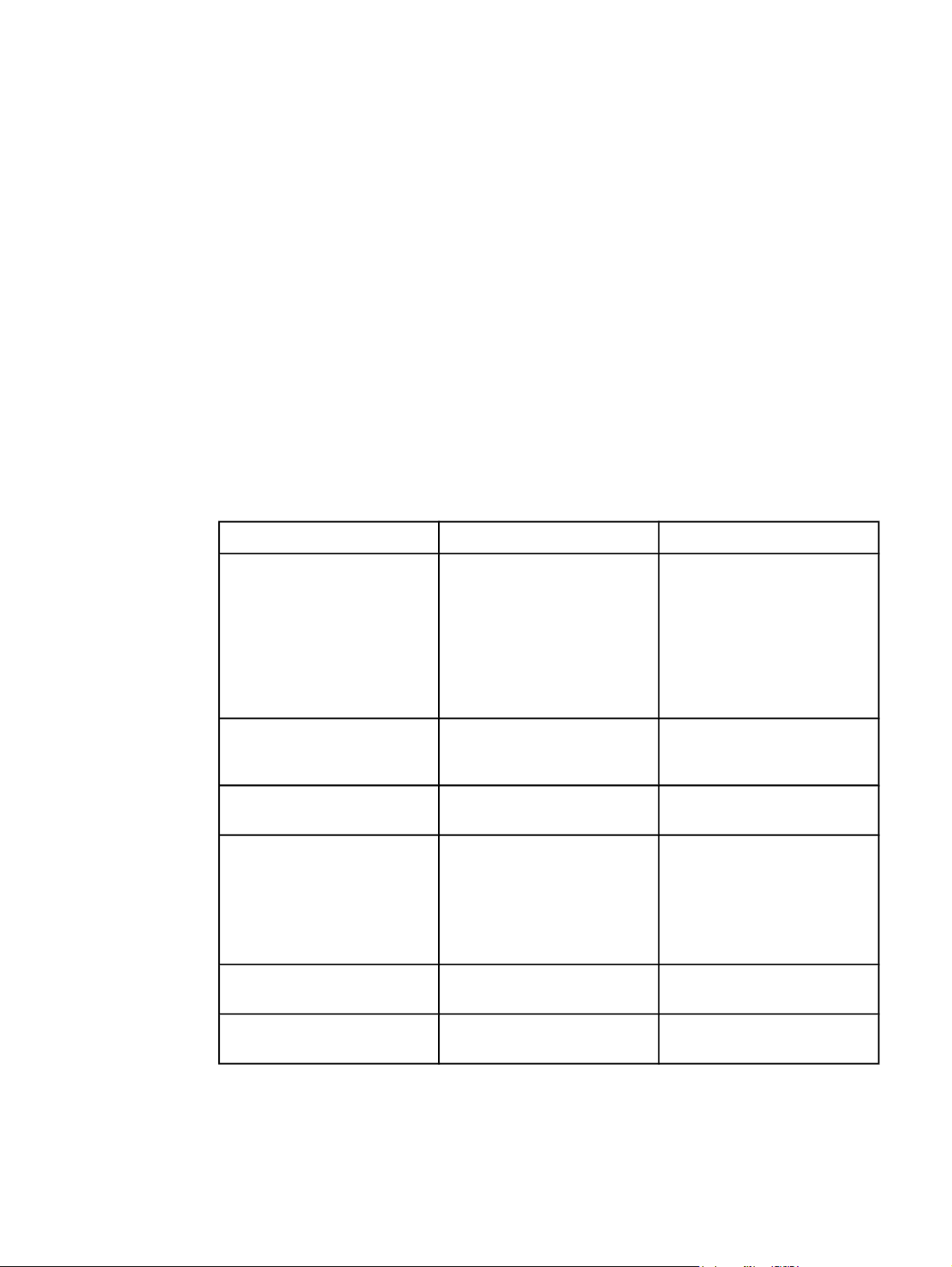
Οδηγίες χρήσης µέσων εκτύπωσης
Στις ενότητες που ακολουθούν, περιλαµβάνονται οδηγίες για την εκτύπωση σε διαφάνειες,
φακέλους και άλλα ειδικά µέσα εκτύπωσης. Παρέχονται οδηγίες και προδιαγραφές για να
σας βοηθήσουν να επιλέξετε το µέσο εκτύπωσης που βελτιστοποιεί την ποιότητα
εκτύπωσης και να αποφύγετε τα µέσα εκτύπωσης που θα µπορούσαν να προκαλέσουν
εµπλοκές ή φθορές στον
Χαρτί
Για βέλτιστα αποτελέσµατα, χρησιµοποιείτε συµβατικό χαρτί 75 g/m2. Για το καλύτερο
δυνατό αποτέλεσµα, χρησιµοποιείτε καλής ποιότητας χαρτί, χωρίς κοψίµατα, σκισίµατα,
κηλίδες, σκόνη, ασταθή επιφάνεια, τσαλακώµατα, κενά και κυρτές ή τσαλακωµένες άκρες.
Αν δεν είστε βέβαιοι για τον τύπο του χαρτιού (όπως bond ή ανακυκλωµένο), ελέγξτε την
ετικέτα στη συσκευασία του χαρτιού.
εκτυπωτή.
Μερικά χαρτιά
προκαλούν προβλήµατα ποιότητας εκτύπωσης, εµπλοκές ή βλάβες στον
εκτυπωτή.
Χρήση χαρτιού
Σύµπτωµα Πρόβληµα µε το χαρτί Λύση
Κακή ποιότητα εκτύπωσης ή
προσκόλληση γραφίτη
Προβλήµατα στην τροφοδοσία
Παραλείψεις κατά σηµεία,
εµπλοκές ή κύρτωση
Αυξηµένη γκρίζα σκίαση στο
φόντο
Υπερβολική κύρτωση
Προβλήµατα στην τροφοδοσία
Υπερβολικά υγρό, υπερβολικά
τραχύ, υπερβολικά λείο ή
ανάγλυφο
Ελαττωµατική παρτίδα χαρτιού
Ακατάλληλη αποθήκευση Αποθηκεύετε το χαρτί σε
Το χαρτί µπορεί να είναι πολύ
βαρύ
Υπερβολικά υγρό, εσφαλµένη
φορά γραµµώσεων ή
κατασκευή µε λεπτές
γραµµώσεις
∆οκιµάστε άλλου είδους χαρτί
µεταξύ 100-250 Sheffield και
4-6% περιεκτικότητα σε
υγρασία.
Ελέγξτε τον εκτυπωτή για να
βεβαιωθείτε ότι έχει επιλεγεί
ο σωστός τύπος µέσου
εκτύπωσης.
επίπεδη θέση, µέσα στο
αδιάβροχο περιτύλιγµά του.
Χρησιµοποιήστε ελαφρύτερο
χαρτί.
Χρησιµοποιήστε χαρτί µε
µεγάλες γραµµώσεις.
Ελέγξτε τον εκτυπωτή για να
βεβαιωθείτε ότι έχει επιλεγεί
ο σωστός τύπος µέσου
εκτύπωσης.
Εµπλοκές ή ζηµιά στον
εκτυπωτή
Προβλήµατα στην τροφοδοσία Οδοντωτές άκρες Χρησιµοποιήστε χαρτί καλής
Κοµµένα κοµµάτια ή διατρήσεις Μη χρησιµοποιείτε χαρτί µε
κοµµένα κοµµάτια ή διατρήσεις.
ποιότητας.
20 Κεφάλαιο 2 Εργασίες εκτύπωσης ELWW
Page 29
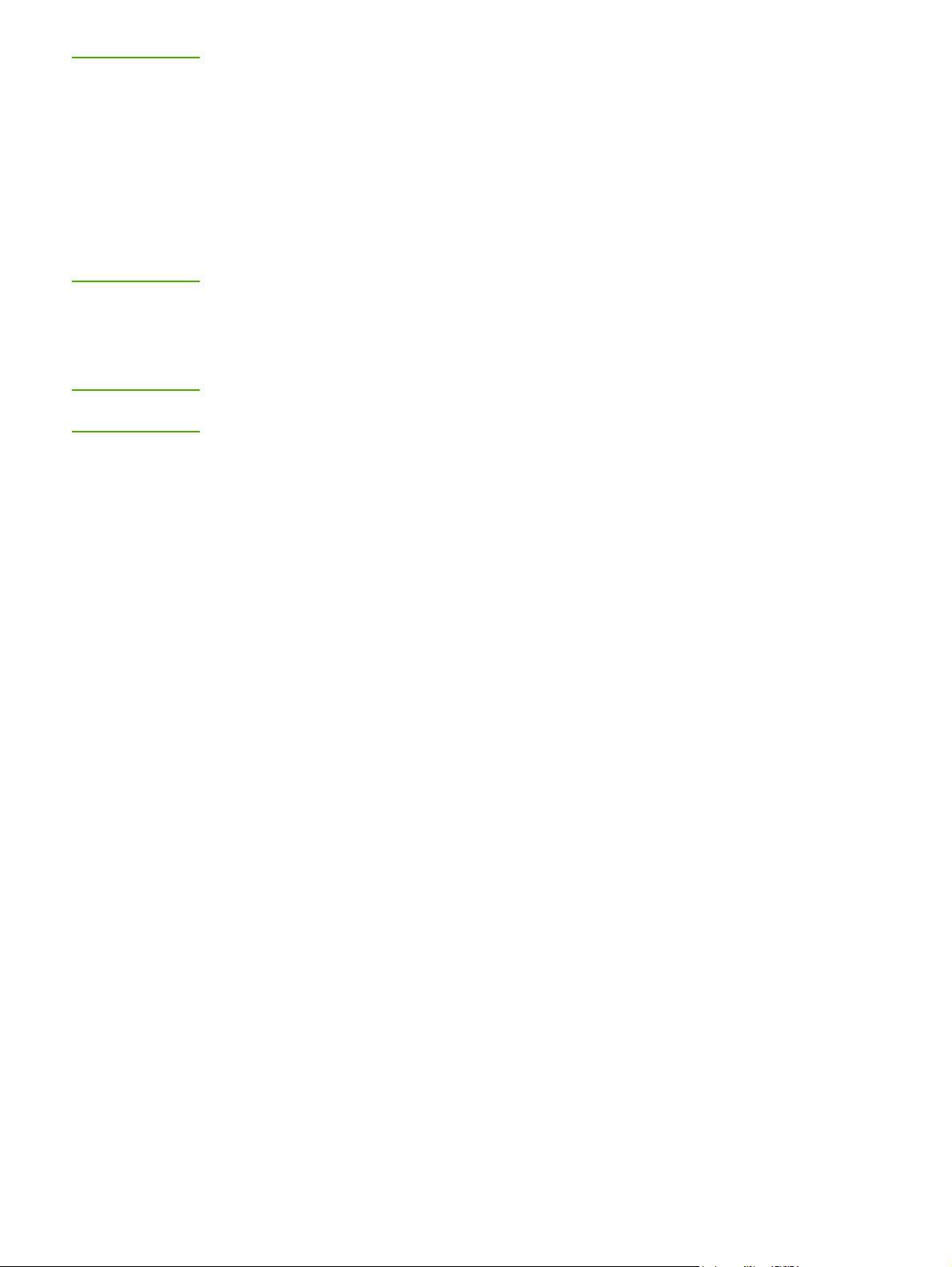
Σηµείωση
Ο εκτυπωτής χρησιµοποιεί θερµότητα και πίεση για τη σταθεροποίηση του γραφίτη στο
χαρτί. Βεβαιωθείτε ότι το έγχρωµο χαρτί και οι προτυπωµένες φόρµες χρησιµοποιούν
µελάνες συµβατές µε τη θερµοκρασία του εκτυπωτή. Η µέγιστη θερµοκρασία του εκτυπωτή
είναι 200° C για 0,1 δευτερόλεπτα.
ΠΡΟΣΟΧΗ
Μην χρησιµοποιείτε επιστολόχαρτα τα
θερµοκρασίας, όπως αυτές που χρησιµοποιούνται σε ορισµένους τύπους θερµογραφίας.
Μη χρησιµοποιείτε επιστολόχαρτο µε υπερυψωµένο ανάγλυφο.
Μην χρησιµοποιείτε διαφάνειες σχεδιασµένες για εκτυπωτές έγχυσης µελάνης ή για άλλους
εκτυπωτές χαµηλής θερµοκρασίας. Χρησιµοποιείτε µόνο διαφάνειες οι
για χρήση µε τους εκτυπωτές HP LaserJet.
οποία έχουν εκτυπωθεί µε µελάνες χαµηλής
οποίες προορίζονται
Ετικέτες
Η HP συνιστά την εκτύπωση ετικετών από την υποδοχή τροφοδοσίας κατά προτεραιότητα.
Μην περνάτε το ίδιο φύλλο ετικετών µέσα από την εκτυπωτή περισσότερες από µία φορές.
Η κόλλα φθίνει την ποιότητα εκτύπωσης και ενδέχεται να προκαλέσει βλάβη στον εκτυπωτή.
Κατασκευή ετικετών
Όταν επιλέγετε ετικέτες, εξετάζετε την ποιότητα των εξής στοιχείων:
● Κόλλες: Η κόλλα πρέπει να διατηρεί τη συνοχή της στους 200° C, δηλαδή, στη µέγιστη
θερµοκρασία του εκτυπωτή.
● ∆ιάταξη: Χρησιµοποιείτε µόνο ετικέτες, ανάµεσα στις οποίες δεν υπάρχει εκτεθειµένο
χαρτί βάσης. Οι ετικέτες µε κενά διαστήµατα µεταξύ τους συνήθως ξεκολλούν
προκαλούν σοβαρές εµπλοκές.
και
● Κύρτωση: Πριν από την εκτύπωση, οι ετικέτες πρέπει να είναι επίπεδες µε µέγιστη
κύρτωση 13 mm προς κάθε κατεύθυνση.
● Κατάσταση: Μη χρησιµοποιείτε ετικέτες µε τσαλακώµατα, φυσαλίδες ή άλλες ενδείξεις
αποκόλλησης.
∆ιαφάνειες
Οι διαφάνειες πρέπει να αντέχουν στη µέγιστη θερµοκρασία του εκτυπωτή, δηλαδή στους 200° C.
Φάκελοι
Η HP συνιστά την εκτύπωση φακέλων από την υποδοχή τροφοδοσίας κατά προτεραιότητα.
ELWW Οδηγίες χρήσης µέσων εκτύπωσης 21
Page 30
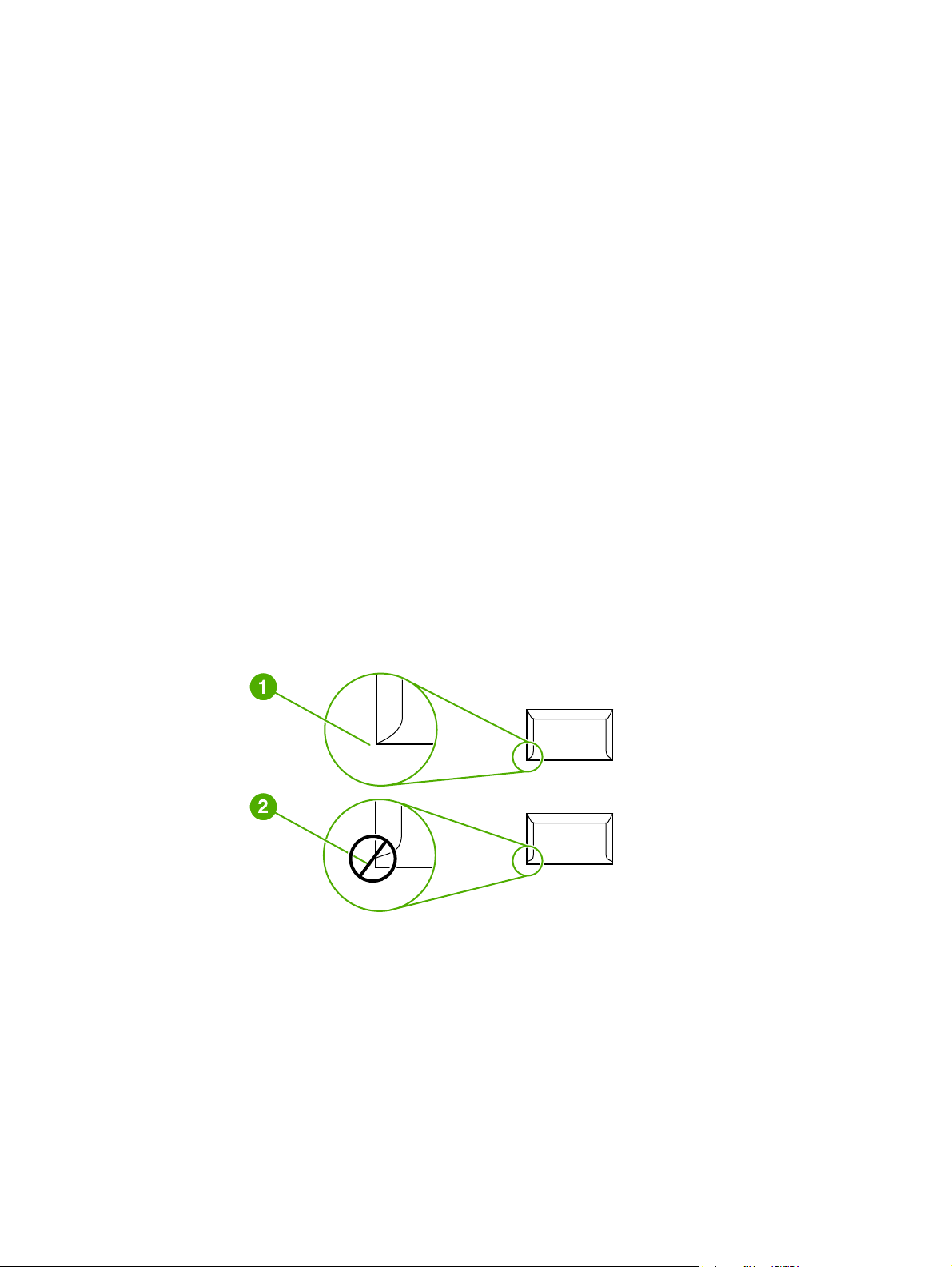
Κατασκευή φακέλων
Η κατασκευή των φακέλων είναι ζωτικής σηµασίας. Οι γραµµές δίπλωσης του φακέλου
µπορεί να διαφέρουν σηµαντικά, όχι µόνο µεταξύ των φακέλων διαφορετικών
κατασκευαστών αλλά και µέσα σε ένα κουτί του ίδιου κατασκευαστή. Η επιτυχηµένη
εκτύπωση σε φακέλους εξαρτάται από την ποιότητα των φακέλων. Πριν διαλέξετε φακέλους,
έχετε υπόψη
●
Βάρος: Το βάρος του χαρτιού των φακέλων δεν πρέπει να υπερβαίνει τα 90 g/m
διαφορετικά µπορεί να προκύψει εµπλοκή.
● Κατασκευή: Πριν από την εκτύπωση, οι φάκελοι πρέπει να βρίσκονται σε επίπεδη
θέση, µε κύρτωση µικρότερη από 6 mm και δεν πρέπει να περιέχουν αέρα. Φάκελοι οι
οποίοι παγιδεύουν αέρα ενδέχεται να προκαλέσουν προβλήµατα. Μη χρησιµοποιείτε
φακέλους µε άγκιστρα, κουµπώµατα, κορδόνια, παραθυράκια, οπές,
κοµµένα τµήµατα, συνθετικά υλικά, στάµπες ή ανάγλυφα στοιχεία. Μη χρησιµοποιείτε
φακέλους µε κόλλα που πρέπει να υγρανθεί, αλλά µε κόλλα που αποδίδει µε την απλή
άσκηση πίεσης.
● Κατάσταση: Βεβαιωθείτε ότι οι φάκελοι δεν είναι τσαλακωµένοι, τσακισµένοι ή
κατεστραµµένοι. Βεβαιωθείτε ότι δεν
φακέλων.
● Μεγέθη: Τα µεγέθη φακέλων ποικίλουν από 90 x 160 mm έως 178 x 254 mm.
σας τα εξής:
2
,
διάτρητα σηµεία,
υπάρχει κόλλα σε εκτεθειµένες επιφάνειες των
Φάκελοι µε ενώσεις και στις δύο πλευρές
Η κατασκευή του τύπου αυτού έχει κατακόρυφες ενώσεις και στις δύο πλευρές του φακέλου
αντί για διαγώνιες ενώσεις. Αυτός ο τύπος φακέλου είναι πιθανότερο να τσαλακωθεί.
Βεβαιωθείτε ότι η ένωση καλύπτει όλο το µήκος του φακέλου µέχρι τη γωνία, όπως φαίνεται
στο παρακάτω σχήµα.
1 αποδεκτή κατασκευή φακέλων
2µη αποδεκτή κατασκευή φακέλων
Φάκελοι µε αυτοκόλλητες ταινίες ή πτερύγια
Οι φάκελοι µε αφαιρούµενη αυτοκόλλητη ταινία ή µε περισσότερα από ένα πτερύγια ("αυτιά")
που διπλώνουν προς τα κάτω για να σφραγίσουν, πρέπει να είναι κατασκευασµένοι µε
κολλητικές ουσίες συµβατές µε τη θερµότητα και την πίεση που αναπτύσσεται στον
εκτυπωτή. Η µέγιστη θερµοκρασία του εκτυπωτή είναι 200° C. Τα επιπλέον
λωρίδες ενδέχεται να προκαλέσουν τσαλάκωµα, τσάκισµα ή εµπλοκές.
22 Κεφάλαιο 2 Εργασίες εκτύπωσης ELWW
πτερύγια ή οι
Page 31

Αποθήκευση φακέλων
Οι καλές συνθήκες αποθήκευσης των φακέλων συµβάλλουν στην καλή ποιότητα της
εκτύπωσης. Οι φάκελοι πρέπει να αποθηκεύονται σε επίπεδη θέση. Αν παγιδευτεί αέρας στο
φάκελο και δηµιουργηθεί φυσαλίδα, ο φάκελος είναι πιθανό να τσαλακωθεί κατά την
εκτύπωση.
Καρτέλες και µέσα εκτύπωσης µεγάλου βάρους
Μπορείτε να εκτυπώσετε πολλούς τύπους καρτελών από τους δίσκους εισόδου µέσων
εκτύπωσης, όπως καρτέλες ευρετηρίου και ευχετήριες κάρτες. Ορισµένοι τύποι καρτελών
αποδίδουν καλύτερα από κάποιους άλλους, επειδή η µορφή τους είναι καταλληλότερη για
τροφοδοσία σε έναν εκτυπωτή laser.
2
Για την καλύτερη απόδοση του εκτυπωτή, µη χρησιµοποιείτε χαρτί βαρύτερο από 157 g/m
Το υπερβολικά βαρύ χαρτί ενδέχεται να προκαλέσει προβλήµατα τροφοδοσίας, προβλήµατα
στοίβαξης, εµπλοκές χαρτιού, κακή σταθεροποίηση γραφίτη, κακή ποιότητα εκτύπωσης ή
υπερβολική φθορά των µηχανικών µερών.
.
Σηµείωση
Ενδεχοµένως να µπορέσετε να εκτυπώσετε σε βαρύτερο χαρτί αν δεν γεµίσετε το δίσκο
εισόδου µέχρι πάνω και αν χρησιµοποιήσετε χαρτί µε βαθµό στιλπνότητας 100-180 Sheffield.
Κατασκευή καρτελών
●
Στιλπνότητα: Οι καρτέλες βάρους 135-157 g/m
100-180 Sheffield. Οι καρτέλες βάρους 60-135 g/m
στιλπνότητας 100-250 Sheffield.
● Κατασκευή: Οι καρτέλες πρέπει να βρίσκονται σε επίπεδη θέση, µε κύρτωση µικρότερη
από 5 mm.
● Κατάσταση: Βεβαιωθείτε ότι οι καρτέλες δεν είναι τσαλακωµένες, τσακισµένες ή
κατεστραµµένες.
● Μεγέθη: Χρησιµοποιείτε µόνο καρτέλες των οποίων το µέγεθος κυµαίνεται εντός των
ορίων που ακολουθούν:
● Ελάχιστο: 76 x 127 mm
● Μέγιστο: 216 x 356 mm
2
πρέπει να έχουν βαθµό στιλπνότητας
2
πρέπει να έχουν βαθµό
Οδηγίες χρήσης καρτελών
Ρυθµίστε τα περιθώρια τουλάχιστον στα 2 mm από τα άκρα.
Επιστολόχαρτα και προτυπωµένες φόρµες
Το επιστολόχαρτο είναι χαρτί ανώτερης ποιότητας, το οποίο συχνά φέρει ένα υδατόσηµο,
ορισµένες φορές περιλαµβάνει ίνες βαµβακιού και διατίθεται σε διάφορα χρώµατα και
φινιρίσµατα µε ταιριαστούς φακέλους. Οι προτυπωµένες φόρµες µπορεί να είναι φτιαγµένες
από χαρτιά διαφόρων τύπων, από ανακυκλωµένο µέχρι ανώτερης
Σήµερα, πολλοί κατασκευαστές σχεδιάζουν συγκεκριµένα είδη χαρτιών µε ιδιότητες ιδανικές
για εκτυπωτές λέιζερ και τα διαφηµίζουν ως συµβατά για εκτυπώσεις λέιζερ.
ELWW Οδηγίες χρήσης µέσων εκτύπωσης 23
ποιότητας.
Page 32
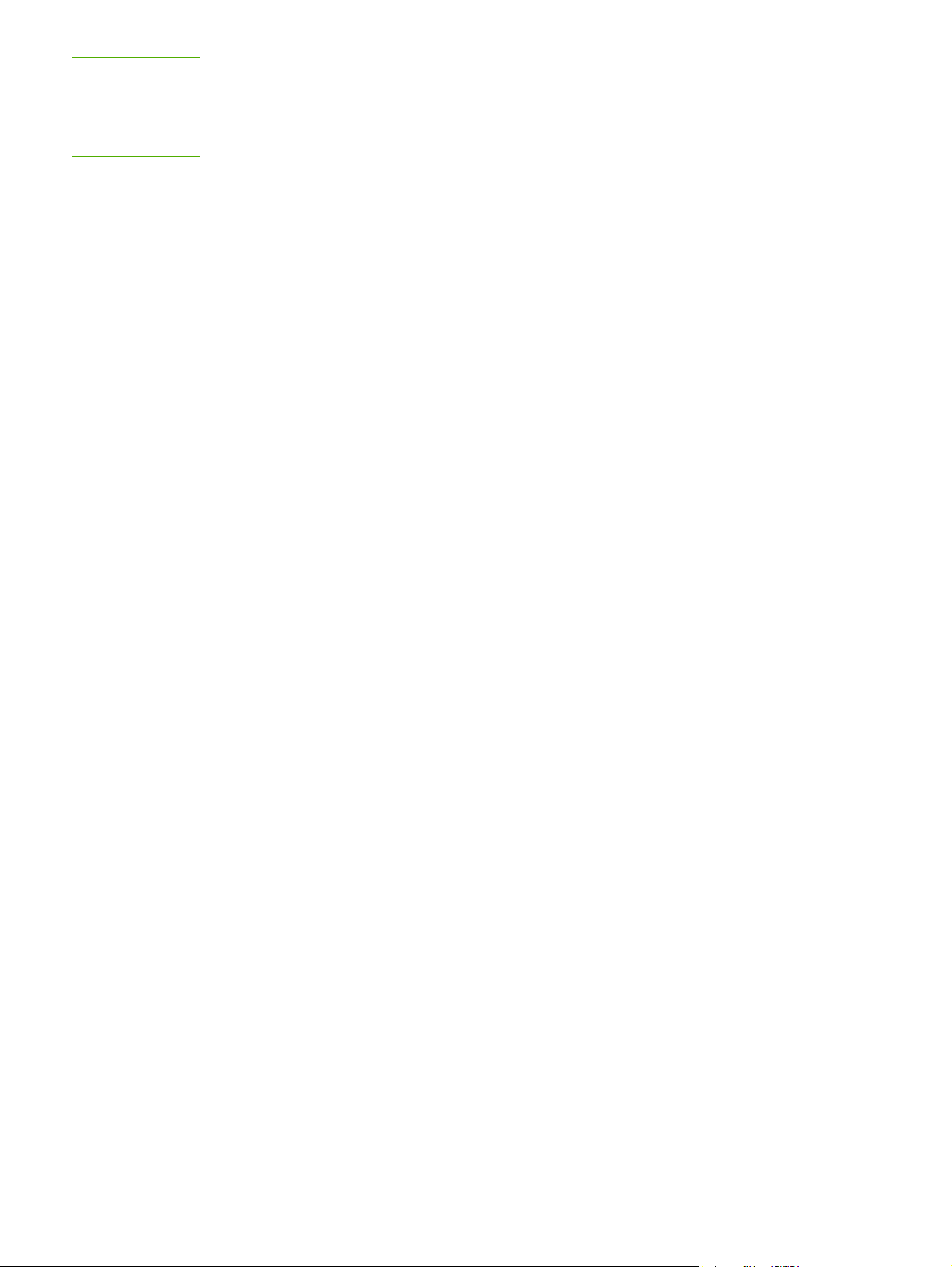
Σηµείωση
Οι διακυµάνσεις από σελίδα σε σελίδα, σε επίπεδο εκτύπωσης, αποτελούν φυσικό
φαινόµενο όταν χρησιµοποιούνται εκτυπωτές laser. Η διακύµανση αυτή δεν είναι αισθητή
όταν η εκτύπωση γίνεται σε απλό χαρτί. Ωστόσο, είναι φανερή στην περίπτωση της
εκτύπωσης σε προτυπωµένες φόρµες, λόγω του ότι οι γραµµές και τα
πλαίσια είναι ήδη
τυπωµένα στο χαρτί.
Για να αποφύγετε τυχόν προβλήµατα όταν χρησιµοποιείτε προτυπωµένες φόρµες,
ανάγλυφο χαρτί και επιστολόχαρτα, ακολουθήστε τις παρακάτω οδηγίες:
● Αποφύγετε τη χρήση µελανών χαµηλής θερµοκρασίας (το είδος που χρησιµοποιείται σε
ορισµένους τύπους θερµογραφίας).
● Χρησιµοποιείτε προτυπωµένες
φόρµες και επιστολόχαρτα που έχουν τυπωθεί µε
λιθογραφία όφσετ ή χαρακτική.
● Χρησιµοποιείτε φόρµες που έχουν δηµιουργηθεί µε µελάνη που αντέχει στη θερµότητα,
η οποία δεν λιώνει, δεν εξατµίζεται και δεν προκαλεί την έκλυση ανεπιθύµητων αερίων
όταν θερµαίνεται στους 200° C για 0,1 δευτερόλεπτα. Συνήθως, οι µελάνες
που έχουν
παραχθεί µε οξείδωση ή που βασίζονται σε έλαια ικανοποιούν αυτήν την απαίτηση.
● Όταν η φόρµα που θα χρησιµοποιήσετε είναι προτυπωµένη, προσέξτε να µην αλλάξετε
την περιεκτικότητα του χαρτιού σε υγρασία και µη χρησιµοποιήσετε υλικά που θα
αλλάξουν τις ιδιότητες του χαρτιού σε επίπεδο ηλεκτρισµού
ή χειρισµού. Σφραγίστε τις
φόρµες σε αδιάβροχες θήκες, προκειµένου να µην προκληθούν αλλαγές στην υγρασία
του χαρτιού κατά την αποθήκευση.
● Αποφύγετε την επεξεργασία προτυπωµένων φορµών µε φινίρισµα ή επίχρισµα.
● Αποφύγετε τη χρήση επιστολόχαρτων µε έντονο ανάγλυφο ή υπερυψωµένο ανάγλυφο.
● Αποφύγετε τα χαρτιά µ
ε επιφάνειες έντονης υφής.
● Αποφύγετε τη χρήση υλικών για εκτυπώσεις όφσετ σε µορφή σκόνης ή άλλα υλικά που
χρησιµοποιούνται για την αποφυγή της συγκόλλησης των προτυπωµένων φορµών.
24 Κεφάλαιο 2 Εργασίες εκτύπωσης ELWW
Page 33

Επιλογή χαρτιού και άλλων µέσων εκτύπωσης
Οι εκτυπωτές HP LaserJet αποδίδουν άριστη ποιότητα εκτύπωσης. Μπορείτε να
εκτυπώσετε σε πολλά διαφορετικά µέσα εκτύπωσης, όπως χαρτί (συµπεριλαµβανοµένου και
χαρτιού µε περιεκτικότητα έως και 100% σε ανακυκλωµένες ίνες), φακέλους, ετικέτες,
διαφάνειες και µέσα εκτύπωσης µη τυποποιηµένου µεγέθους. Τα υποστηριζόµενα µεγέθη
µέσων εκτύπωσης είναι τα εξής:
● Ελάχιστο: 76 x 127 mm
Σηµείωση
● Μέγιστο
Οι ιδιότητες όπως το βάρος, οι γραµµώσεις και η περιεκτικότητα σε υγρασία είναι σηµαντικοί
παράγοντες οι οποίοι επηρεάζουν την απόδοση του εκτυπωτή και την ποιότητα της
εκτύπωσης. Για να επιτύχετε την καλύτερη δυνατή ποιότητα εκτύπωσης, χρησιµοποιείτε
µόνο µέσα εκτύπωσης υψηλής ποιότητας, ειδικά σχεδιασµένα για εκτυπωτές laser. Για
λεπτοµερείς
µέσων εκτύπωσης.
∆οκιµάζετε πάντοτε ένα δείγµα από το χαρτί πριν αγοράσετε µεγάλες ποσότητες. Ο
προµηθευτής σας µέσων εκτύπωσης πρέπει να είναι σε θέση να καταλάβει τις απαιτήσεις
που περιγράφονται στο έντυπο HP LaserJet printer family print media guide (Οδηγός µέσων
εκτύπωσης για την οικογένεια εκτυπωτών HP LaserJet) - αριθµός εξαρτήµατος HP
5851-1468). Για περισσότερες πληροφορίες, ανατρέξτε στην ενότητα
εκτύπωσης.
: 216 x 356 mm
προδιαγραφές χαρτιού και µέσων εκτύπωσης, ανατρέξτε στην ενότητα Εξέταση
Εξέταση µέσων
Μέσα εκτύπωσης HP
Η HP συνιστά τα ακόλουθα µέσα εκτύπωσης HP:
● Χαρτί πολλαπλής χρήσης HP
● Χαρτί HP Office Paper
● Χαρτί HP All-in-One Printing Paper
● Χαρτί HP LaserJet Paper
● Χαρτί HP Premium Choice LaserJet Paper
Μέσα εκτύπωσης που πρέπει να αποφύγετε
Ο εκτυπωτής HP LaserJet 1018 µπορεί να χειριστεί πολλούς τύπους µέσων εκτύπωσης. Η
χρήση µέσων εκτύπωσης τα οποία δεν ανταποκρίνονται στις προδιαγραφές του εκτυπωτή
θα υποβαθµίσει την ποιότητα εκτύπωσης και θα αυξήσει το ενδεχόµενο εµπλοκής χαρτιού.
● Μην χρησιµοποιείτε πολύ τραχύ χαρτί.
● Μην χρησιµοποιείτε χαρτί µε εγκοπές ή διάτρητο εκτός
διάτρηση 3 οπών.
● Μη χρησιµοποιείτε πολυσέλιδες φόρµες.
● Μη χρησιµοποιείτε χαρτί µε υδατόσηµο αν κάνετε εκτυπώσεις αµιγούς χρώµατος.
ELWW Επιλογή χαρτιού και άλλων µέσων εκτύπωσης 25
από το κανονικό χαρτί µε
Page 34
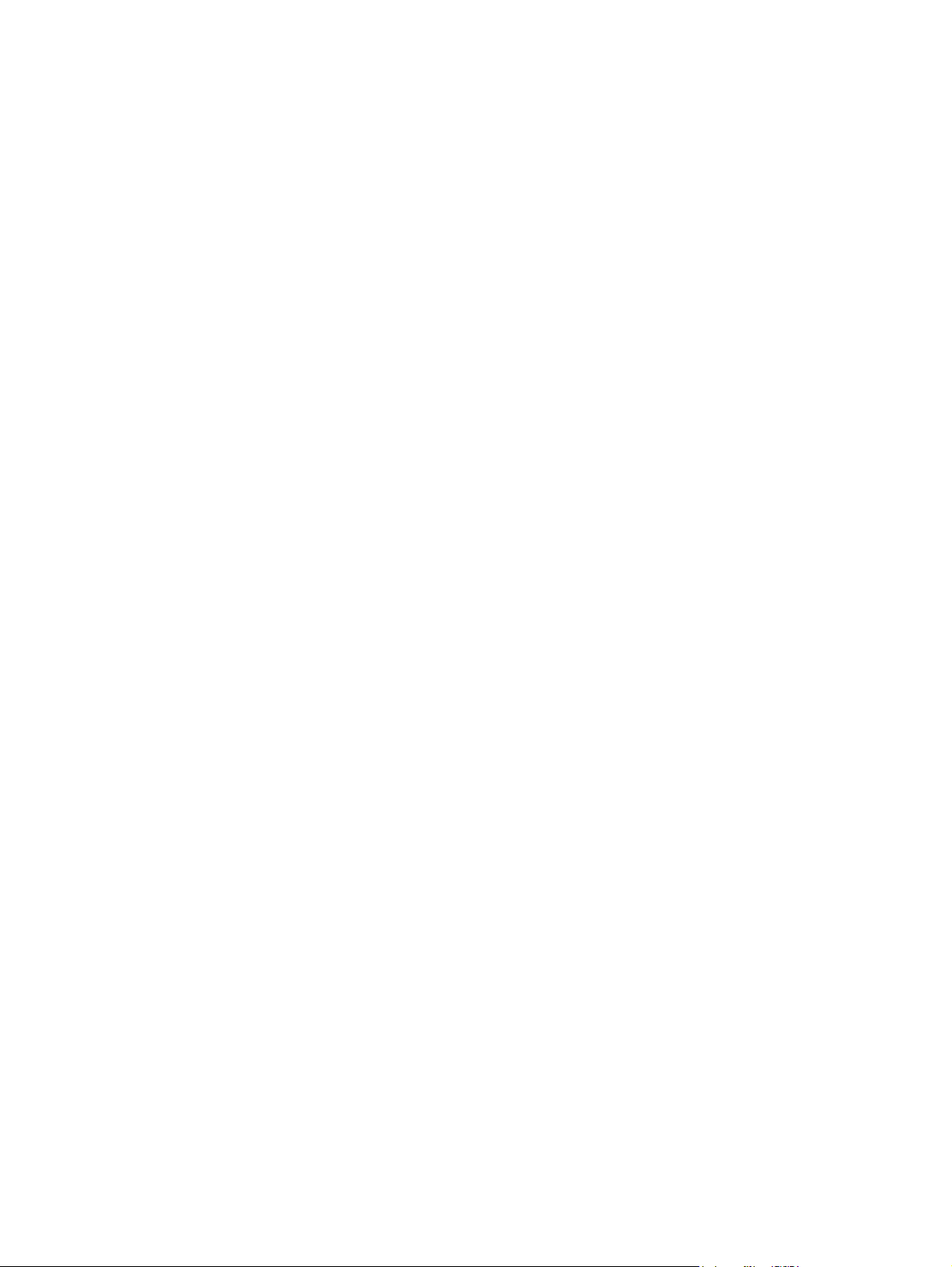
Μέσα εκτύπωσης τα οποία ενδέχεται να προκαλέσουν ζηµιά
στον εκτυπωτή
Σε σπάνιες περιπτώσεις το µέσο εκτύπωσης µπορεί να προκαλέσει ζηµιά στον εκτυπωτή.
Για να αποτρέψετε την πρόκληση ζηµιάς, αποφεύγετε τα παρακάτω µέσα εκτύπωσης:
● Μη χρησιµοποιείτε µέσα εκτύπωσης µε συνδετήρες.
● Μην χρησιµοποιείτε διαφάνειες σχεδιασµένες για εκτυπωτές έγχυσης µελάνης ή για
άλλους εκτυπωτές χαµηλής θερµοκρασίας.
προορίζονται για χρήση µε τους εκτυπωτές HP LaserJet.
● Μη χρησιµοποιείτε φωτογραφικό χαρτί που προορίζεται για εκτυπωτές έγχυσης µελάνης.
● Μη χρησιµοποιείτε χαρτί µε ανάγλυφη υφή ή µε επικάλυψη, το οποίο δεν είναι
σχεδιασµένο για τις θερµοκρασίες σταθεροποίησης γραφίτη του εκτυπωτή HP LaserJet.
Επιλέγετε µέσα εκτύπωσης που
Η HP παράγει διάφορα µέσα εκτύπωσης, τα οποία είναι ειδικά σχεδιασµένα για τον
εκτυπωτή HP LaserJet 1018.
● Μη χρησιµοποιείτε επιστολόχαρτα µε χρωστικές χαµηλής θερµοκρασίας ή
θερµογράφηση. Στις προτυπωµένες φόρµες ή τα επιστολόχαρτα πρέπει να έχει
χρησιµοποιηθεί µελάνη η οποία αντέχει θερµ
● Μη χρησιµοποιείτε κανένα µέσο εκτύπωσης το οποίο εκλύει επικίνδυνα αέρια, λιώνει,
µετατοπίζεται ή αποχρωµατίζεται όταν εκτίθεται σε θερµοκρασία 200° C για
0,1 δευτερόλεπτα.
αντέχουν σε θερµοκρασία 200°C για 0,1 δευτερόλεπτα.
Χρησιµοποιείτε µόνο διαφάνειες οι οποίες
οκρασία 200° C για 0,1 δευτερόλεπτα.
Για να παραγγείλετε αναλώσιµα εκτύπωσης HP LaserJet, µεταβείτε στη διεύθυνση
http://www.hp.com/go/ljsupplies (για τις Η.Π.Α.) ή στη διεύθυνση http://www.hp.com/ghp/
buyonline.html (για τον υπόλοιπο κόσµο
).
26 Κεφάλαιο 2 Εργασίες εκτύπωσης ELWW
Page 35

Τοποθέτηση χαρτιού στους δίσκους εισόδου
Στις παρακάτω ενότητες περιγράφεται ο τρόπος τοποθέτησης µέσων εκτύπωσης στους
διάφορους δίσκους εισόδου.
ΠΡΟΣΟΧΗ
Σηµείωση
Αν προσπαθήσετε να εκτυπώσετε σε µέσο εκτύπωσης που έχει τσαλακώµατα, τσακίσµατα ή
άλλες ατέλειες, ενδέχεται να προκύψει εµπλοκή. Για περισσότερες πληροφορίες, ανατρέξτε
στην ενότητα
Εξέταση µέσων εκτύπωσης.
Υποδοχή τροφοδοσίας κατά προτεραιότητα
Η υποδοχή τροφοδοσίας κατά προτεραιότητα παίρνει ένα µέσο εκτύπωσης έως και 163 g/m
ή ένα φάκελο, µία διαφάνεια ή µία καρτέλα. Τοποθετήστε το µέσο εκτύπωσης µε το πάνω
µέρος προς τα εµπρός και την όψη η οποία θα εκτυπωθεί να βλέπει προς τα επάνω. Για να
αποφύγετε τις εµπλοκές και τη λοξή εκτύπωση, προσαρµόζετε πάντα τους πλευρικούς
οδηγούς χαρτιού πριν να τοποθετήσετε
τα µέσα εκτύπωσης.
2
Κεντρικός δίσκος εισόδου 150 φύλλων
Ο δίσκος εισόδου χωρά έως 150 φύλλα χαρτιού 75 g/m2 ή λιγότερα φύλλα µεγαλύτερου
βάρους, δηλαδή 25 mm ή µικρότερο ύψος στοίβας. Τοποθετήστε το µέσο εκτύπωσης µε το
πάνω µέρος προς τα εµπρός και την όψη η οποία θα εκτυπωθεί να βλέπει προς τα επάνω.
Για να αποφύγετε τις εµπλοκές και τη λοξή εκτύπωση, προσαρµόζετε πάντα τους
πλευρικούς και µπροστινούς οδηγούς
Όταν προσθέτετε νέο µέσο εκτύπωσης, φροντίστε να αφαιρέσετε πρώτα όλα τα µέσα
εκτύπωσης από το δίσκο εισόδου και να ισιώσετε τη δεσµίδα των νέων µέσων εκτύπωσης.
Με αυτόν τον τρόπο αποφεύγεται η ταυτόχρονη τροφοδοσία περισσότερων από µία σελίδων
στον εκτυπωτή και έτσι µειώνονται οι πιθανότητες εµπλοκής χαρτιού.
χαρτιού.
ELWW Τοποθέτηση χαρτιού
στους δίσκους εισόδου 27
Page 36

Εκτύπωση φακέλου
Χρησιµοποιείτε µόνο φακέλους κατάλληλους για εκτυπωτές laser. Για περισσότερες
πληροφορίες, ανατρέξτε στην ενότητα
Εξέταση µέσων εκτύπωσης.
Σηµείωση
Σηµείωση
Για την εκτύπωση ενός φακέλου, χρησιµοποιείτε την υποδοχή τροφοδοσίας κατά
προτεραιότητα. Για την εκτύπωση πολλών φακέλων, χρησιµοποιήστε τον κεντρικό δίσκο
εισόδου.
1. Προτού τοποθετήσετε το φάκελο, σύρετε τους οδηγούς µέσων εκτύπωσης προς τα έξω,
ώστε να έχουν ελαφρώς µεγαλύτερο πλάτος από αυτό των φακέλων.
Αν ο φάκελος κλείνει από τη στενή του άκρη, τοποθετήστε την άκρη αυτή πρώτη µέσα στον
εκτυπωτή.
2. Τοποθετήστε το φάκελο µε την πλευρά η οποία θα εκτυπωθεί στραµµένη προς τα πάνω
και το πάνω άκρο κατά µήκος του αριστερού οδηγού χαρτιού.
3. Ρυθµίστε τους οδηγούς χαρτιού στο πλάτος του φακέλου.
28 Κεφάλαιο 2 Εργασίες εκτύπωσης ELWW
Page 37

4. Μεταβείτε στις ιδιότητες εκτυπωτή (ή στις προτιµήσεις εκτύπωσης στα Windows 2000
και XP). Για σχετικές οδηγίες, ανατρέξτε στην ενότητα
Ιδιότητες εκτυπωτή (πρόγραµµα
οδήγησης).
5. Στην καρτέλα Χαρτί/Ποιότητα επιλέξτε Φάκελος ως τον τύπο µέσου εκτύπωσης.
Σηµείωση
∆εν είναι διαθέσιµες όλες οι δυνατότητες του εκτυπωτή από όλα τα προγράµµατα οδήγησης
ή όλα τα λειτουργικά συστήµατα. Ανατρέξτε στην ηλεκτρονική Βοήθεια για τις ιδιότητες του
εκτυπωτή (πρόγραµµα οδήγησης) για πληροφορίες σχετικά µε το ποιες δυνατότητες του
εκτυπωτή είναι διαθέσιµες στο συγκεκριµένο πρόγραµµα οδήγησης.
6. Εκτύπωση
Για να εκτυπώσετε µε τροφοδοσία µε το χέρι, ανατρέξτε στην ενότητα
του φακέλου.
Τροφοδοσία µε το
χέρι.
ELWW Εκτύπωση φακέλου 29
Page 38

Εκτύπωση πολλών φακέλων
Χρησιµοποιείτε µόνο φακέλους κατάλληλους για εκτυπωτές laser. Για περισσότερες
πληροφορίες, ανατρέξτε στην ενότητα
Εξέταση µέσων εκτύπωσης.
Σηµείωση
Για την εκτύπωση ενός φακέλου, χρησιµοποιείτε την υποδοχή τροφοδοσίας κατά
προτεραιότητα. Για την εκτύπωση πολλών φακέλων, χρησιµοποιήστε τον κεντρικό δίσκο
εισόδου.
1. Προτού τοποθετήσετε τους φακέλους, σύρετε τους οδηγούς χαρτιού προς τα έξω, ώστε
να έχουν ελαφρώς µεγαλύτερο πλάτος από αυτό των φακέλων.
2. Τοποθετήστε τους φακέλους µε την πλευρά η οποία θα εκτυπωθεί στραµµένη προς τα
πάνω και το πάνω άκρο κατά µήκος του αριστερού οδηγού χαρτιού. Στοιβάξτε έως και
15 φακέλους.
Σηµείωση
30 Κεφάλαιο 2 Εργασίες εκτύπωσης ELWW
Αν οι φάκελοι κλείνουν από τη στενή τους άκρη, τοποθετήστε την άκρη αυτή πρώτη µέσα
στον εκτυπωτή.
3. Ρυθµίστε τους οδηγούς χαρτιού στο µήκος και το πλάτος των φακέλων.
Page 39
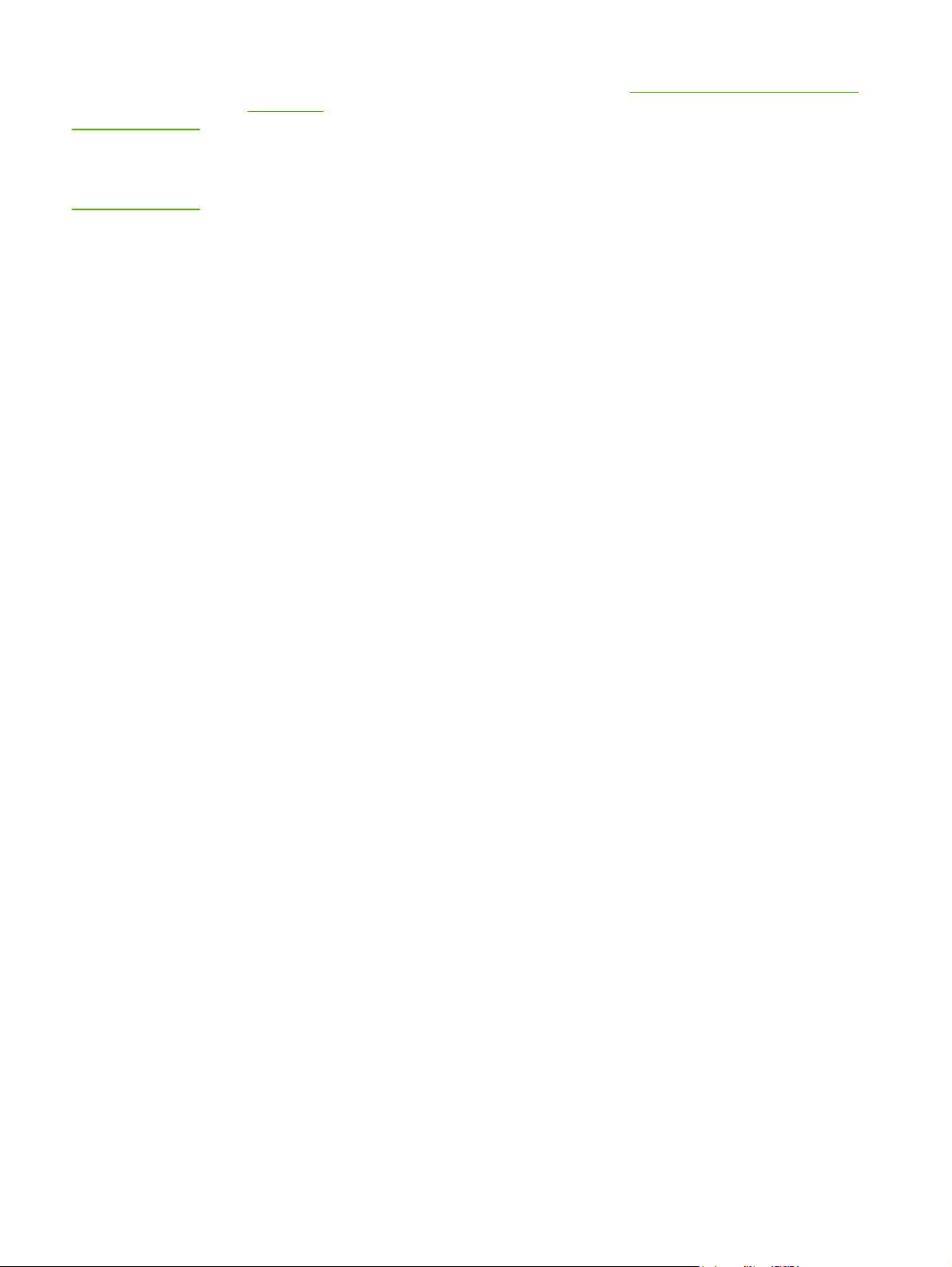
4. Μεταβείτε στις ιδιότητες εκτυπωτή (ή στις προτιµήσεις εκτύπωσης στα Windows 2000
και XP). Για σχετικές οδηγίες, ανατρέξτε στην ενότητα
Ιδιότητες εκτυπωτή (πρόγραµµα
οδήγησης).
Σηµείωση
∆εν είναι διαθέσιµες όλες οι δυνατότητες του εκτυπωτή από όλα τα προγράµµατα οδήγησης
ή όλα τα λειτουργικά συστήµατα. Ανατρέξτε στην ηλεκτρονική Βοήθεια για τις ιδιότητες του
εκτυπωτή (πρόγραµµα οδήγησης) για πληροφορίες σχετικά µε το ποιες δυνατότητες του
εκτυπωτή είναι διαθέσιµες στο συγκεκριµένο πρόγραµµα οδήγησης.
5. Στην
καρτέλα Χαρτί/Ποιότητα επιλέξτε Φάκελος ως τον τύπο µέσου εκτύπωσης.
6. Εκτυπώστε τους φακέλους.
ELWW Εκτύπωση πολλών φακέλων 31
Page 40

Εκτύπωση σε διαφάνειες ή ετικέτες
Χρησιµοποιείτε µόνο διαφάνειες και ετικέτες κατάλληλες για χρήση σε εκτυπωτές laser,
όπως οι διαφάνειες HP και οι ετικέτες HP LaserJet. Για περισσότερες πληροφορίες,
ανατρέξτε στην ενότητα
Εξέταση µέσων εκτύπωσης.
ΠΡΟΣΟΧΗ
ΠΡΟΣΟΧΗ
Ορίστε τον κατάλληλο τύπο µέσου εκτύπωσης στις ρυθµίσεις του εκτυπωτή, σύµφωνα µε τις
παρακάτω οδηγίες. Ο εκτυπωτής προσαρµόζει τη θερµοκρασία του σταθεροποιητή γραφίτη
ανάλογα µε τη ρύθµιση του τύπου µέσου εκτύπωσης. Όταν εκτυπώνετε σε ειδικά µέσα
εκτύπωσης, όπως π.χ. διαφάνειες ή ετικέτες, αυτή η προσαρµογή
σταθεροποιητή γραφίτη εµποδίζει το σταθεροποιητή να καταστρέψει το µέσο εκτύπωσης
καθώς αυτό περνά µέσα από τον εκτυπωτή.
Επιθεωρήστε τα µέσα εκτύπωσης για να βεβαιωθείτε ότι δεν είναι τσαλακωµένα ούτε
κυρτωµένα, ότι δεν έχουν σκισµένες άκρες και ότι δεν λείπουν ετικέτες.
1. Τοποθετήστε ένα µόνο φύλλο στην υποδοχή τροφοδοσίας κατά προτεραιότητα ή
τοποθετήστε πολλά φύλλα στον κεντρικό δίσκο εισόδου. Βεβαιωθείτε ότι το πάνω µέρος
του µέσου εκτύπωσης βρίσκεται
(τραχιά πλευρά) είναι στραµµένη προς τα επάνω.
2. Προσαρµόστε τους οδηγούς χαρτιού.
3. Μεταβείτε στις ιδιότητες εκτυπωτή (ή στις προτιµήσεις εκτύπωσης στα Windows 2000
και XP). Για σχετικές οδηγίες, ανατρέξτε στην ενότητα
οδήγησης).
4. Στην καρτέλα Χαρτί/Ποιότητα, επιλέξτε το σωστό τύπο µέσου εκτύπωσης.
5. Εκτυπώστε το έγγραφο.
προς τα εµπρός και η πλευρά η οποία θα εκτυπωθεί
Ιδιότητες εκτυπωτή (πρόγραµµα
της θερµοκρασίας του
32 Κεφάλαιο 2 Εργασίες εκτύπωσης ELWW
Page 41

Εκτύπωση σε επιστολόχαρτα και σε προτυπωµένες φόρµες
Ο εκτυπωτής HP LaserJet 1018 µπορούν να εκτυπώσει σε επιστολόχαρτα και
προτυπωµένες φόρµες που αντέχουν σε θερµοκρασία 200°C.
1. Τοποθετήστε το χαρτί µε το πάνω µέρος προς τα εµπρός και την όψη η οποία θα
εκτυπωθεί στραµµένη προς τα επάνω. Ρυθµίστε τους οδηγούς χαρτιού ώστε να
ταιριάζουν µε το πλάτος του
2. Μεταβείτε στις ιδιότητες εκτυπωτή (ή στις προτιµήσεις εκτύπωσης στα Windows 2000
και XP). Για σχετικές οδηγίες, ανατρέξτε στην ενότητα
οδήγησης).
3. Στην καρτέλα Χαρτί/Ποιότητα, επιλέξτε το σωστό τύπο µέσου εκτύπωσης.
4. Εκτυπώστε το έγγραφο.
χαρτιού.
Ιδιότητες εκτυπωτή (πρόγραµµα
Σηµείωση
Για να εκτυπώσετε µε τροφοδοσία µε το χέρι, ανατρέξτε στην ενότητα
χέρι.
Για να εκτυπώσετε µια µονοσέλιδη συνοδευτική επιστολή σε ένα επιστολόχαρτο και στη
συνέχεια ένα έγγραφο πολλών σελίδων, τοποθετήστε το κανονικό χαρτί στον κεντρικό δίσκο
εισόδου και στη συνέχεια τοποθετήστε το επιστολόχαρτο στην υποδοχή τροφοδοσίας κατά
προτεραιότητα στραµµένο προς τα επάνω.
Τροφοδοσία µε το
ELWW Εκτύπωση σε επιστολόχαρτα και σε προτυπωµένες φόρµες 33
Page 42

Εκτύπωση σε µέσα µη τυποποιηµένου µεγέθους και καρτέλες
Ο εκτυπωτής HP LaserJet 1018 µπορεί να εκτυπώσει σε µέσα εκτύπωσης µη
τυποποιηµένου µεγέθους ή καρτέλες µεταξύ 76 x 127 mm και 216 x 356 mm.
Για την εκτύπωση πολλών φύλλων, χρησιµοποιήστε τον κεντρικό δίσκο εισόδου. Ανατρέξτε
στην ενότητα
µεγέθη µέσων εκτύπωσης.
Κεντρικός δίσκος εισόδου για πληροφορίες σχετικά µε τα υποστηριζόµενα
ΠΡΟΣΟΧΗ
Σηµείωση
Βεβαιωθείτε ότι τα φύλλα δεν είναι κολληµένα µεταξύ τους πριν τα τοποθετήσετε.
1. Τοποθετήστε το µέσο εκτύπωσης µε τη στενή πλευρά προς τα εµπρός και την όψη η
οποία θα εκτυπωθεί στραµµένη προς τα επάνω. Ρυθµίστε τους οδηγούς χαρτιού ώστε
να ταιριάζουν µε το µέσο εκτύπωσης.
2. Μεταβείτε στις
και XP). Για σχετικές οδηγίες, ανατρέξτε στην ενότητα
οδήγησης).
3. Στην καρτέλα Χαρτί/Ποιότητα, επιλέξτε Μη τυποποιηµένο µέγεθος. Ορίστε τις
διαστάσεις των µέσων εκτύπωσης µη τυποποιηµένου µεγέθους.
∆εν είναι διαθέσιµες όλες οι δυνατότητες του εκτυπωτή από όλα τα προγράµµατα οδήγησης
ή όλα τα λειτουργικά συστήµατα. Ανατρέξτε στην ηλεκτρονική Βοήθεια για τις ιδιότητες του
εκτυπωτή (πρόγραµµα οδήγησης) για πληροφορίες σχετικά µε το ποιες δυνατότητες του
εκτυπωτή είναι διαθέσιµες στο συγκεκριµένο πρόγραµµα οδήγησης.
4. Εκτυπώστε
Για να εκτυπώσετε µε τροφοδοσία µε το χέρι, ανατρέξτε στην ενότητα
χέρι.
ιδιότητες εκτυπωτή (ή στις προτιµήσεις εκτύπωσης στα Windows 2000
Ιδιότητες εκτυπωτή (πρόγραµµα
το έγγραφο.
Τροφοδοσία µε το
34 Κεφάλαιο 2 Εργασίες εκτύπωσης ELWW
Page 43
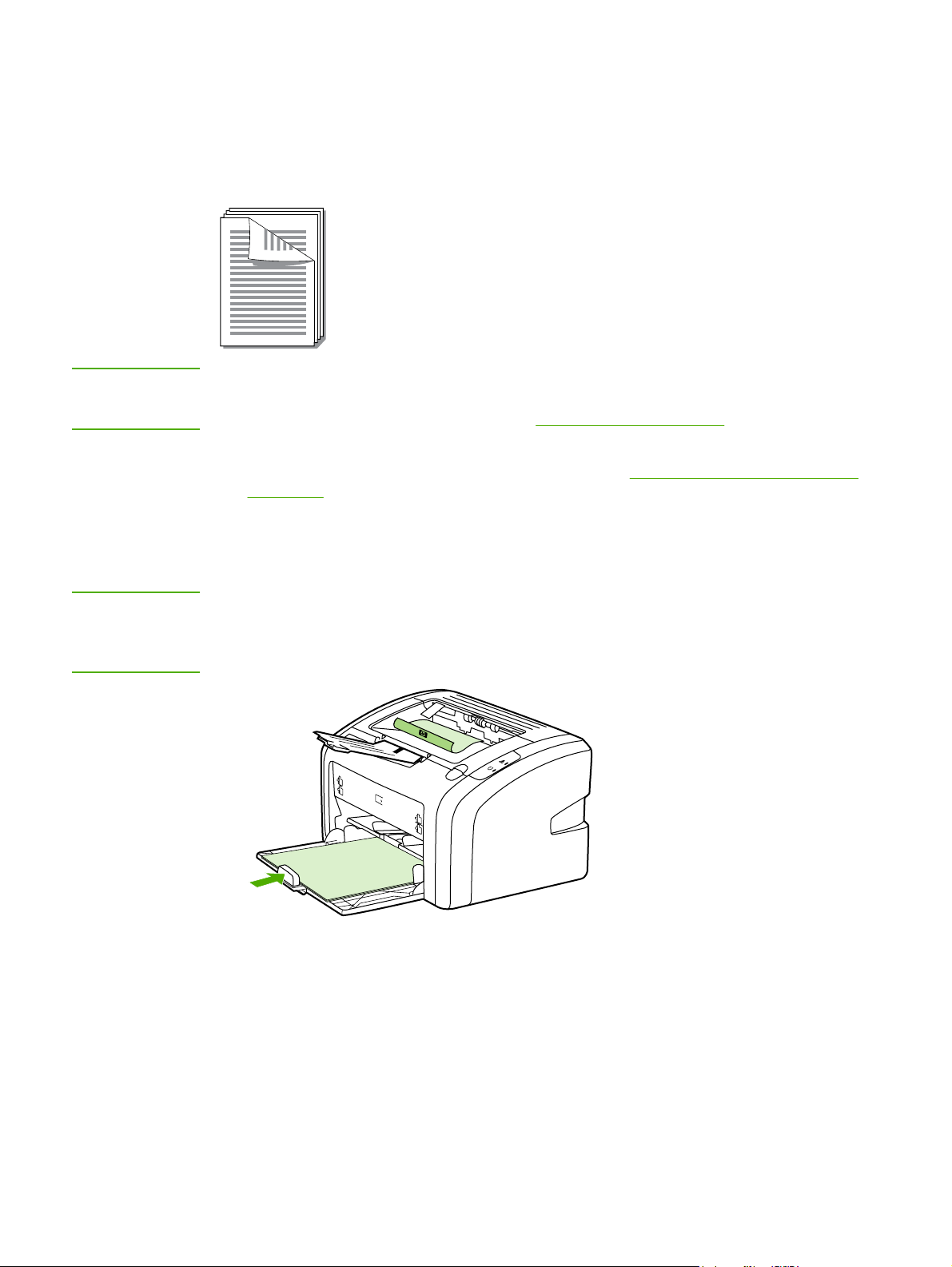
Εκτύπωση και στις δύο όψεις του χαρτιού (µη αυτόµατη
εκτύπωση διπλής όψης)
Για να εκτυπώσετε και στις δύο όψεις του χαρτιού (µη αυτόµατη εκτύπωση διπλής όψης),
πρέπει να περάσετε το χαρτί από τον εκτυπωτή δύο φορές.
Σηµείωση
Σηµείωση
Με τη µη αυτόµατη εκτύπωση διπλής όψης µπορεί να λερωθεί ο εκτυπωτής κι έτσι να
µειωθεί η ποιότητα εκτύπωσης. Για οδηγίες σχετικά µε τις ενδεδειγµένες ενέργειες αν ο
εκτυπωτής λερωθεί, ανατρέξτε στην ενότητα
1. Μεταβείτε στις ιδιότητες εκτυπωτή (ή στις προτιµήσεις εκτύπωσης στα Windows 2000
και XP). Για σχετικές οδηγίες, ανατρέξτε στην ενότητα
οδήγησης).
2. Στην καρτέλα Φινίρισµα, επιλέξτε Εκτύπωση και στις δύο όψεις (Μη αυτόµατη).
Επιλέξτε τον κατάλληλο τρόπο βιβλιοδεσίας/συρραφής και κάντε κλικ στο OK.
3. Εκτυπώστε το έγγραφο.
∆εν είναι διαθέσιµες όλες οι δυνατότητες του εκτυπωτή από όλα τα προγράµµατα οδήγησης
ή όλα τα λειτουργικά συστήµατα. Ανατρέξτε στην ηλεκτρονική Βοήθεια για τις ιδιότητες του
εκτυπωτή (πρόγραµµα οδήγησης) για πληροφορίες σχετικά µε το ποιες δυνατότητες του
εκτυπωτή είναι διαθέσιµες στο συγκεκριµένο πρόγραµµα οδήγησης.
Καθαρισµός του εκτυπωτή.
Ιδιότητες εκτυπωτή (πρόγραµµα
ELWW Εκτύπωση και στις δύο όψεις του χαρτιού (µη αυτόµατη εκτύπωση διπλής όψης) 35
Page 44

4. Αφού εκτυπωθεί η µία όψη, συλλέξτε τις εκτυπωµένες σελίδες, στρέψτε την εκτυπωµένη
όψη προς τα κάτω και ισιώστε τη στοίβα.
5. Τοποθετήστε ξανά τη στοίβα στο δίσκο εισόδου. Η µία πλευρά πρέπει να είναι
στραµµένη προς τα κάτω µε την κάτω άκρη να τοποθετείται πρώτη στον εκτυπωτή.
6. Κάντε κλικ στο κουµπί Συνέχεια και περιµένετε να εκτυπωθεί η δεύτερη πλευρά.
36 Κεφάλαιο 2 Εργασίες εκτύπωσης ELWW
Page 45

Εκτύπωση πολλών σελίδων σε ένα φύλλο χαρτιού (εκτύπωση ανά N)
Μπορείτε να επιλέξετε τον αριθµό των σελίδων που θέλετε να εκτυπωθούν σε ένα φύλλο
χαρτιού. Αν εκτυπώσετε περισσότερες από µία σελίδες σε ένα φύλλο χαρτιού, οι σελίδες θα
εµφανιστούν µικρότερες και τακτοποιηµένες πάνω στο φύλλο µε τη σειρά που θα
εκτυπώνονταν µεµονωµένες.
1. Από την εφαρµογή λογισµικού, µεταβείτε στις ιδιότητες εκτυπωτή (ή προτιµήσεις
εκτύπωσης στα Windows 2000 και XP). Για σχετικές οδηγίες, ανατρέξτε στην ενότητα
Ιδιότητες εκτυπωτή (πρόγραµµα οδήγησης).
2. Στην καρτέλα Φινίρισµα, επιλέξτε το σωστό αριθµό σελίδων ανά όψη.
Σηµείωση
∆εν είναι διαθέσιµες όλες οι δυνατότητες του εκτυπωτή από όλα τα προγράµµατα οδήγησης
ή όλα τα λειτουργικά συστήµατα. Ανατρέξτε στην ηλεκτρονική Βοήθεια για τις ιδιότητες του
εκτυπωτή (πρόγραµµα οδήγησης) για πληροφορίες σχετικά µε το ποιες δυνατότητες του
εκτυπωτή είναι διαθέσιµες στο συγκεκριµένο πρόγραµµα οδήγησης.
3. (Προαιρετικά
ελέγχου. Για να καθορίσετε τη σειρά των σελίδων που εκτυπώνονται σε ένα φύλλο,
επιλέξτε τη σειρά από το αναπτυσσόµενο µενού.
4. Εκτυπώστε το έγγραφο.
βήµατα) Για να βάλετε περιγράµµατα σελίδων, επιλέξτε το πλαίσιο
ELWW Εκτύπωση πολλών σελίδων σε ένα φύλλο χαρτιού (εκτύπωση ανά N) 37
Page 46

Εκτύπωση πολυσέλιδων φυλλαδίων
Μπορείτε να εκτυπώσετε πολυσέλιδα φυλλάδια σε χαρτί µεγέθους letter ή A4.
1. Τοποθετήστε το χαρτί στον κεντρικό δίσκο εισόδου.
2. Μεταβείτε στις ιδιότητες εκτυπωτή (ή στις προτιµήσεις εκτύπωσης στα Windows 2000
και XP). Για σχετικές οδηγίες, ανατρέξτε στην ενότητα
οδήγησης).
3. Στην καρτέλα Φινίρισµα, ενεργοποιήστε την επιλογή για Εκτύπωση και στις δύο
όψεις (Μη αυτόµατα). Επιλέξτε τον κατάλληλο τρόπο βιβλιοδεσίας/συρραφής και κάντε
κλικ στο OK. Εκτυπώστε το έγγραφο.
Ιδιότητες εκτυπωτή (πρόγραµµα
Σηµείωση
∆εν είναι διαθέσιµες όλες οι δυνατότητες του εκτυπωτή από όλα τα προγράµµατα οδήγησης
ή όλα τα λειτουργικά συστήµατα. Ανατρέξτε στην ηλεκτρονική Βοήθεια για τις ιδιότητες του
εκτυπωτή (πρόγραµµα οδήγησης) για πληροφορίες σχετικά µε το ποιες δυνατότητες του
εκτυπωτή είναι διαθέσιµες στο συγκεκριµένο πρόγραµµα οδήγησης.
4. Αφού εκτυπωθεί η µία όψη, συλλέξτε τις εκτυπωµένες σελίδες, στρέψτε την εκτυπωµένη
όψη προς τα κάτω και ισιώστε τη στοίβα του χαρτιού.
38 Κεφάλαιο 2 Εργασίες εκτύπωσης ELWW
Page 47

5. Τοποθετήστε τα φύλλα από τη µία πλευρά πίσω στο δίσκο εισόδου. Η µία πλευρά
πρέπει να είναι στραµµένη προς τα κάτω µε την κάτω άκρη να τοποθετείται πρώτη στον
εκτυπωτή.
6. Τυπώστε τη δεύτερη όψη.
7. ∆ιπλώστε και συρράψτε τις σελίδες.
ELWW Εκτύπωση πολυσέλιδων φυλλαδίων 39
Page 48
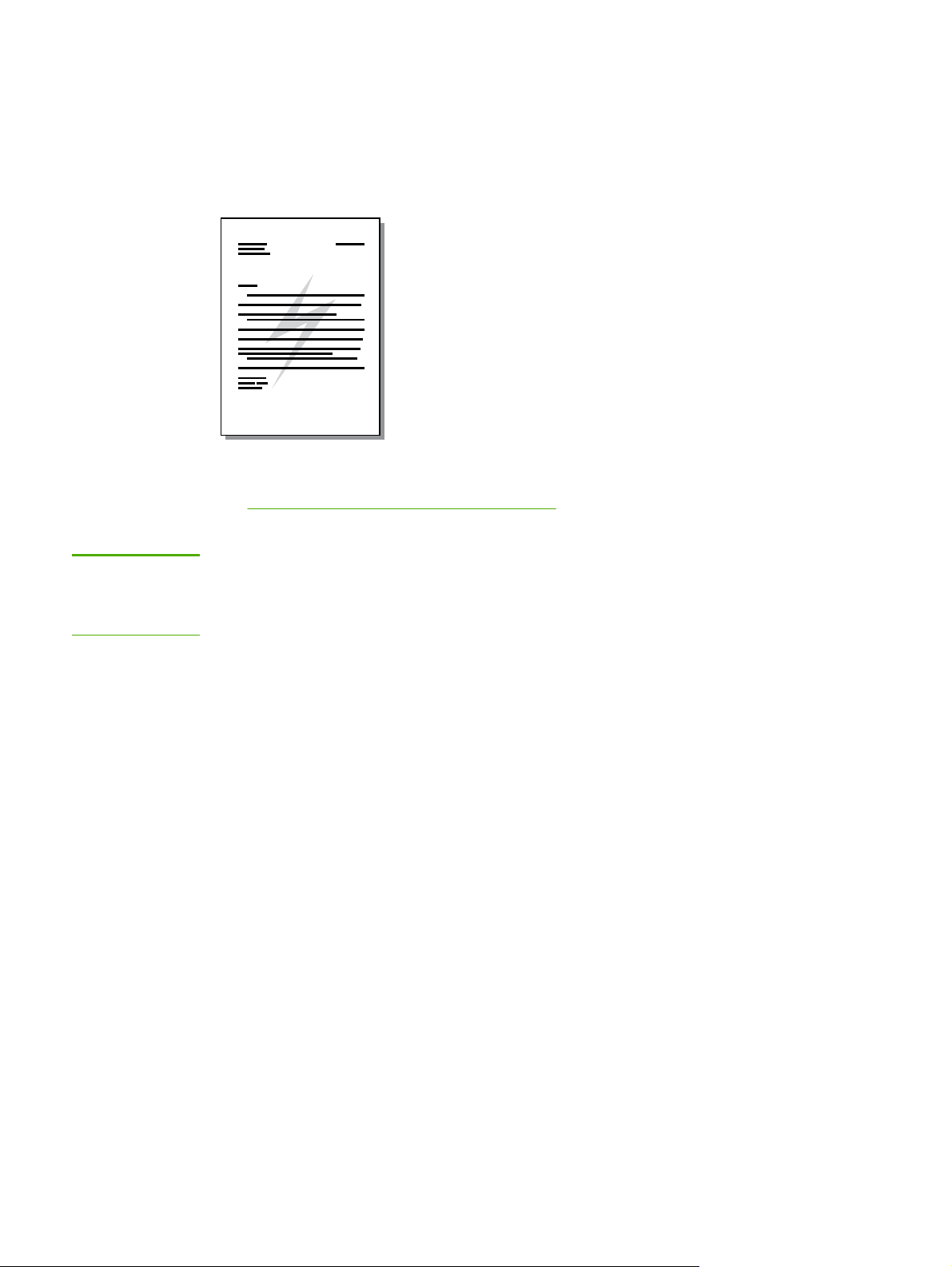
Εκτύπωση υδατογραφηµάτων
Μπορείτε να χρησιµοποιήσετε την επιλογή για υδατογραφήµατα για να εκτυπώσετε κάποιο
κείµενο "κάτω" από ένα υπάρχον έγγραφο (στο φόντο). Για παράδειγµα, µπορεί να θέλετε
να είναι γραµµένη µε µεγάλα, γκρίζα γράµµατα η ένδειξη Πρόχειρο ή Απόρρητο, διαγώνια
στην πρώτη ή σε όλες τις σελίδες ενός εγγράφου.
1. Από την εφαρµογή λογισµικού, µεταβείτε στις ιδιότητες εκτυπωτή (ή προτιµήσεις
εκτύπωσης στα Windows 2000 και XP). Για σχετικές οδηγίες, ανατρέξτε στην ενότητα
Ιδιότητες εκτυπωτή (πρόγραµµα οδήγησης).
2. Στην καρτέλα Εφέ, επιλέξτε το υδατογράφηµα που θέλετε να χρησιµοποιήσετε.
Σηµείωση
∆εν είναι διαθέσιµες όλες οι δυνατότητες του εκτυπωτή από όλα τα προγράµµατα οδήγησης
ή όλα τα λειτουργικά συστήµατα. Ανατρέξτε στην ηλεκτρονική Βοήθεια για τις ιδιότητες του
εκτυπωτή (πρόγραµµα οδήγησης) για πληροφορίες σχετικά µε το ποιες δυνατότητες του
εκτυπωτή είναι διαθέσιµες στο συγκεκριµένο πρόγραµµα οδήγησης.
3. Εκτυπώστε
το έγγραφο.
40 Κεφάλαιο 2 Εργασίες εκτύπωσης ELWW
Page 49

3
Συντήρηση
Αυτό το κεφάλαιο παρέχει πληροφορίες για τα παρακάτω θέµατα:
●
Καθαρισµός του εκτυπωτή
●
Αλλαγή του κυλίνδρου εισαγωγής
●
Καθαρισµός του κυλίνδρου εισαγωγής
●
Αλλαγή του κυλίνδρου διαχωρισµού του εκτυπωτή
●
Ανακατανοµή του γραφίτη
●
Αλλαγή της κασέτας γραφίτη
ELWW 41
Page 50
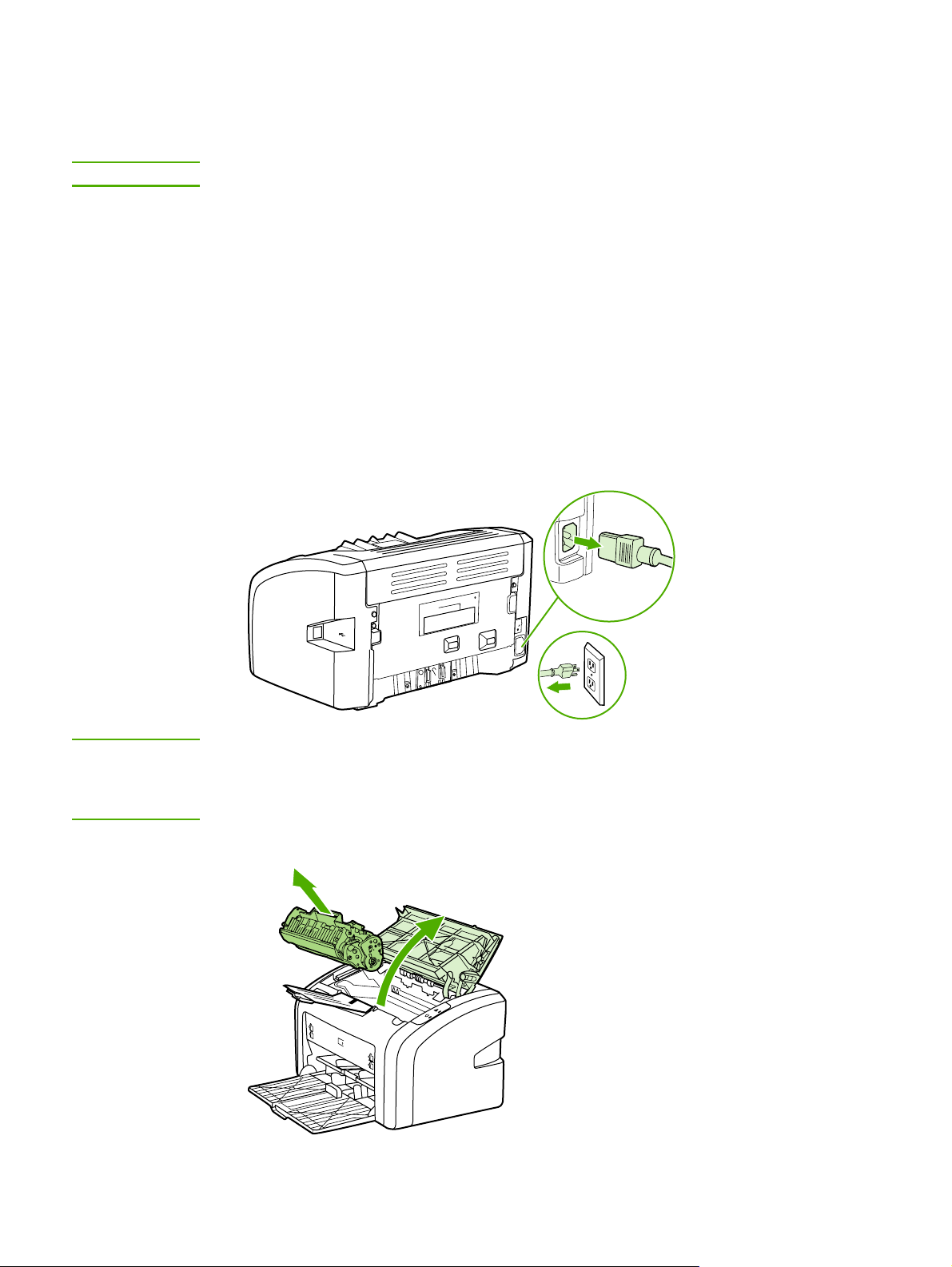
Καθαρισµός του εκτυπωτή
Καθαρίστε το εξωτερικό περίβληµα του εκτυπωτή µε ένα βρεγµένο πανί.
ΠΡΟΣΟΧΗ
Μη χρησιµοποιείτε καθαριστικά µε βάση την αµµωνία στον εκτυπωτή ή γύρω από αυτόν.
Κατά τη διάρκεια της εκτύπωσης, µπορεί να συσσωρευτούν µέσα εκτύπωσης, γραφίτης και
σωµατίδια σκόνης στο εσωτερικό του εκτυπωτή. Με την πάροδο του χρόνου, η συσσώρευση
αυτή µπορεί να προκαλέσει προβλήµατα στην ποιότητα της εκτύπωσης, για
στίγµατα γραφίτη ή κηλίδες και εµπλοκές χαρτιού. Για τη διόρθωση και αποφυγή αυτού του
τύπου προβληµάτων, καθαρίστε την περιοχή της κασέτας γραφίτη και τη διαδροµή του
µέσου εκτύπωσης.
παράδειγµα,
Καθαρισµός της περιοχής της κασέτας γραφίτη
∆εν χρειάζεται να καθαρίζετε συχνά την περιοχή της κασέτας γραφίτη. Ωστόσο, ο
καθαρισµός της περιοχής µπορεί να βελτιώσει την ποιότητα των εκτυπωµένων σελίδων σας.
1. Σβήστε τον εκτυπωτή και στη συνέχεια αποσυνδέστε το καλώδιο τροφοδοσίας.
Περιµένετε να κρυώσει ο εκτυπωτής.
ΠΡΟΣΟΧΗ
42 Κεφάλαιο 3 Συντήρηση ELWW
Για να µην προκληθεί ζηµιά, µην εκθέτετε την κασέτα γραφίτη στο φως. Αν χρειαστεί,
καλύψτε την κασέτα γραφίτη. Επίσης, µην αγγίζετε τον κύλινδρο µεταφοράς µαύρου
σπόγγου που βρίσκεται µέσα στον εκτυπωτή. Αν τον αγγίξετε, µπορεί να προκληθεί ζηµιά
στον εκτυπωτή.
2. Ανοίξτε τη θύρα της κασέτας γραφίτη και αφαιρέστε την
κασέτα γραφίτη.
Page 51

3. Με ένα στεγνό πανί χωρίς χνούδι καθαρίστε τα κατάλοιπα από την περιοχή της
διαδροµής του µέσου εκτύπωσης και από την κοιλότητα της κασέτας γραφίτη.
4. Τοποθετήστε την κασέτα γραφίτη στη θέση της και κλείστε τη θύρα της.
5. Συνδέστε τον εκτυπωτή στο ρευµατοδότη και στη συνέχεια ανάψτε τον εκτυπωτή.
Καθαρισµός της διαδροµής του µέσου εκτύπωσης
Αν στις εκτυπώσεις παρουσιάζονται στίγµατα ή κηλίδες γραφίτη, µπορείτε να
χρησιµοποιήσετε το βοηθητικό πρόγραµµα καθαρισµού HP LaserJet για να αφαιρέσετε την
περίσσεια των µέσων εκτύπωσης και τα σωµατίδια γραφίτη που συσσωρεύονται στο
συγκρότηµα σταθεροποιητή γραφίτη και στους κυλίνδρους. Ο καθαρισµός της διαδροµής
του µέσου εκτύπωσης µπορεί να
παρατείνει τη ζωή του εκτυπωτή.
ELWW Καθαρισµός του εκτυπωτή 43
Page 52

Σηµείωση
Για το καλύτερο δυνατό αποτέλεσµα, χρησιµοποιήστε µια διαφάνεια. Εάν δεν έχετε
διαφάνειες, µπορείτε να χρησιµοποιήσετε χαρτί φωτοαντιγραφικού, 70 έως 90 g/m
2
µε λεία
επιφάνεια.
1. Βεβαιωθείτε ότι ο εκτυπωτής είναι αδρανής και ότι η φωτεινή ένδειξη Έτοιµος είναι
αναµµένη.
2. Τοποθετήστε το µέσο εκτύπωσης στο δίσκο εισόδου.
3. Εκτυπώστε µια σελίδα καθαρισµού. Μεταβείτε στις ιδιότητες εκτυπωτή (ή στις
προτιµήσεις εκτύπωσης στα Windows 2000 και XP). Για σχετικές οδηγίες, ανατρέξτε
στην ενότητα
Ιδιότητες εκτυπωτή (πρόγραµµα οδήγησης).
Σηµείωση
Η διαδικασία καθαρισµού διαρκεί περίπου 3 λεπτά. Η σελίδα καθαρισµού θα σταµατά κατά
διαστήµατα κατά τη διάρκεια της διαδικασίας καθαρισµού. Μη σβήσετε τον εκτυπωτή αν
πρώτα δεν τελειώσει η διαδικασία καθαρισµού. Μπορεί να χρειαστεί να επαναλάβετε τη
διαδικασία καθαρισµού αρκετές φορές για να καθαρίσει εντελώς ο
εκτυπωτής.
44 Κεφάλαιο 3 Συντήρηση ELWW
Page 53

Αλλαγή του κυλίνδρου εισαγωγής
Η κανονική χρήση µε µέσα εκτύπωσης καλής ποιότητας προκαλεί φθορά. Η χρήση µέσων
κακής ποιότητας απαιτεί συχνότερη αντικατάσταση του κυλίνδρου εισαγωγής.
Αν ο εκτυπωτής τραβάει το χαρτί λάθος (δεν τραβάει φύλλα χαρτιού), επί µονίµου βάσεως,
ίσως χρειαστεί να αλλάξετε ή να καθαρίσετε τον κύλινδρο εισαγωγής. Για να παραγγείλετε
καινούργιο κύλινδρο εισαγωγής
, ανατρέξτε στην ενότητα Παραγγελία αναλωσίµων.
ΠΡΟΣΟΧΗ
ΠΡΟΣΟΧΗ
Η αποτυχία ολοκλήρωσης αυτής της διαδικασίας µπορεί να προκαλέσει ζηµιά στον εκτυπωτή.
1. Σβήστε τον εκτυπωτή και στη συνέχεια αποσυνδέστε το καλώδιο τροφοδοσίας από τον
εκτυπωτή. Περιµένετε να κρυώσει ο εκτυπωτής.
Για να αποτρέψετε την πρόκληση ζηµιάς στην κασέτα γραφίτη, µην αφήνετε την κασέτα
εκτεθειµένη στο φως. Καλύψτε την κασέτα γραφίτη µε ένα φύλλο χαρτιού.
2. Ανοίξτε τη θύρα της κασέτας γραφίτη και αφαιρέστε την κασέτα γραφίτη.
ELWW Αλλαγή του κυλίνδρου εισαγωγής 45
Page 54

3. Βρείτε τον κύλινδρο εισαγωγής.
4. Απελευθερώστε τις µικρές, λευκές γλωττίδες και στις δύο πλευρές του κυλίνδρου
εισαγωγής και περιστρέψτε τον κύλινδρο εισαγωγής προς τα εµπρός.
5. Τραβήξτε µαλακά τον κύλινδρο εισαγωγής προς τα επάνω και προς τα έξω.
6. Τοποθετήστε το νέο κύλινδρο εισαγωγής στην υποδοχή. Οι κυκλικές και ορθογώνιες
υποδοχές σε κάθε πλευρά θα σας αποτρέψουν από το να τοποθετήσετε τον κύλινδρο
εσφαλµένα.
7. Περιστρέψτε το επάνω µέρος του νέου κυλίνδρου εισαγωγής έως ότου και οι δύο
πλευρές ασφαλιστούν στη θέση τους.
46 Κεφάλαιο 3 Συντήρηση ELWW
Page 55
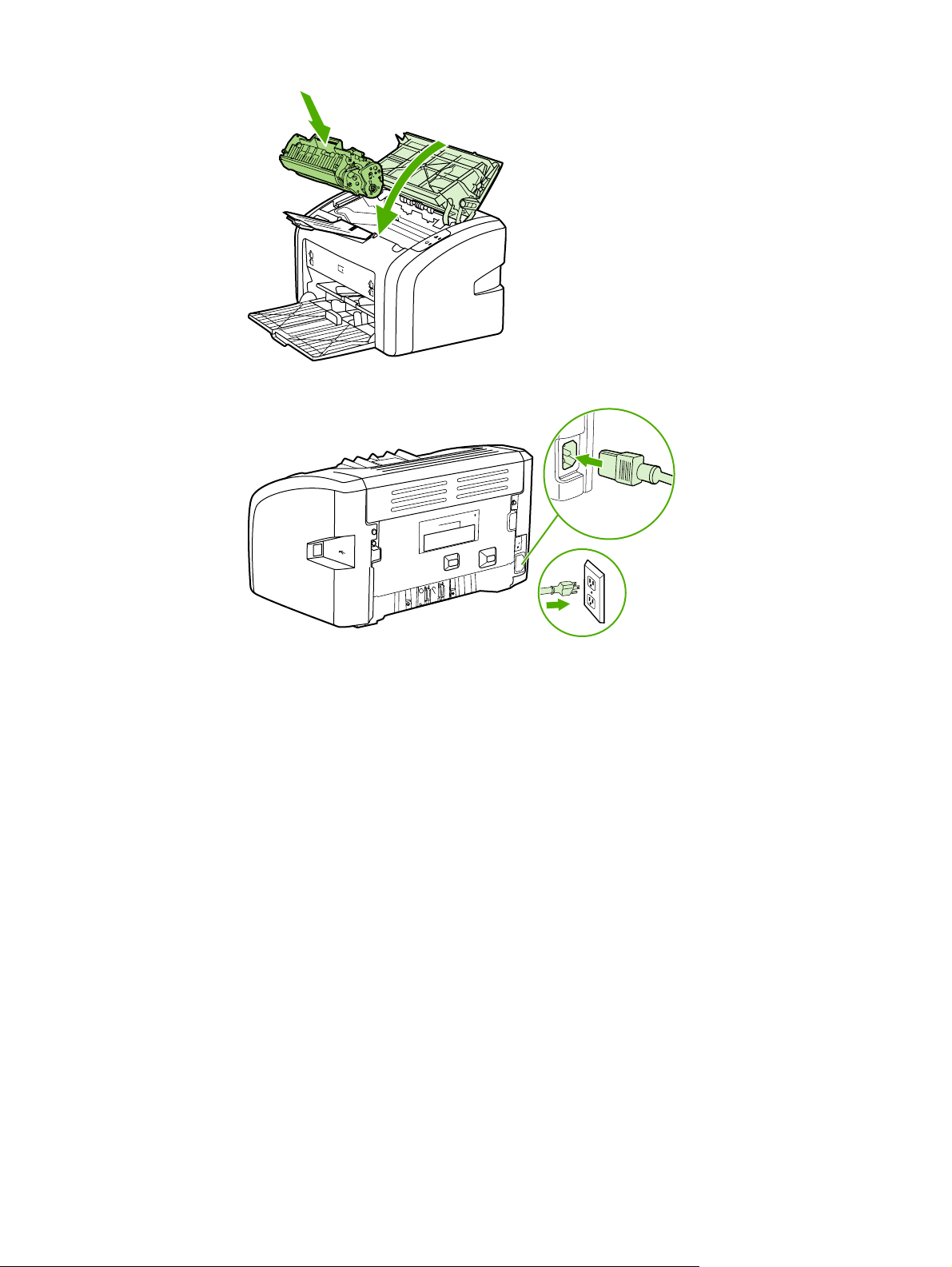
8. Επανατοποθετήστε την κασέτα γραφίτη και κλείστε τη θύρα της.
9. Συνδέστε τον εκτυπωτή στο ρευµατοδότη και στη συνέχεια ανάψτε τον εκτυπωτή.
ELWW Αλλαγή του κυλίνδρου εισαγωγής 47
Page 56

Καθαρισµός του κυλίνδρου εισαγωγής
Αν θέλετε να καθαρίσετε τον κύλινδρο εισαγωγής αντί να τον αντικαταστήσετε,
ακολουθήσετε τις παρακάτω οδηγίες:
1. Αφαιρέστε τον κύλινδρο εισαγωγής όπως περιγράφεται στα βήµατα 1 έως 5 της
ενότητας
2. Βρέξτε ένα πανί χωρίς χνούδι σε ισοπροπυλική αλκοόλη και καθαρίστε τον κύλινδρο,
τρίβοντάς τον.
Αλλαγή του κυλίνδρου εισαγωγής.
ΠΡΟΕΙ∆/ΣΗ!
Η αλκοόλη είναι εύφλεκτη. Κρατήστε την αλκοόλη και το πανί µακριά από ελεύθερες φλόγες.
Πριν κλείσετε τον εκτυπωτή και συνδέσετε το καλώδιο τροφοδοσίας, αφήστε την αλκοόλη να
στεγνώσει εντελώς.
3. Σκουπίστε τον κύλινδρο εισαγωγής χρησιµοποιώντας ένα στεγνό πανί χωρίς χνούδι για
να αποµακρύνετε τους ελεύθερους ρύπους.
4. Αφήστε τον κύλινδρο εισαγωγής να στεγνώσει εντελώς προτού τον τοποθετήσετε πάλι
στον εκτυπωτή (ανατρέξτε στην ενότητα
Αλλαγή του κυλίνδρου εισαγωγής).
48 Κεφάλαιο 3 Συντήρηση ELWW
Page 57

Αλλαγή του κυλίνδρου διαχωρισµού του εκτυπωτή
Η κανονική χρήση µε µέσα εκτύπωσης καλής ποιότητας προκαλεί φθορά. Η χρήση µέσων
κακής ποιότητας απαιτεί συχνότερη αντικατάσταση του κυλίνδρου διαχωρισµού. Εάν ο
εκτυπωτής τραβά περισσότερα από ένα µέσο εκτύπωσης κάθε φορά, ίσως θα πρέπει να
αλλάξετε τον κύλινδρο διαχωρισµού. Για να παραγγείλετε καινούργιο κύλινδρο διαχωρισµού
του εκτυπωτή, ανατρέξτε στην
ενότητα Παραγγελία αναλωσίµων.
Σηµείωση
Προτού αλλάξετε τον κύλινδρο διαχωρισµού, καθαρίστε τον κύλινδρο εισαγωγής. Ανατρέξτε
στην ενότητα
1. Σβήστε τον εκτυπωτή και στη συνέχεια αποσυνδέστε το καλώδιο τροφοδοσίας από τον
εκτυπωτή. Περιµένετε να κρυώσει ο εκτυπωτής.
2. Στο πίσω µέρος του εκτυπωτή, ξεβιδώστε τις δύο βίδες που συγκρατούν τον κύλινδρο
διαχωρισµού στη θέση του.
Καθαρισµός του κυλίνδρου εισαγωγής.
ELWW Αλλαγή του κυλίνδρου διαχωρισµού του εκτυπωτή 49
Page 58

3. Αφαιρέστε τον κύλινδρο διαχωρισµού.
4. Τοποθετήστε το νέο κύλινδρο διαχωρισµού και βιδώστε τον στη θέση του.
5. Συνδέστε τον εκτυπωτή στο ρευµατοδότη και ανάψτε τον εκτυπωτή.
50 Κεφάλαιο 3 Συντήρηση ELWW
Page 59
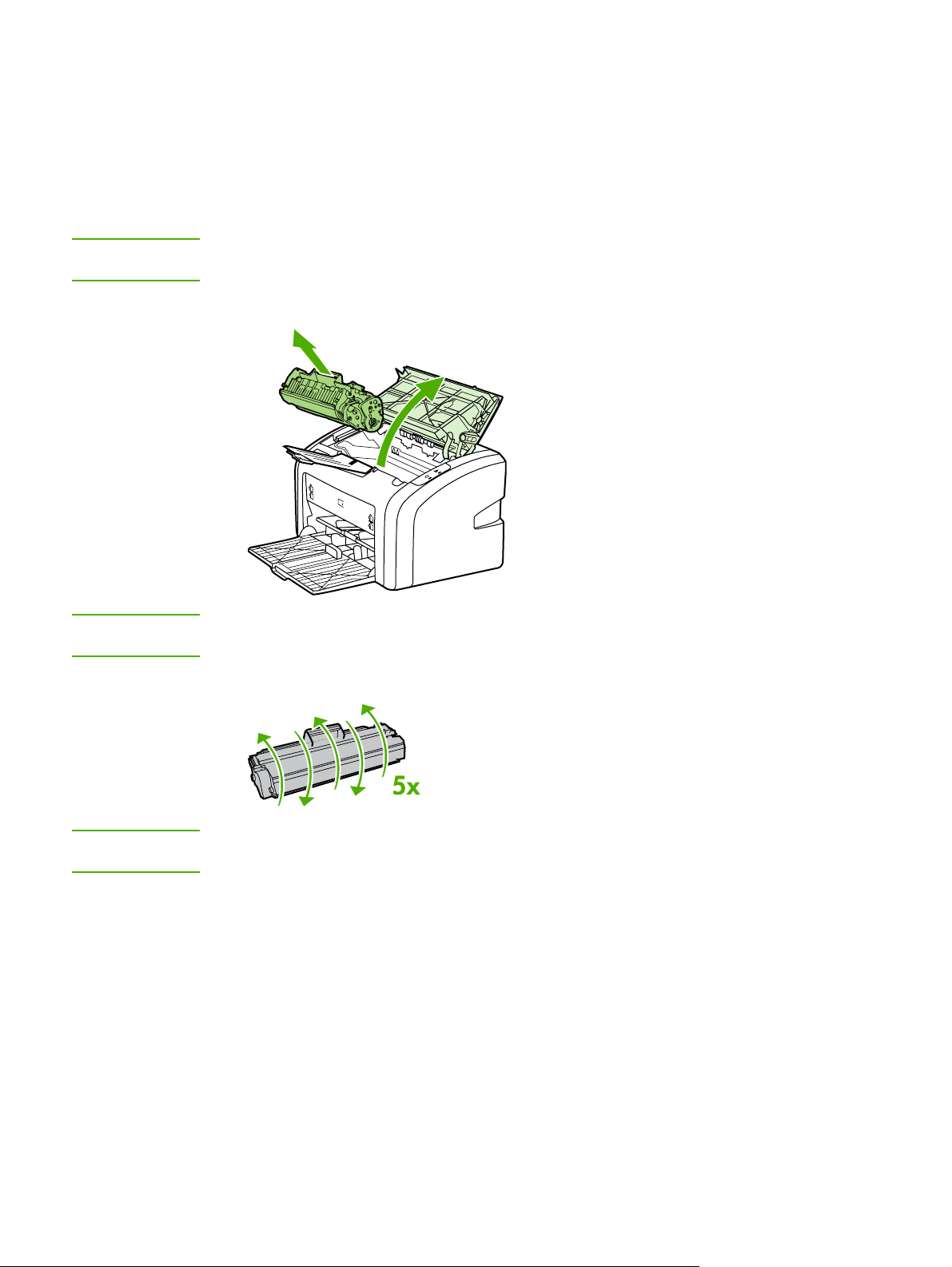
Ανακατανοµή του γραφίτη
Όταν στη σελίδα η οποία εκτυπώνεται εµφανίζονται περιοχές µε άτονη ή αχνή εκτύπωση,
αυτό σηµαίνει ότι η στάθµη του γραφίτη έχει µειωθεί. Μπορείτε προσωρινά να βελτιώσετε
την ποιότητα της εκτύπωσης ανακατανέµοντας το γραφίτη µέσα στην κασέτα και µε τον
τρόπο αυτόν µπορείτε να ολοκληρώσετε την τρέχουσα εργασία εκτύπωσης
αντικαταστήσετε την κασέτα γραφίτη.
πριν
ΠΡΟΣΟΧΗ
ΠΡΟΣΟΧΗ
Για να αποτρέψετε την πρόκληση ζηµιάς στην κασέτα γραφίτη, µην αφήνετε την κασέτα
εκτεθειµένη στο φως. Καλύψτε την κασέτα γραφίτη µε ένα φύλλο χαρτιού.
1. Ανοίξτε τη θύρα της κασέτας γραφίτη και αφαιρέστε την κασέτα γραφίτη από τον εκτυπωτή.
Για να αποφύγετε την πρόκληση ζηµιάς στην κασέτα γραφίτη, κρατήστε την κασέτα γραφίτη
σε κάθε άκρη.
2. Ανακινήστε την κασέτα γραφίτη µαλακά εµπρός-πίσω, για να ανακατανεµηθεί ο γραφίτης.
ΠΡΟΣΟΧΗ
ELWW Ανακατανοµή του γραφίτη 51
Αν τα ρούχα σας λερωθούν µε γραφίτη, σκουπίστε τα µε ένα στεγνό πανί και πλύντε τα µε
κρύο νερό. Το ζεστό νερό επιτρέπει στο γραφίτη να εισχωρήσει στο ύφασµα.
Page 60

3. Τοποθετήστε πάλι την κασέτα γραφίτη στον εκτυπωτή και κλείστε τη θύρα της.
Αν η εκτύπωση παραµένει άτονη, τοποθετήστε µια νέα κασέτα γραφίτη. Για σχετικές οδηγίες,
ανατρέξτε στην ενότητα
Αλλαγή της κασέτας γραφίτη.
52 Κεφάλαιο 3 Συντήρηση ELWW
Page 61

Αλλαγή της κασέτας γραφίτη
ΠΡΟΣΟΧΗ
ΠΡΟΣΟΧΗ
Για να αποτρέψετε την πρόκληση ζηµιάς στην κασέτα γραφίτη, µην αφήνετε την κασέτα
εκτεθειµένη στο φως. Καλύψτε την κασέτα γραφίτη µε ένα φύλλο χαρτιού.
1. Ανοίξτε τη θύρα της κασέτας γραφίτη και αφαιρέστε την παλιά κασέτα γραφίτη.
Ανατρέξτε στις πληροφορίες περί ανακύκλωσης που θα βρείτε µέσα στο κουτί της
κασέτας
Για να αποφύγετε την πρόκληση ζηµιάς στην κασέτα γραφίτη, κρατήστε την κασέτα γραφίτη
σε κάθε άκρη.
γραφίτη.
2. Αφαιρέστε τη νέα κασέτα γραφίτη από τη συσκευασία και ανακινήστε µαλακά εµπρόςπίσω την κασέτα γραφίτη για να κατανεµηθεί ο γραφίτης ισόποσα µέσα στην κασέτα.
3. Τραβήξτε τη γλωττίδα µέχρι να βγει ολόκληρη η ταινία από την κασέτα γραφίτη.
Τοποθετήστε τη γλωττίδα µέσα στο κουτί της κασέτας γραφίτη που θα επιστρέψετε για
ανακύκλωση.
ELWW Αλλαγή της κασέτας γραφίτη 53
Page 62

4. Τοποθετήστε τη νέα κασέτα γραφίτη στον εκτυπωτή και βεβαιωθείτε ότι έχει εφαρµόσει
σωστά στη θέση της. Κλείστε τη θύρα της κασέτας γραφίτη.
ΠΡΟΣΟΧΗ
Αν τα ρούχα σας λερωθούν µε γραφίτη, σκουπίστε τα µε ένα στεγνό πανί και πλύντε τα µε
κρύο νερό. Το ζεστό νερό επιτρέπει στο γραφίτη να εισχωρήσει στο ύφασµα.
54 Κεφάλαιο 3 Συντήρηση ELWW
Page 63

4
Επίλυση προβληµάτων
Αυτό το κεφάλαιο παρέχει πληροφορίες για τα παρακάτω θέµατα:
●
Εύρεση της λύσης
●
Συνδυασµοί φωτεινών ενδείξεων κατάστασης
●
Προβλήµατα χειρισµού χαρτιού
●
Η εκτυπωµένη σελίδα διαφέρει από αυτήν που εµφανίζεται στην οθόνη
●
Προβλήµατα λογισµικού εκτυπωτή
●
Βελτίωση ποιότητας εκτύπωσης
●
Αποκατάσταση εµπλοκών
ELWW 55
Page 64
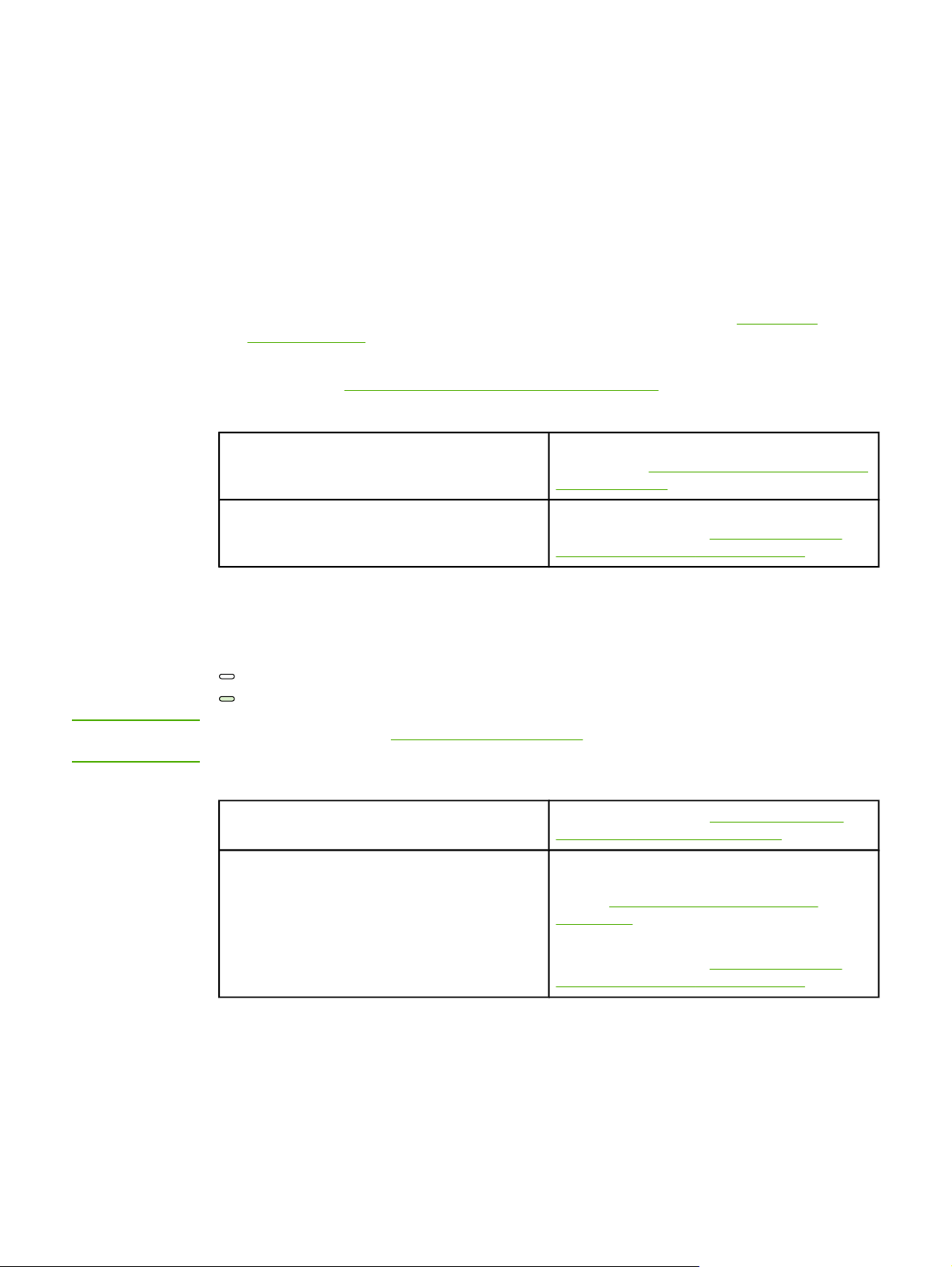
Εύρεση της λύσης
Χρησιµοποιήστε αυτήν την ενότητα για να βρείτε λύσεις σε συνήθη προβλήµατα του εκτυπωτή.
Βήµα 1: Έχει γίνει σωστή εγκατάσταση και ρύθµιση του
εκτυπωτή
● Έχει συνδεθεί ο εκτυπωτής σε ρευµατοδότη (πρίζα τοίχου) που λειτουργεί σωστά;
● Ο διακόπτης λειτουργίας βρίσκεται στη θέση on;
Σηµείωση
● Έχει εγκατασταθεί σωστά η κασέτα γραφίτη; Ανατρέξτε στην ενότητα
κασέτας γραφίτη.
● Έχει τοποθετηθεί χαρτί στο δίσκο εισόδου και αν ναι, έχει τοποθετηθεί σωστά; Ανατρέξτε
στην ενότητα
Ναι Αν απαντήσατε "Ναι" στις πιο πάνω ερωτήσεις,
Όχι Αν ο εκτυπωτής δεν τίθεται σε λειτουργία,
Τοποθέτηση χαρτιού στους δίσκους εισόδου.
πηγαίνετε στο
ένδειξη "Έτοιµος"
ανατρέξτε στην ενότητα
Τµήµα Εξυπηρέτησης Πελατών της HP.
Βήµα 2: Είναι αναµµένη η φωτεινή
Αλλαγή της
Επικοινωνήστε µε το
Βήµα 2: Είναι αναµµένη η φωτεινή ένδειξη "Έτοιµος"
Οι φωτεινές ενδείξεις του πίνακα ελέγχου µοιάζουν µε αυτές της εικόνας;
Ανατρέξτε στην ενότητα Πίνακας ελέγχου εκτυπωτή, για την περιγραφή των φωτεινών
ενδείξεων του πίνακα ελέγχου.
Ναι Πηγαίνετε στην ενότητα Βήµα 3: Μπορείτε να
εκτυπώσετε µια δοκιµαστική σελίδα
Όχι Αν οι φωτεινές ενδείξεις του πίνακα ελέγχου δεν
µοιάζουν µε αυτές της εικόνας, ανατρέξτε στην
ενότητα
κατάστασης.
Αν δεν µπορείτε να λύσετε το πρόβληµα,
ανατρέξτε στην ενότητα
Τµήµα Εξυπηρέτησης Πελατών της HP.
Συνδυασµοί φωτεινών ενδείξεων
Επικοινωνήστε µε το
Βήµα 3: Μπορείτε να εκτυπώσετε µια δοκιµαστική σελίδα
Τυπώστε µια δοκιµαστική σελίδα εκτυπωτή.
56 Κεφάλαιο 4 Επίλυση προβληµάτων ELWW
Page 65

Ναι Αν εκτυπώνεται η σελίδα επίδειξης, πηγαίνετε
στο
Βήµα 4: Η ποιότητα εκτύπωσης είναι
αποδεκτή
Όχι Αν δεν βγαίνει χαρτί από τον εκτυπωτή,
ανατρέξτε στην ενότητα
χαρτιού.
Αν δεν µπορείτε να λύσετε το πρόβληµα,
ανατρέξτε στην ενότητα
Τµήµα Εξυπηρέτησης Πελατών της HP.
Προβλήµατα χειρισµού
Επικοινωνήστε µε το
Βήµα 4: Η ποιότητα εκτύπωσης είναι αποδεκτή
Ναι Αν η ποιότητα εκτύπωσης είναι αποδεκτή,
πηγαίνετε στο
µε τον υπολογιστή
Όχι Αν η ποιότητα εκτύπωσης είναι κακή, ανατρέξτε
στην ενότητα
Βεβαιωθείτε ότι οι ρυθµίσεις εκτύπωσης είναι
κατάλληλες για το µέσο εκτύπωσης που
χρησιµοποιείτε. Για πληροφορίες σχετικά µε τις
ρυθµίσεις για τους διάφορους τύπους µέσων
εκτύπωσης, ανατρέξτε στην ενότητα
χαρτιού και άλλων µέσων εκτύπωσης.
Αν δεν µπορείτε να λύσετε το πρόβληµα,
ανατρέξτε στην ενότητα
Τµήµα Εξυπηρέτησης Πελατών της HP.
Βήµα 5: Ο εκτυπωτής επικοινωνεί
Βελτίωση ποιότητας εκτύπωσης.
Επιλογή
Επικοινωνήστε µε το
Βήµα 5: Ο εκτυπωτής επικοινωνεί µε τον υπολογιστή
∆οκιµάστε να εκτυπώσετε ένα έγγραφο από µια εφαρµογή λογισµικού.
Ναι Αν εκτυπώνεται το έγγραφο, πηγαίνετε στο
Βήµα 6: Η εκτυπωµένη σελίδα είναι όπως την
περιµένατε
Όχι Αν δεν εκτυπώνεται το έγγραφο, ανατρέξτε στην
ενότητα
Αν δεν µπορείτε να λύσετε το πρόβληµα,
ανατρέξτε στην ενότητα
Τµήµα Εξυπηρέτησης Πελατών της HP.
Προβλήµατα λογισµικού εκτυπωτή.
Επικοινωνήστε µε το
ELWW Εύρεση της λύσης 57
Page 66
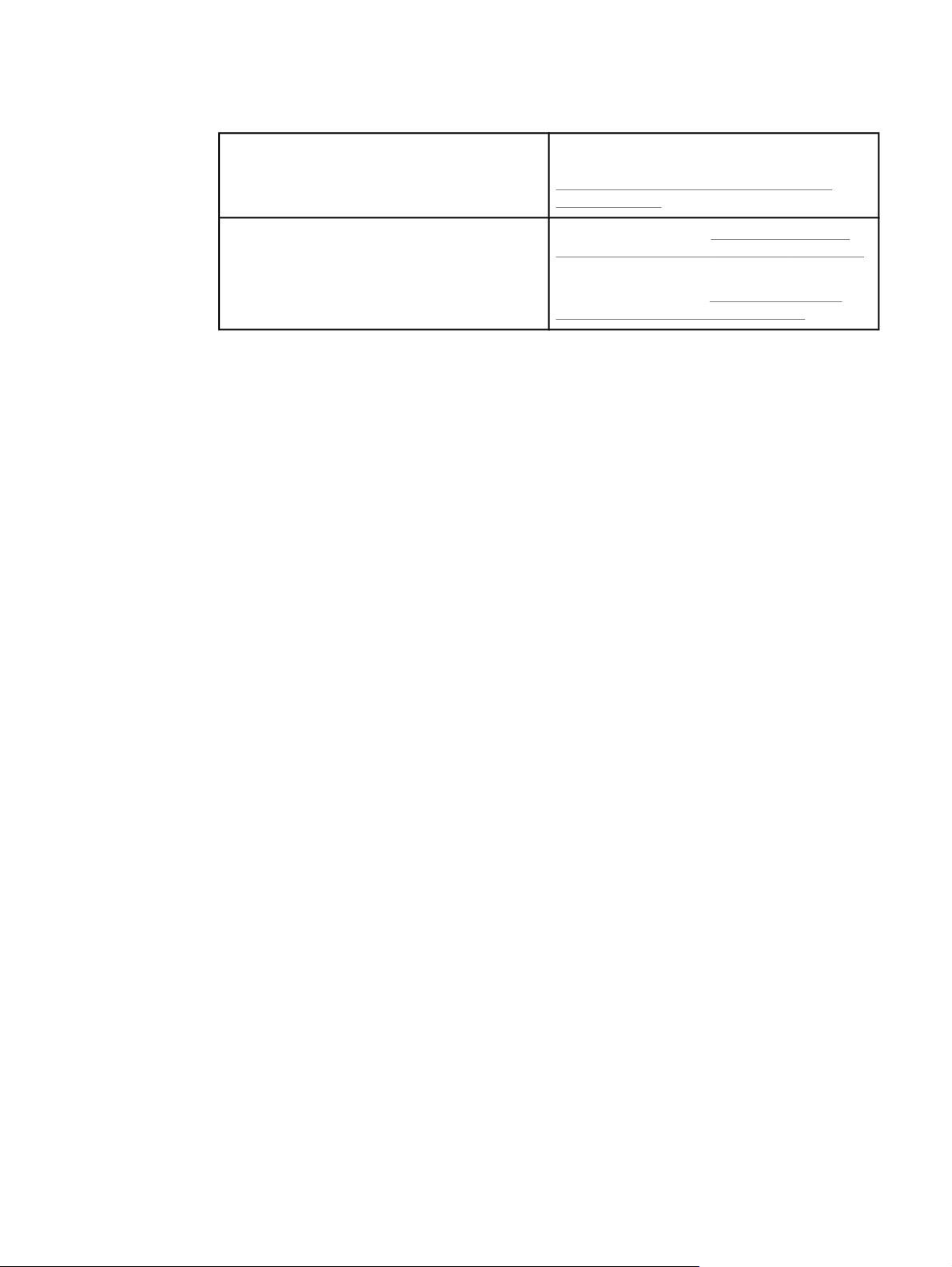
Βήµα 6: Η εκτυπωµένη σελίδα είναι όπως την περιµένατε
Ναι Το πρόβληµα πρέπει να έχει λυθεί. Αν το
πρόβληµα επιµένει, ανατρέξτε στην ενότητα
Επικοινωνήστε µε το Τµήµα Εξυπηρέτησης
Πελατών της HP.
Όχι Ανατρέξτε στην ενότητα Η εκτυπωµένη σελίδα
διαφέρει από αυτήν που εµφανίζεται στην οθόνη.
Αν δεν µπορείτε να λύσετε το πρόβληµα,
ανατρέξτε στην ενότητα
Τµήµα Εξυπηρέτησης Πελατών της HP.
Επικοινωνήστε µε το
Επικοινωνήστε µε το Τµήµα Εξυπηρέτησης Πελατών της HP
● Στις Η.Π.Α., επισκεφθείτε τη διεύθυνση http://www.hp.com/support/lj1018 για τον
εκτυπωτή HP LaserJet 1018.
● Στον υπόλοιπο κόσµο, επισκεφθείτε τη διεύθυνση http://www.hp.com.
58 Κεφάλαιο 4 Επίλυση προβληµάτων ELWW
Page 67
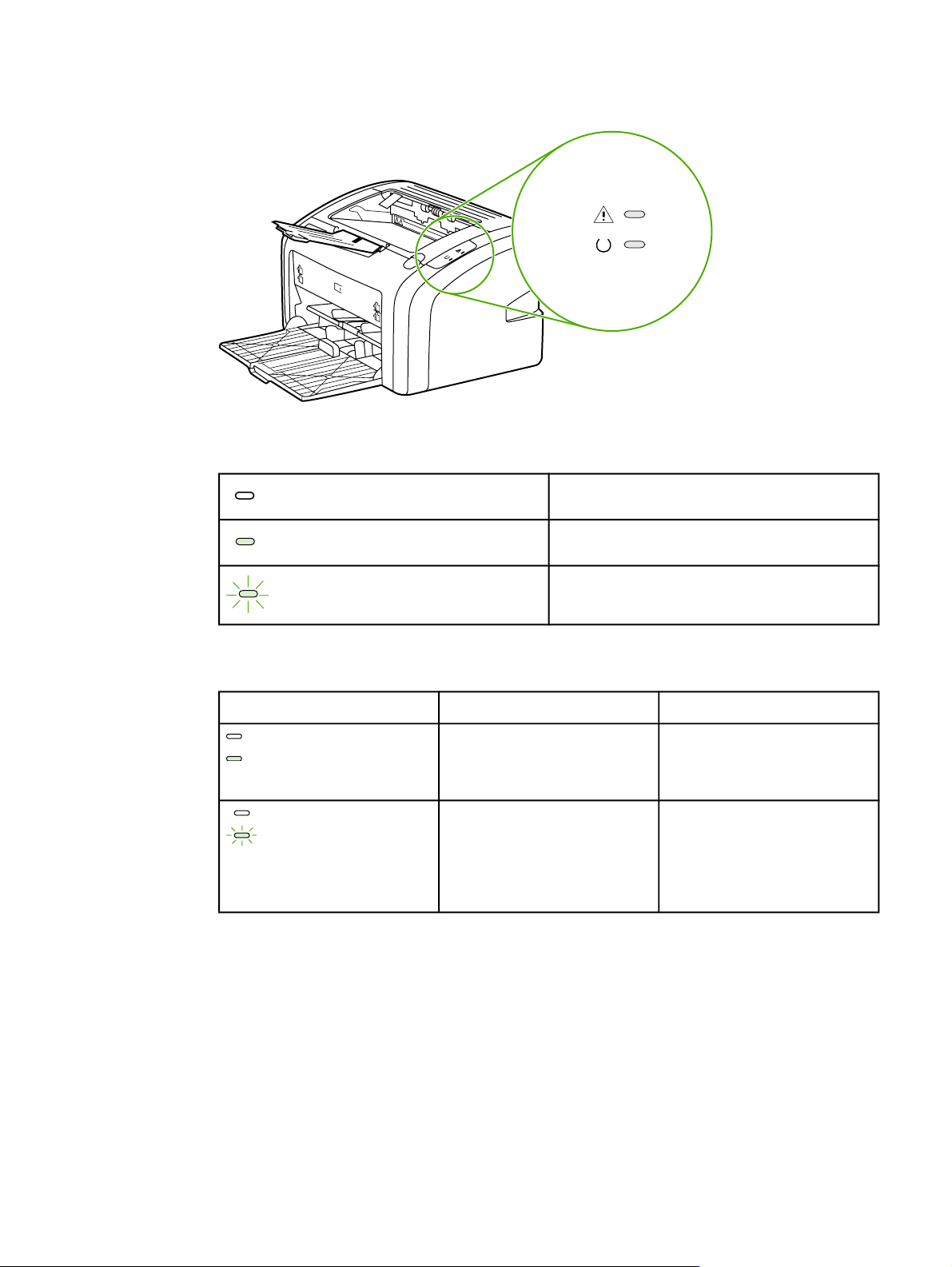
Συνδυασµοί φωτεινών ενδείξεων κατάστασης
Επεξήγηση της κατάστασης των φωτεινών ενδείξεων
Σύµβολο για "σβηστή φωτεινή ένδειξη"
Σύµβολο για "αναµµένη φωτεινή ένδειξη"
Σύµβολο για "φωτεινή ένδειξη η οποία
αναβοσβήνει"
Μηνύµατα φωτεινών ενδείξεων του πίνακα ελέγχου
Κατάσταση φωτεινής ένδειξης Κατάσταση του εκτυπωτή Ενέργεια
Έτοιµος
Ο εκτυπωτής είναι έτοιµος για
εκτύπωση.
Επεξεργασία δεδοµένων
Ο εκτυπωτής λαµβάνει ή
επεξεργάζεται δεδοµένα.
∆εν χρειάζεται να κάνετε
κάποια ενέργεια.
Περιµένετε να εκτυπωθεί η
εργασία.
Για να ακυρώσετε την
τρέχουσα εργασία, πατήστε το
πλήκτρο Α
ΚΥΡΩΣΗ
.
ELWW Συνδυασµοί φωτεινών ενδείξεων κατάστασης 59
Page 68

Μηνύµατα φωτεινών ενδείξεων του πίνακα ελέγχου (συνέχεια)
Κατάσταση φωτεινής ένδειξης Κατάσταση του εκτυπωτή Ενέργεια
Κατάσταση καθαρισµού
Εκτυπώνεται µια σελίδα
καθαρισµού ή µια δοκιµαστική
σελίδα εκτυπωτή.
Εξάντληση µνήµης
Η µνήµη του εκτυπωτή
εξαντλήθηκε.
Προσοχή: ανοιχτή θύρα, µέσο
εκτύπωσης έξω, δεν υπάρχει
κασέτα γραφίτη ή εµπλοκή
µέσου εκτύπωσης
Ο εκτυπωτής αυτός βρίσκεται
σε κατάσταση σφάλµατος που
απαιτεί την παρέµβαση του
χειριστή.
Περιµένετε έως ότου
ολοκληρωθεί η εκτύπωση της
σελίδας καθαρισµού και ο
εκτυπωτής βρεθεί στην
κατάσταση Έτοιµος. Αυτό
µπορεί να διαρκέσει έως και
δύο λεπτά.
Περιµένετε έως ότου
ολοκληρωθεί η εκτύπωση της
δοκιµαστικής σελίδας εκτυπωτή
και ο εκτυπωτής βρεθεί στην
κατάσταση Έτοιµος.
Η σελίδα που εκτυπώνετε
ενδέχεται να είναι πολύ
σύνθετη για τη χωρητικότητα
της µνήµης του εκτυπωτή.
Προσπαθήστε να µειώσετε την
ανάλυση. Για περισσότερες
πληροφορίες, ανατρέξτε στην
ενότητα
ρυθµίσεων ποιότητας
εκτύπωσης.
Ελέγξτε τα εξής:
● Η θύρα της κασέτας
● Έχει τοποθετηθεί µέσο
Κατανόηση των
γραφίτη είναι εντελώς
κλειστή.
εκτύπωσης. Για σχετικές
οδηγίες, ανατρέξτε στην
ενότητα
χαρτιού στους δίσκους
εισόδου.
Τοποθέτηση
Προετοιµασία του εκτυπωτή
Πραγµατοποιείται
προετοιµασία του εκτυπωτή.
● Η κασέτα γραφίτη είναι
σωστά τοποθετηµένη στον
εκτυπωτή. Για σχετικές
οδηγίες, ανατρέξτε στην
ενότητα
κασέτας γραφίτη.
● ∆εν υπάρχει εµπλοκή
µέσου εκτύπωσης. Για
σχετικές οδηγίες,
ανατρέξτε στην ενότητα
Αποκατάσταση εµπλοκών.
∆εν χρειάζεται να κάνετε
κάποια ενέργεια.
Αλλαγή της
60 Κεφάλαιο 4 Επίλυση προβληµάτων ELWW
Page 69

Μηνύµατα φωτεινών ενδείξεων του πίνακα ελέγχου (συνέχεια)
Κατάσταση φωτεινής ένδειξης Κατάσταση του εκτυπωτή Ενέργεια
Ανεπανόρθωτο σφάλµα
Όλες οι φωτεινές ενδείξεις είναι
αναµµένες.
Όλες οι φωτεινές ενδείξεις είναι
σβηστές.
Επιστροφή στην ενότητα Εύρεση της λύσης.
Βγάλτε το καλώδιο
τροφοδοσίας του εκτυπωτή
από την πρίζα για 30 λεπτά και
στη συνέχεια συνδέστε πάλι το
καλώδιο τροφοδοσίας του
εκτυπωτή στο ρευµατοδότη.
Εάν ο εκτυπωτής συνεχίζει να
παρουσιάζει σφάλµα,
επικοινωνήστε µε το Τµήµα
Εξυπηρέτησης Πελατών της
HP. Ανατρέξτε στην ενότητα
Επικοινωνήστε µε το Τµήµα
Εξυπηρέτησης Πελατών της HP.
Βεβαιωθείτε ότι υπάρχει ρεύµα.
Αποσυνδέστε και τα δύο άκρα
του καλωδίου τροφοδοσίας και
στη συνέχεια συνδέστε πάλι το
καλώδιο τροφοδοσίας στον
εκτυπωτή και το ρευµατοδότη.
ELWW Συνδυασµοί φωτεινών ενδείξεων κατάστασης 61
Page 70
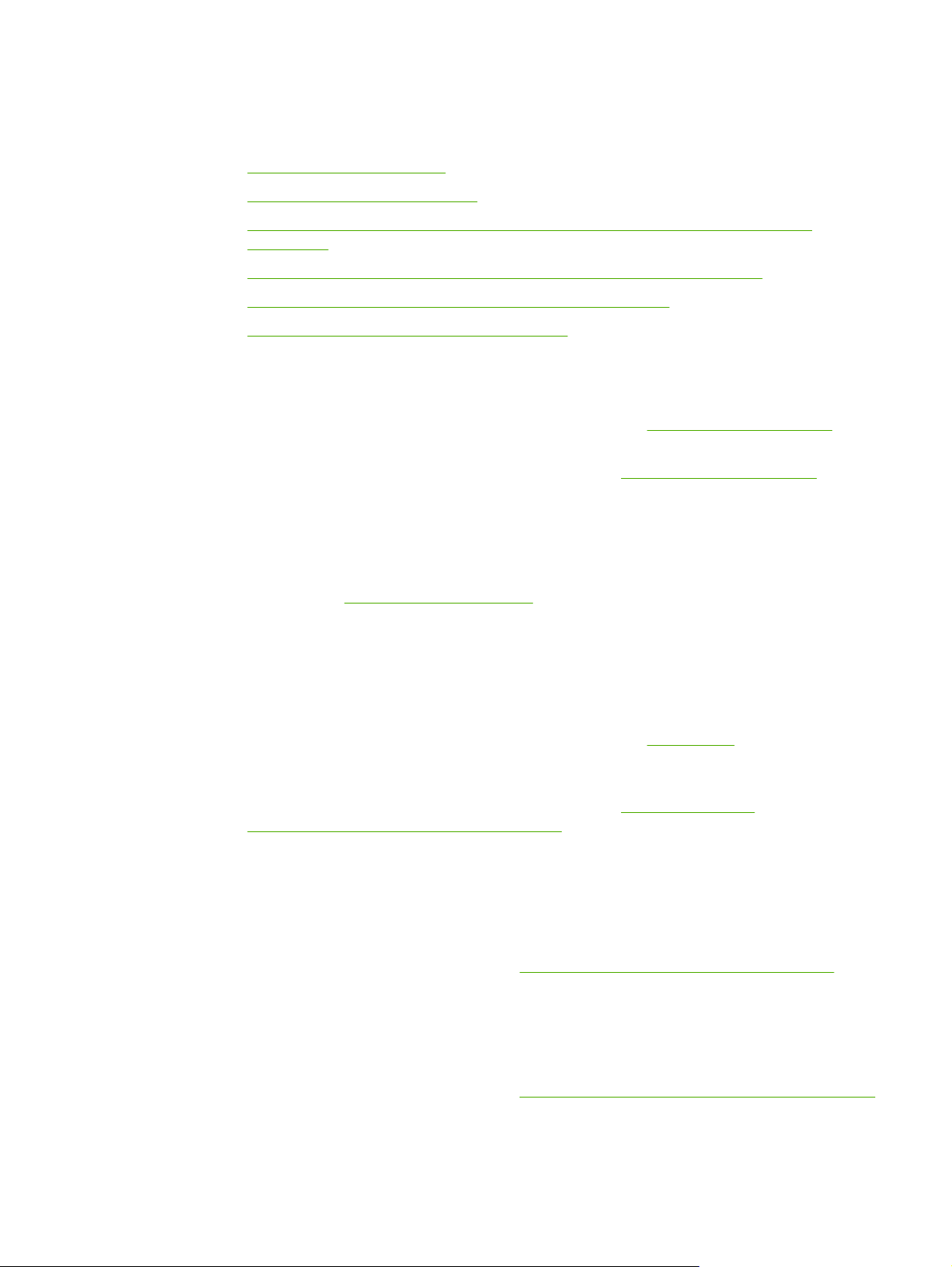
Προβλήµατα χειρισµού χαρτιού
Επιλέξτε το θέµα το οποίο περιγράφει καλύτερα το πρόβληµα:
Εµπλοκή µέσου εκτύπωσης
●
Η εκτύπωση είναι στραβή (λοξή)
●
Ο εκτυπωτής τροφοδοτείται ταυτόχρονα µε περισσότερες από ένα φύλλο µέσου
●
εκτύπωσης
Ο εκτυπωτής δεν τραβάει χαρτί από το δίσκο εισόδου µέσων εκτύπωσης
●
Ο εκτυπωτής δηµιουργεί κυµατισµούς στο µέσο εκτύπωσης
●
Η εργασία εκτύπωσης είναι υπερβολικά αργή
●
Εµπλοκή µέσου εκτύπωσης
● Για περισσότερες πληροφορίες, ανατρέξτε στην ενότητα Αποκατάσταση εµπλοκών.
● Βεβαιωθείτε ότι χρησιµοποιείτε µέσο εκτύπωσης το οποίο πληροί τις προδιαγραφές. Για
περισσότερες πληροφορίες, ανατρέξτε στην ενότητα
● Μην εκτυπώνετε σε χρησιµοποιηµένο χαρτί.
● Βεβαιωθείτε ότι το χαρτί το οποίο χρησιµοποιείτε δεν είναι τσαλακωµένο, τσακισµένο ή
κατεστραµµένο.
Εξέταση µέσων εκτύπωσης.
● Βεβαιωθείτε ότι ο εκτυπωτής είναι καθαρός. Για περισσότερες πληροφορίες, ανατρέξτε
στην ενότητα
Καθαρισµός του εκτυπωτή.
Η εκτύπωση είναι στραβή (λοξή)
Μια µικρή λοξότητα είναι φυσιολογική και γίνεται αντιληπτή κατά τη χρήση προτυπωµένων
φορµών.
● Για περισσότερες πληροφορίες, ανατρέξτε στην ενότητα
● Ρυθµίστε τους οδηγούς µέσων εκτύπωσης στο πλάτος και στο µήκος του µέσου
εκτύπωσης το οποίο χρησιµοποιείτε και προσπαθήσετε να εκτυπώσετε ξανά. Για
περισσότερες πληροφορίες, ανατρέξτε στην ενότητα
Τοποθέτηση χαρτιού στους δίσκους εισόδου.
Λοξή σελίδα.
∆ιαδροµές χαρτιού ή στην ενότητα
Ο εκτυπωτής τροφοδοτείται ταυτόχρονα µε περισσότερες
από ένα φύλλο µέσου εκτύπωσης
● Ο δίσκος εισόδου µέσων εκτύπωσης µπορεί να είναι πολύ γεµάτος. Για περισσότερες
πληροφορίες, ανατρέξτε στην ενότητα
● Βεβαιωθείτε ότι το χαρτί δεν είναι τσαλακωµένο, τσακισµένο ή κατεστραµµένο.
● ∆οκιµάστε να χρησιµοποιήσετε χαρτί από νέο πακέτο. Μην ξεφυλλίσετε το χαρτί πριν να
το τοποθετήσετε στο δίσκο εισόδου.
Τοποθέτηση χαρτιού στους δίσκους εισόδου.
● Ο κύλινδρος διαχωρισµού του εκτυπωτή ίσως είναι κατεστραµµένος. Για περισσότερες
πληροφορίες, ανατρέξτε στην ενότητα
62 Κεφάλαιο 4 Επίλυση προβληµάτων ELWW
Αλλαγή του κυλίνδρου διαχωρισµού του εκτυπωτή.
Page 71

Ο εκτυπωτής δεν τραβάει χαρτί από το δίσκο εισόδου µέσων
εκτύπωσης
● Βεβαιωθείτε ότι ο εκτυπωτής δεν βρίσκεται σε κατάσταση µη αυτόµατης τροφοδοσίας.
● Βεβαιωθείτε ότι οι οδηγοί µέσου εκτύπωσης είναι σωστά ρυθµισµένοι.
● Ίσως έχουν συσσωρευτεί ρύποι στον κύλινδρο εισαγωγής ή ο κύλινδρος εισαγωγής έχει
υποστεί ζηµιά. Για σχετικές οδηγίες, ανατρέξτε στην ενότητα
εισαγωγής ή στην ενότητα Αλλαγή του κυλίνδρου εισαγωγής.
Καθαρισµός του κυλίνδρου
Ο εκτυπωτής δηµιουργεί κυµατισµούς στο µέσο εκτύπωσης
● Για περισσότερες πληροφορίες, ανατρέξτε στην ενότητα Κύρτωση ή κυµατισµός.
Σηµείωση
● Για περισσότερες πληροφορίες, ανατρέξτε στην ενότητα
ενότητα
Επιλογή χαρτιού και άλλων µέσων εκτύπωσης.
∆ιαδροµές χαρτιού ή στην
Η εργασία εκτύπωσης είναι υπερβολικά αργή
Η µέγιστη ταχύτητα του εκτυπωτή φτάνει τις 12 σελίδες ανά λεπτό για µέσο εκτύπωσης A4
και τις 12 σελίδες ανά λεπτό για µέσο εκτύπωσης letter για τον εκτυπωτή HP LaserJet 1018.
Η εργασία εκτύπωσης ίσως είναι ιδιαίτερα πολύπλοκη. ∆οκιµάστε τα ακόλουθα:
● Απλοποιήστε το έγγραφό σας (για παράδειγµα, µειώστε τον αριθµό των πολλαπλών
γραφικών).
● Μεταβείτε
οδηγίες, ανατρέξτε στην ενότητα
τύπο µέσου εκτύπωσης σε απλό χαρτί.
Λάβετε όµως υπόψη σας ότι κάτι τέτοιο µπορεί να προκαλέσει λανθασµένη σταθεροποίηση
του γραφίτη, αν χρησιµοποιείτε µέσο εκτύπωσης µεγάλου βάρους.
● Τα µέσα εκτύπωσης µε µικρό πλάτος ή µεγάλο βάρος επιβραδύνουν την εκτύπωση.
Χρησιµοποιήστε κανονικό µέσο εκτύπωσης.
● Η ταχύτητα εκτύπωσης βασίζεται στην ταχύτητα του επεξεργαστή του υπολογιστή,
µέγεθος της µνήµης και στο µέγεθος του διαθέσιµου χώρου στο σκληρό δίσκο του
υπολογιστή σας. Προσπαθήστε να αυξήσετε τα στοιχεία αυτά.
στις ιδιότητες εκτυπωτή στο πρόγραµµα οδήγησης του εκτυπωτή. Για σχετικές
Ιδιότητες εκτυπωτή (πρόγραµµα οδήγησης). Ορίστε τον
στο
Επιστροφή στην ενότητα
ELWW Προβλήµατα χειρισµού χαρτιού 63
Εύρεση της λύσης.
Page 72

Η εκτυπωµένη σελίδα διαφέρει από αυτήν που εµφανίζεται στην
οθόνη
Επιλέξτε το θέµα το οποίο περιγράφει καλύτερα το πρόβληµα:
Παραµορφωµένο, λάθος ή ελλιπές κείµενο
●
Λείπουν γραφικά ή κείµενο ή οι σελίδες είναι κενές
●
Η µορφή της σελίδας διαφέρει από ό,τι σε κάποιον άλλον εκτυπωτή
●
Ποιότητα γραφικών
●
Σηµείωση
ΠΡΟΕΙ∆/ΣΗ!
Για να κάνετε προεπισκόπηση µιας εργασίας εκτύπωσης, χρησιµοποιήστε την επιλογή
Προεπισκόπηση εκτύπωσης στην εφαρµογή λογισµικού (εάν είναι διαθέσιµη).
Παραµορφωµένο, λάθος ή ελλιπές κείµενο
● Εάν το κείµενο ενός συγκεκριµένου αρχείου εκτυπώνεται παραµορφωµένο, ίσως
υπάρχει πρόβληµα µε το συγκεκριµένο αρχείο. Εάν το κείµενο µιας συγκεκριµένης
εφαρµογής εκτυπώνεται παραµορφωµένο, ίσως υπάρχει πρόβληµα µε αυτήν την
εφαρµογή. Βεβαιωθείτε ότι έχει επιλεγεί το σωστό πρόγραµµα οδήγησης
● Ίσως υπάρχει πρόβληµα µε την εφαρµογή λογισµικού. Προσπαθήστε να εκτυπώσετε
από άλλη εφαρµογή λογισµικού.
● Το καλώδιο USB ίσως είναι χαλαρό ή ελαττωµατικό. ∆οκιµάστε τα ακόλουθα:
Προτού συνδέσετε το καλώδιο USB στον υπολογιστή, αποσυνδέετε πάντα τον εκτυπωτή για
να αποτρέψετε την πρόκληση ζηµιάς στον εκτυπωτή.
● Αποσυνδέστε το καλώδιο και επανασυνδέστε το και στα δύο άκρα.
● ∆οκιµάστε να εκτυπώσετε µια εργασία που ξέρετε ότι δεν παρουσιάζει προβλήµατα.
● Αν αυτό είναι δυνατό, συνδέστε το καλώδιο και
υπολογιστή και δοκιµάστε να εκτυπώσετε µια εργασία που ξέρετε ότι δεν
παρουσιάζει προβλήµατα.
● Κλείστε τον εκτυπωτή και τον υπολογιστή. Αποσυνδέστε το καλώδιο USB και
ελέγξτε και τα δύο άκρα του καλωδίου για τυχόν φθορές. Επανασυνδέστε το
καλώδιο USB, στερεώνοντάς το καλά στις υποδοχές. Βεβαιωθείτε ότι ο εκτυπωτής
συνδέεται απευθείας µε τον υπολογιστή. Αποσυνδέστε όλα τα κουτιά εναλλαγής, τις
µονάδες µαγνητοταινίας, τα κλειδιά ασφαλείας και οποιαδήποτε άλλη συσκευή
µεταξύ της θύρας USB στον υπολογιστή και του εκτυπωτή. Αυτές οι συσκευές
παρεµβάλλονται ορισµένες φορές στην επικοινωνία µεταξύ υπολογιστή και
εκτυπωτή. Επανεκκινήστε τον εκτυπωτή και τον υπολογιστή.
τον εκτυπωτή σε κάποιον άλλον
εκτυπωτή.
Λείπουν γραφικά ή κείµενο ή οι σελίδες είναι κενές
● Βεβαιωθείτε ότι το αρχείο σας δεν περιέχει κενές σελίδες.
● Η ταινία ασφαλείας µπορεί να βρίσκεται ακόµα στην κασέτα γραφίτη. Αφαιρέστε την
κασέτα γραφίτη και τραβήξτε τη γλωττίδα που βρίσκεται στο άκρο της κασέτας µέχρι να
αφαιρεθεί ολόκληρη η ταινία. Επανατοποθετήστε την κασέτα γραφίτη. Για σχετικές
οδηγίες, ανατρέξτε στην ενότητα
64 Κεφάλαιο 4 Επίλυση προβληµάτων ELWW
Αλλαγή της κασέτας γραφίτη.
Page 73

● Οι ρυθµίσεις γραφικών στις ιδιότητες του εκτυπωτή ίσως να µην είναι σωστές για τον
τύπο της εργασίας την οποία εκτυπώνετε. ∆οκιµάστε µια διαφορετική ρύθµιση γραφικών
στις ιδιότητες του εκτυπωτή. Για περισσότερες πληροφορίες, ανατρέξτε στην ενότητα
Ιδιότητες εκτυπωτή (πρόγραµµα οδήγησης).
● Καθαρίστε τον εκτυπωτή, ειδικότερα τις επαφές µεταξύ της κασέτας γραφίτη και του
τροφοδοτικού.
Η µορφή της σελίδας διαφέρει από ό,τι σε κάποιον άλλον
εκτυπωτή
Αν χρησιµοποιούσατε πρόγραµµα οδήγησης εκτυπωτή (λογισµικό εκτυπωτή) προηγούµενης
ή διαφορετικής έκδοσης για τη δηµιουργία εγγράφων ή αν οι ρυθµίσεις του εκτυπωτή στο
λογισµικό είναι διαφορετικές, η µορφή της σελίδας ίσως αλλάξει όταν δώσετε εντολή για
εκτύπωση χρησιµοποιώντας καινούργιο πρόγραµµα οδήγησης εκτυπωτή ή νέες
Για την αντιµετώπιση αυτού του προβλήµατος, δοκιµάστε τα ακόλουθα:
● ∆ηµιουργήστε έγγραφα και εκτυπώστε τα χρησιµοποιώντας το ίδιο πρόγραµµα
οδήγησης εκτυπωτή (λογισµικό εκτυπωτή) και τις ίδιες ρυθµίσεις εκτυπωτή ανεξάρτητα
από το ποιον εκτυπωτή HP LaserJet χρησιµοποιείτε για να τα εκτυπώσετε.
ρυθµίσεις.
Σηµείωση
● Αλλάξτε την ανάλυση
ρυθµίσεις. Για περισσότερες πληροφορίες, ανατρέξτε στην ενότητα
(πρόγραµµα οδήγησης).
, το µέγεθος χαρτιού, τις ρυθµίσεις γραµµατοσειρών και άλλες
Ιδιότητες εκτυπωτή
Ποιότητα γραφικών
Οι ρυθµίσεις γραφικών ίσως είναι ακατάλληλες για την εργασία εκτύπωσής σας. Στις
ιδιότητες του εκτυπωτή, ελέγξτε τις ρυθµίσεις γραφικών, όπως για παράδειγµα την ανάλυση,
και κάντε τις απαιτούµενες ρυθµίσεις. Για περισσότερες πληροφορίες, ανατρέξτε στην
ενότητα
Ένα ποσοστό της ανάλυσης ενδέχεται να χαθεί κατά τη µετατροπή από µια µορφή γραφικών
σε µια άλλη.
Επιστροφή στην ενότητα
Ιδιότητες εκτυπωτή (πρόγραµµα οδήγησης).
Εύρεση της λύσης.
ELWW Η εκτυπωµένη σελίδα διαφέρει από αυτήν που εµφανίζεται στην οθόνη 65
Page 74
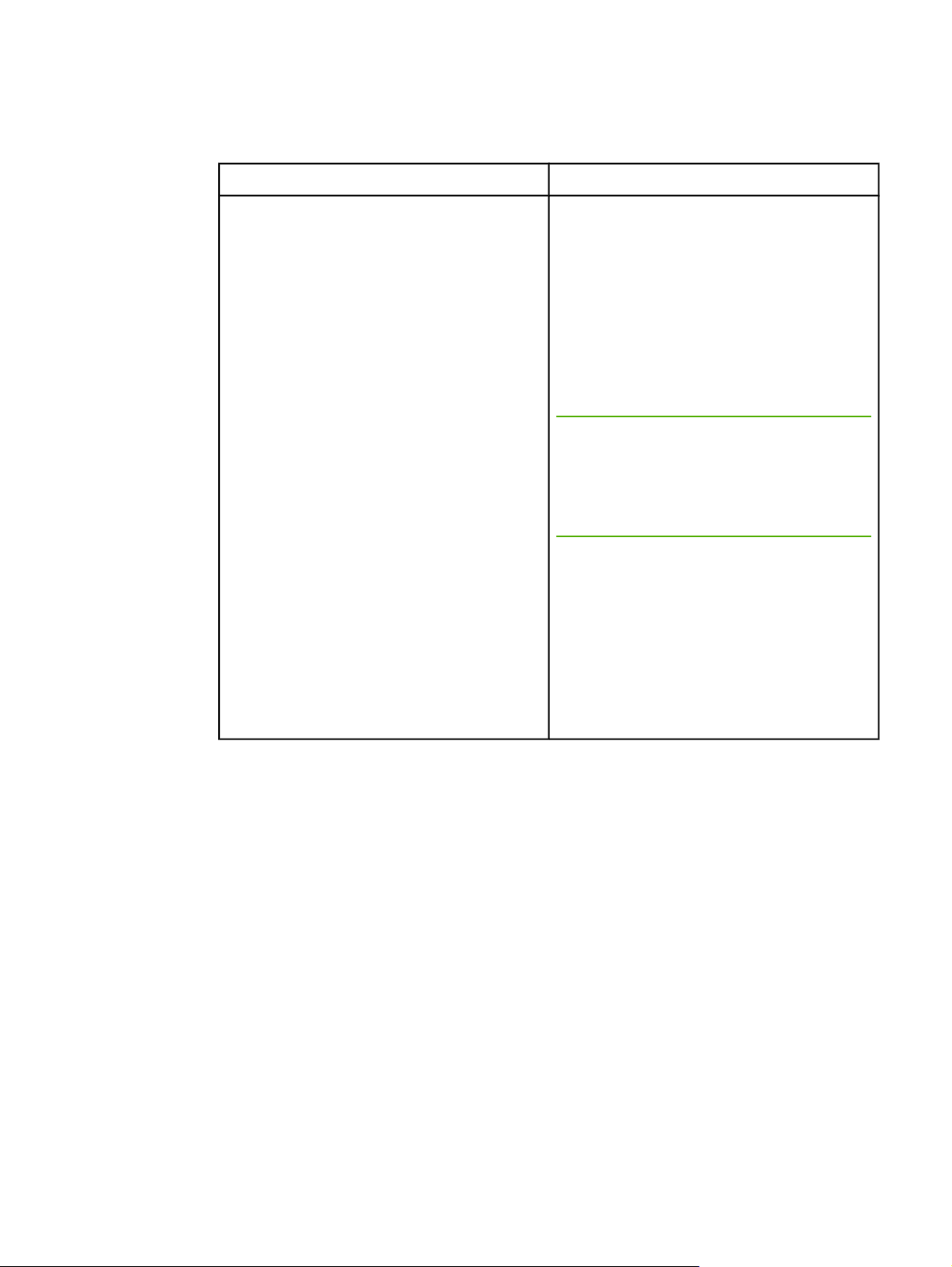
Προβλήµατα λογισµικού εκτυπωτή
Προβλήµατα λογισµικού εκτυπωτή
Πρόβληµα Λύση
∆εν είναι ορατό κάποιο πρόγραµµα οδήγησης
για τον εκτυπωτή HP LaserJet 1018 στο φάκελο
Εκτυπωτής.
● Επανεκκινήστε τον υπολογιστή.
● Επανεγκαταστήστε το λογισµικό του
εκτυπωτή. Στη γραµµή εργασιών των
Windows, κάντε κλικ στο κουµπί Έναρξη,
επιλέξτε Προγράµµατα, επιλέξτε HP,
επιλέξτε HP LaserJet 1018 series και κάντε
κλικ στο Κατάργηση εγκατάστασης του
HP LaserJet 1018 series. Σβήστε τον
εκτυπωτή. Εγκαταστήστε το λογισµικό του
εκτυπωτή από το CD. Ανάψτε ξανά τον
εκτυπωτή.
Σηµείωση
Κλείστε
εκείνη τη στιγµή. Για να κλείσετε µια εφαρµογή η
οποία έχει ένα εικονίδιο στη γραµµή εργασιών,
κάντε δεξί κλικ στο εικονίδιο και επιλέξτε
Κλείσιµο ή Απενεργοποίηση.
● Συνδέστε το καλώδιο USB σε µια
● Αν δοκιµάζετε να εκτυπώσετε σε
όλες τις εφαρµογές οι οποίες εκτελούνται
διαφορετική θύρα USB στον υπολογιστή.
κοινόχρηστο εκτυπωτή, στη γραµµή
εργασιών των Windows κάντε κλικ στο
κουµπί Έναρξη, επιλέξτε Ρυθµίσεις και στη
συνέχεια επιλέξτε Εκτυπωτές. Κάντε διπλό
κλικ στο εικονίδιο "Προσθήκη εκτυπωτή".
Ακολουθήστε τις οδηγίες στον "Οδηγό
προσθήκης εκτυπωτή".
66 Κεφάλαιο 4 Επίλυση προβληµάτων ELWW
Page 75

Προβλήµατα λογισµικού εκτυπωτή (συνέχεια)
Πρόβληµα Λύση
Εµφανίστηκε ένα µήνυµα σφάλµατος κατά την
εγκατάσταση του λογισµικού.
● Επανεκκινήστε τον υπολογιστή.
● Επανεγκαταστήστε το λογισµικό του
εκτυπωτή. Στη γραµµή εργασιών των
Windows, κάντε κλικ στο κουµπί Έναρξη,
επιλέξτε Προγράµµατα, επιλέξτε HP,
επιλέξτε HP LaserJet 1018 series και κάντε
κλικ στο Κατάργηση εγκατάστασης του
HP LaserJet 1018 series. Σβήστε τον
εκτυπωτή. Εγκαταστήστε το λογισµικό του
εκτυπωτή από το CD. Ανάψτε ξανά τον
εκτυπωτή.
Σηµείωση
Κλείστε
εκείνη τη στιγµή. Για να κλείσετε µια εφαρµογή η
οποία έχει ένα εικονίδιο στη γραµµή εργασιών,
κάντε δεξί κλικ στο εικονίδιο και επιλέξτε
Κλείσιµο ή Απενεργοποίηση.
● Ελέγξτε το µέγεθος του ελεύθερου χώρου
● Αν χρειάζεται, εκτελέστε το πρόγραµµα
όλες τις εφαρµογές οι οποίες εκτελούνται
στη µονάδα δίσκου στην οποία εγκαθιστάτε
το λογισµικό του εκτυπωτή. Αν χρειάζεται,
ελευθερώστε όσο χώρο µπορείτε και
επανεγκαταστήστε το λογισµικό του
εκτυπωτή.
"Ανασυγκρότηση µονάδας δίσκου" και
επανεγκαταστήστε το λογισµικό του
εκτυπωτή.
Ο εκτυπωτής βρίσκεται στην κατάσταση
"Έτοιµος", αλλά δεν εκτυπώνεται τίποτα.
Επιστροφή στην ενότητα Εύρεση της λύσης.
● Επανεκκινήστε τον υπολογιστή.
● Βεβαιωθείτε ότι όλα τα καλώδια είναι σωστά
τοποθετηµένα και ότι πληρούν τις
προδιαγραφές. Αυτό ισχύει για τα καλώδια
USB και τα καλώδια τροφοδοσίας.
∆οκιµάστε ένα νέο καλώδιο.
● Επανεγκαταστήστε το λογισµικό του
εκτυπωτή. Στη γραµµή εργασιών των
Windows, κάντε κλικ στο κουµπί Έναρξη,
επιλέξτε Προγράµµατα
επιλέξτε HP LaserJet 1018 series και κάντε
κλικ στο Κατάργηση εγκατάστασης του
HP LaserJet 1018 series. Σβήστε τον
εκτυπωτή. Εγκαταστήστε το λογισµικό του
εκτυπωτή από το CD. Ανάψτε ξανά τον
εκτυπωτή.
Σηµείωση
Κλείστε όλες τις εφαρµογές οι οποίες εκτελούνται
εκείνη τη στιγµή. Για να κλείσετε µια εφαρµογή η
οποία έχει ένα εικονίδιο στη γραµµ
κάντε δεξί κλικ στο εικονίδιο και επιλέξτε
Κλείσιµο ή Απενεργοποίηση.
, επιλέξτε HP,
ή εργασιών,
ELWW Προβλήµατα λογισµικού εκτυπωτή 67
Page 76

Βελτίωση ποιότητας εκτύπωσης
Η ενότητα αυτή παρέχει πληροφορίες σχετικά µε την αναγνώριση και τη διόρθωση
ελαττωµάτων εκτύπωσης.
Αχνή ή ξεθωριασµένη εκτύπωση
● Η στάθµη του γραφίτη είναι χαµηλή. Για
περισσότερες πληροφορίες, ανατρέξτε στην
ενότητα
● Το µέσο εκτύπωσης ενδέχεται να µην
πληροί τις προδιαγραφές των µέσων
εκτύπωσης της HP (για παράδειγµα, το
µέσο εκτύπωσης περιέχει αυξηµένη
ποσότητα υγρασίας ή είναι υπερβολικά
τραχύ). Για περισσότερες πληροφορίες,
ανατρέξτε στην ενότητα
εκτύπωσης.
● Αν η εκτύπωση ολόκληρης της σελίδας είναι
αχνή, η ρύθµιση πυκνότητας της εκτύπωσης
είναι πολύ χαµηλή ή είναι ενεργοποιηµένη η
λειτουργία EconoMode. Ρυθµίστε την
πυκνότητα της εκτύπωσης και
απενεργοποιήστε τη λειτουργία EconoMode
από τις ιδιότητες εκτυπωτή. Για
περισσότερες πληροφορίες, ανατρέξτε στην
ενότητα
Ανακατανοµή του γραφίτη.
Εξέταση µέσων
Εξοικονόµηση γραφίτη.
Στίγµατα γραφίτη
● Το µέσο εκτύπωσης ενδέχεται να µην
πληροί τις προδιαγραφές των µέσων
εκτύπωσης της HP (για παράδειγµα, το
µέσο εκτύπωσης περιέχει αυξηµένη
ποσότητα υγρασίας ή είναι υπερβολικά
τραχύ). Για περισσότερες πληροφορίες,
ανατρέξτε στην ενότητα
εκτύπωσης.
● Ο εκτυπωτής χρειάζεται καθάρισµα. Για
σχετικές οδηγίες, ανατρέξτε στην ενότητα
Καθαρισµός του εκτυπωτή ή στην ενότητα
Καθαρισµός της διαδροµής του µέσου
εκτύπωσης.
Εξέταση µέσων
68 Κεφάλαιο 4 Επίλυση προβληµάτων ELWW
Page 77
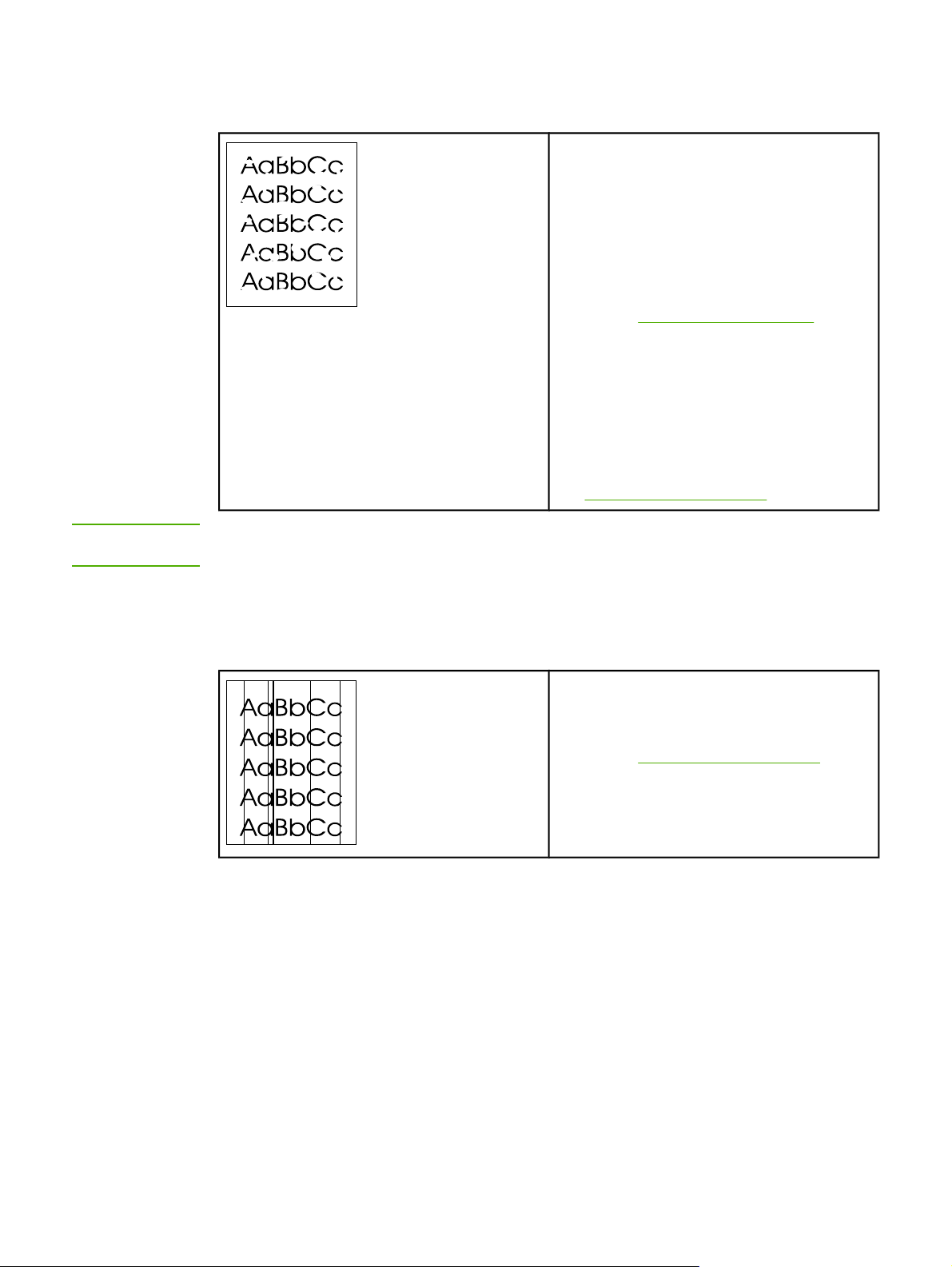
Κενά
● Το συγκεκριµένο φύλλο χαρτιού µπορεί να
είναι ελαττωµατικό. Προσπαθήστε να
εκτυπώσετε πάλι την εργασία.
● Η περιεκτικότητα του µέσου εκτύπωσης σε
υγρασία παρουσιάζει διακυµάνσεις ή το
µέσο εκτύπωσης παρουσιάζει σηµεία
υγρασίας στην επιφάνειά του. ∆οκιµάστε να
εκτυπώσετε µε νέο µέσο εκτύπωσης. Για
περισσότερες πληροφορίες, ανατρέξτε στην
ενότητα
● Η παρτίδα του µέσου εκτύπωσης είναι
ελαττωµατική. Η διαδικασία κατασκευής
µπορεί να δηµιούργησε ορισµένες περιοχές
που δεν συγκρατούν το γραφίτη. ∆οκιµάστε
µε άλλον τύπο ή µάρκα µέσου εκτύπωσης.
● Η κασέτα γραφίτη µπορεί να είναι
ελαττωµατική. Για περισσότερες
πληροφορίες, ανατρέξτε στην ενότητα
Αλλαγή της κασέτας γραφίτη.
Εξέταση µέσων εκτύπωσης.
Σηµείωση
Αν το πρόβληµα δεν διορθώνεται µε τα βήµατα αυτά, επικοινωνήστε µε κάποιον
εξουσιοδοτηµένο µεταπωλητή ή αντιπρόσωπο της HP.
Κάθετες γραµµές
● Το φωτοευαίσθητο τύµπανο µέσα στην
κασέτα γραφίτη έχει πιθανώς γρατσουνιστεί.
Τοποθετήστε µια νέα κασέτα γραφίτη της
HP. Για σχετικές οδηγίες, ανατρέξτε στην
ενότητα
Αλλαγή της κασέτας γραφίτη.
ELWW Βελτίωση ποιότητας εκτύπωσης 69
Page 78

Γκρίζο φόντο
Μουντζούρες γραφίτη
● Μειώστε την πυκνότητα της εκτύπωσης από
τις ιδιότητες του εκτυπωτή. Με αυτόν τον
τρόπο µειώνεται η ένταση των σκιάσεων
στο φόντο. Ανατρέξτε στην ενότητα
Ιδιότητες εκτυπωτή (πρόγραµµα οδήγησης).
● ∆οκιµάστε να εκτυπώσετε σε χαρτί
µικρότερου βάρους. Για περισσότερες
πληροφορίες, ανατρέξτε στην ενότητα
Εξέταση µέσων εκτύπωσης.
● Ελέγξτε το περιβάλλον του εκτυπωτή. Οι
πολύ ξηρές (χαµηλή υγρασία) συνθήκες
µπορεί να αυξήσουν την ένταση των
σκιάσεων στο φόντο.
● Τοποθετήστε µια νέα κασέτα γραφίτη της
HP. Για σχετικές οδηγίες, ανατρέξτε στην
ενότητα
Αλλαγή της κασέτας γραφίτη.
● Αν εµφανιστούν µουντζούρες γραφίτη στην
πάνω άκρη του µέσου εκτύπωσης, αυτό
σηµαίνει ότι έχουν συσσωρευτεί ρύποι
στους οδηγούς µέσων εκτύπωσης.
Σκουπίστε τους οδηγούς µέσων εκτύπωσης
µε ένα στεγνό πανί, χωρίς χνούδι. Για
περισσότερες πληροφορίες, ανατρέξτε στην
ενότητα
● Ελέγξτε τον τύπο και την ποιότητα του
µέσου εκτύπωσης.
● Τοποθετήστε µια νέα κασέτα γραφίτη της
HP. Για σχετικές οδηγίες, ανατρέξτε στην
ενότητα
● Η θερµοκρασία του σταθεροποιητή γραφίτη
µπορεί να είναι πολύ χαµηλή. Στο
πρόγραµµα οδήγησης του εκτυπωτή,
βεβαιωθείτε ότι έχει επιλεγεί ο κατάλληλος
τύπος µέσου εκτύπωσης.
Καθαρισµός του εκτυπωτή.
Αλλαγή της κασέτας γραφίτη.
70 Κεφάλαιο 4 Επίλυση προβληµάτων ELWW
Page 79
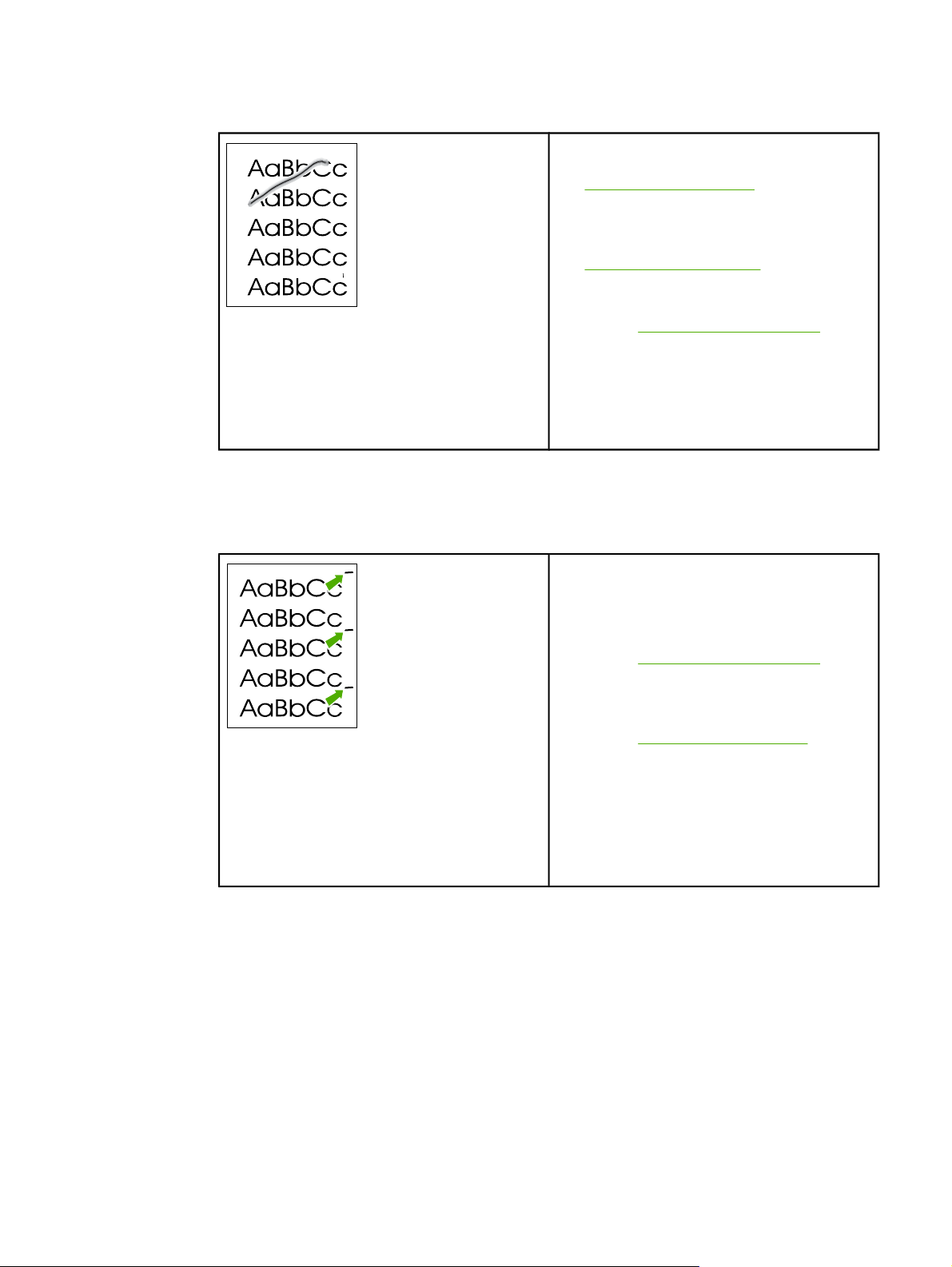
Ασταθής γραφίτης
● Καθαρίστε το εσωτερικό του εκτυπωτή. Για
σχετικές οδηγίες, ανατρέξτε στην ενότητα
Καθαρισµός του εκτυπωτή.
● Ελέγξτε τον τύπο και την ποιότητα του
µέσου εκτύπωσης. Για περισσότερες
πληροφορίες, ανατρέξτε στην ενότητα
Εξέταση µέσων εκτύπωσης.
● Τοποθετήστε µια νέα κασέτα γραφίτη της
HP. Για σχετικές οδηγίες, ανατρέξτε στην
ενότητα
● Στο πρόγραµµα οδήγησης του εκτυπωτή,
βεβαιωθείτε ότι έχει επιλεγεί ο κατάλληλος
τύπος µέσου εκτύπωσης.
● Συνδέστε τον εκτυπωτή απευθείας σε ένα
ρευµατοδότη AC και όχι σε πολύµπριζο.
Κάθετα επαναλαµβανόµενα ελαττώµατα
Αλλαγή της κασέτας γραφίτη.
● Η κασέτα γραφίτη ίσως έχει καταστραφεί.
Αν εµφανίζεται ένα επαναλαµβανόµενο
σηµάδι στο ίδιο σηµείο της σελίδας,
τοποθετήστε νέα κασέτα γραφίτη της HP.
Για σχετικές οδηγίες, ανατρέξτε στην
ενότητα
● Τα εξαρτήµατα στο εσωτερικό µπορεί να
έχουν γραφίτη στην επιφάνειά τους. Για
περισσότερες πληροφορίες, ανατρέξτε στην
ενότητα
ελαττώµατα εµφανίζονται στο πίσω µέρος
της σελίδας, το πρόβληµα κατά πάσα
πιθανότητα θα διορθωθεί µόνο του µετά
από την εκτύπωση µερικών ακόµη σελίδων.
● Στο πρόγραµµα οδήγησης του εκτυπωτή,
βεβαιωθείτε ότι έχει επιλεγεί ο κατάλληλος
τύπος µέσου εκτύπωσης.
Αλλαγή της κασέτας γραφίτη.
Καθαρισµός του εκτυπωτή. Αν τα
ELWW Βελτίωση ποιότητας εκτύπωσης 71
Page 80

Παραµορφωµένοι χαρακτήρες
Λοξή σελίδα
● Αν οι χαρακτήρες είναι παραµορφωµένοι και
παρουσιάζουν κοίλη εµφάνιση, το χαρτί
µπορεί να είναι πολύ στιλπνό. ∆οκιµάστε να
εκτυπώσετε σε διαφορετικό µέσο
εκτύπωσης. Για περισσότερες πληροφορίες,
ανατρέξτε στην ενότητα
εκτύπωσης.
● Αν οι χαρακτήρες είναι παραµορφωµένοι και
παρουσιάζουν κυµατοειδή µορφή, ο
εκτυπωτής ενδεχοµένως να χρειάζεται
συντήρηση. Τυπώστε µια δοκιµαστική
σελίδα εκτυπωτή. Αν οι χαρακτήρες είναι
παραµορφωµένοι, επικοινωνήστε µε
κάποιον εξουσιοδοτηµένο µεταπωλητή ή
αντιπρόσωπο της HP. Για περισσότερες
πληροφορίες, ανατρέξτε στην ενότητα
Επικοινωνία µε τη HP.
Εξέταση µέσων
● Βεβαιωθείτε ότι τα φύλλα χαρτιού είναι
σωστά τοποθετηµένα και ότι οι οδηγοί
χαρτιού δεν είναι πολύ σφιχτοί ή πολύ
χαλαροί στη δεσµίδα του µέσου εκτύπωσης.
Για περισσότερες πληροφορίες, ανατρέξτε
στην ενότητα
δίσκους εισόδου.
● Ο δίσκος εισόδου µπορεί να είναι πολύ
γεµάτος. Για περισσότερες πληροφορίες,
ανατρέξτε στην ενότητα
χαρτιού στους δίσκους εισόδου.
● Ελέγξτε τον τύπο και την ποιότητα του
µέσου εκτύπωσης. Για περισσότερες
πληροφορίες, ανατρέξτε στην ενότητα
Εξέταση µέσων εκτύπωσης.
Τοποθέτηση χαρτιού στους
Τοποθέτηση
72 Κεφάλαιο 4 Επίλυση προβληµάτων ELWW
Page 81
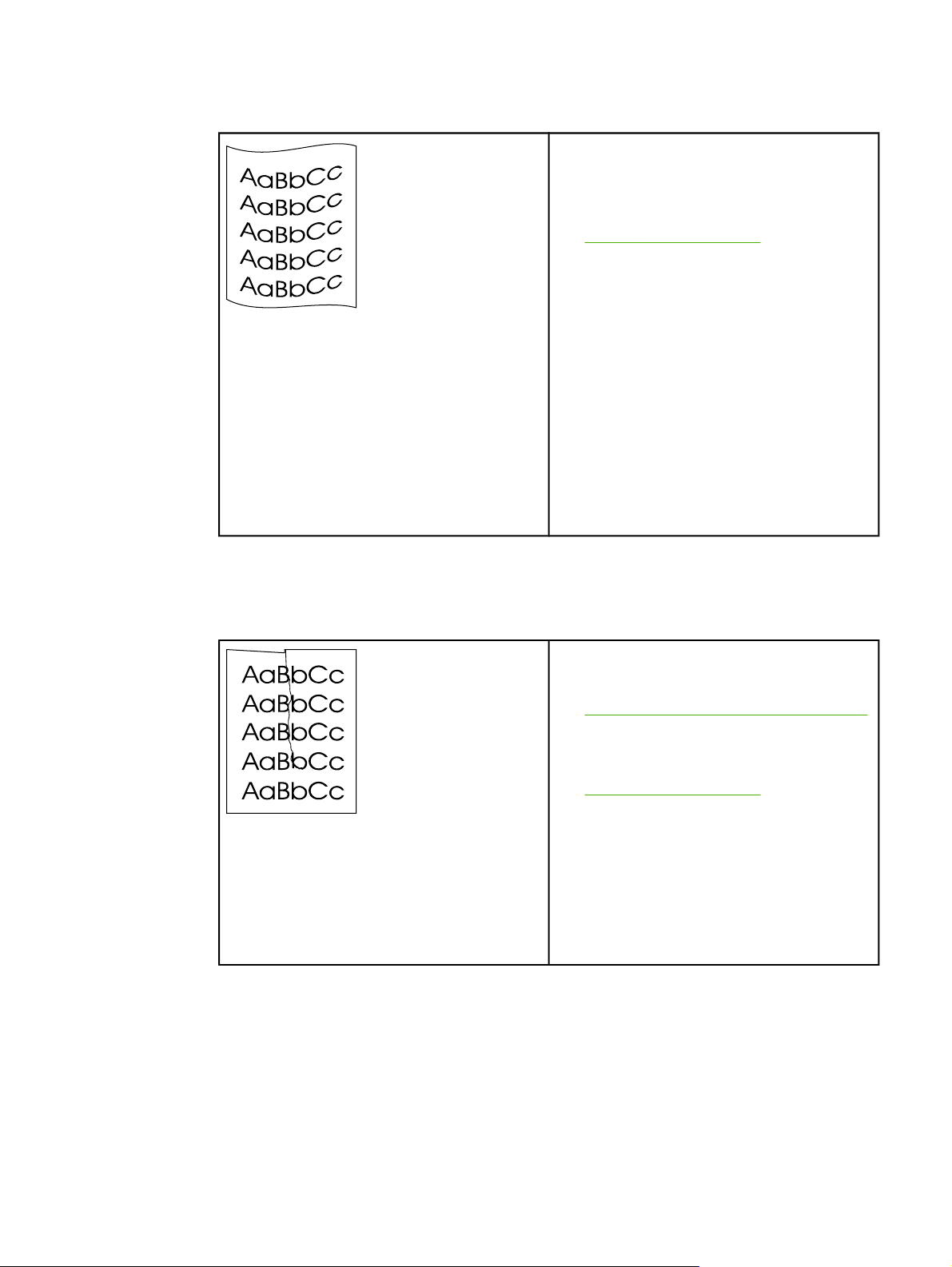
Κύρτωση ή κυµατισµός
● Ελέγξτε τον τύπο και την ποιότητα του
µέσου εκτύπωσης. Η υψηλή θερµοκρασία
και η αυξηµένη υγρασία δηµιουργούν
κυµατισµούς στο χαρτί. Για περισσότερες
πληροφορίες, ανατρέξτε στην ενότητα
Εξέταση µέσων εκτύπωσης.
● Τα µέσα εκτύπωσης ίσως έχουν παραµείνει
στο δίσκο εισόδου για µεγάλο χρονικό
διάστηµα. Αναποδογυρίστε το πακέτο του
µέσου εκτύπωσης που βρίσκεται στο δίσκο.
Επίσης, δοκιµάστε να περιστρέψετε το χαρτί
στο δίσκο εισόδου κατά 180°.
● Η θερµοκρασία του σταθεροποιητή γραφίτη
ίσως είναι πολύ υψηλή. Στο πρόγραµµα
οδήγησης του
έχει επιλεγεί ο κατάλληλος τύπος µέσου
εκτύπωσης. Αν το πρόβληµα επιµένει,
επιλέξτε έναν τύπο µέσου εκτύπωσης ο
οποίος απαιτεί χαµηλότερη θερµοκρασία
σταθεροποιητή γραφίτη, όπως π.χ. οι
διαφάνειες ή το ελαφρύ χαρτί.
εκτυπωτή, βεβαιωθείτε ότι
Ζάρες ή τσαλακώµατα
● Βεβαιωθείτε ότι το µέσο εκτύπωσης είναι
κατάλληλα τοποθετηµένο. Για περισσότερες
πληροφορίες, ανατρέξτε στην ενότητα
Τοποθέτηση χαρτιού στους δίσκους εισόδου.
● Ελέγξτε τον τύπο και την ποιότητα του
µέσου εκτύπωσης. Για περισσότερες
πληροφορίες, ανατρέξτε στην ενότητα
Εξέταση µέσων εκτύπωσης.
● Αναποδογυρίστε το πακέτο του µέσου
εκτύπωσης στο δίσκο. Επίσης, δοκιµάστε
να περιστρέψετε το χαρτί στο δίσκο εισόδου
κατά 180°.
● Στους φακέλους, αυτό µπορεί να προκληθεί
από θύλακες αέρα στο εσωτερικό του
φακέλου. Αφαιρέστε το φάκελο, ισιώστε τον
και δοκιµάστε να εκτυπώσετε ξανά.
ELWW Βελτίωση ποιότητας εκτύπωσης 73
Page 82

∆ιάχυτος γραφίτης στο περίγραµµα
● Αν υπάρχουν µεγάλες ποσότητες διάχυτου
γραφίτη γύρω από τους χαρακτήρες, ίσως
το χαρτί αντιστέκεται στο γραφίτη. (Η
διάχυση µικρών ποσοτήτων γραφίτη είναι
φυσιολογική για την εκτύπωση laser.)
∆οκιµάστε διαφορετικό τύπο µέσου
εκτύπωσης. Για περισσότερες πληροφορίες,
ανατρέξτε στην ενότητα
εκτύπωσης.
● Αναποδογυρίστε το πακέτο του µέσου
εκτύπωσης στο δίσκο.
● Χρησιµοποιήστε χαρτί ειδικά σχεδιασµένο
για εκτυπωτές laser. Για περισσότερες
πληροφορίες, ανατρέξτε στην ενότητα
Εξέταση µέσων εκτύπωσης.
Σταγονίδια νερού στην κάτω άκρη
Εξέταση µέσων
Επιστροφή στην ενότητα Εύρεση της λύσης.
Σηµείωση
Η υγρασία στον εκτυπωτή υγροποιείται στο
συγκρότηµα σταθεροποιητή γραφίτη και πέφτει
στο µέσο εκτύπωσης. Σε υπερβολικά ζεστές και
υγρές περιοχές, τα µέσα εκτύπωσης διατηρούν
την υγρασία. Τα σταγονίδια νερού δεν
προκαλούν ζηµιά στον εκτυπωτή.
● Χρησιµοποιήστε διαφορετικό µέσο
εκτύπωσης.
● Φυλάσσετε τα µέσα εκτύπωσης σε ένα
αεροστεγές κουτί για να ελαττώσετε την
απορρόφηση υγρασίας.
74 Κεφάλαιο 4 Επίλυση προβληµάτων ELWW
Page 83

Αποκατάσταση εµπλοκών
ΠΡΟΣΟΧΗ
Σηµείωση
Για να αποτρέψετε την πρόκληση ζηµιάς στον εκτυπωτή κατά την αποκατάσταση εµπλοκών,
συµπεριλαµβανοµένων των εµπλοκών στο δίσκο εξόδου, ανοίγετε πάντα τη θύρα της
κασέτας γραφίτη και αφαιρείτε την κασέτα γραφίτη. ∆ιατηρείτε τη θύρα ανοιχτή και την
κασέτα έξω έως ότου αποκατασταθεί η εµπλοκή. Το άνοιγ
και η αφαίρεση της κασέτας γραφίτη απαλλάσσει τους κυλίνδρους του εκτυπωτή από την
ένταση. Αυτό αποτρέπει την πρόκληση ζηµιάς στον εκτυπωτή και καθιστά ευκολότερη την
αφαίρεση των µπλοκαρισµένων σελίδων.
Περιστασιακά, είναι δυνατόν να παρατηρηθεί εµπλοκή του µέσου εκτύπωσης κατά την
εκτύπωση. Αν προκύψει
στο λογισµικό και από τις φωτεινές ενδείξεις του πίνακα ελέγχου του εκτυπωτή. Για
περισσότερες πληροφορίες, ανατρέξτε στην ενότητα
κατάστασης.
Στη συνέχεια, παρουσιάζονται ορισµένες πιθανές αιτίες πρόκλησης εµπλοκών:
● Οι δίσκοι εισόδου είναι υπερβολικά γεµάτοι ή το χαρτί έχει τοποθετηθεί σε αυτούς µε
λανθασµένο τρόπο. Για περισσότερες πληροφορίες, ανατρέξτε στην ενότητα
Τοποθέτηση χαρτιού στους δίσκους εισόδου.
Όταν προσθέτετε χαρτί, να αφαιρείτε πάντοτε όλα τα µέσα εκτύπωσης από το δίσκο εισόδου
και να ισιώνετε το νέο πακέτο µέσου εκτύπωσης. Με αυτόν τον τρόπο αποφεύγεται η
ταυτόχρονη τροφοδοσία περισσότερων από µία σελίδων στον εκτυπωτή και έτσι µειώνονται
οι πιθανότητες εµπλοκής χαρτιού.
● Τα µέσα εκτύπωσης δεν πληρούν τις προδιαγραφές της
πληροφορίες, ανατρέξτε στην ενότητα
εµπλοκή χαρτιού, το αντιλαµβάνεστε από την παρουσία σφάλµατος
Εξέταση µέσων εκτύπωσης.
µα της θύρας της κασέτας γραφίτη
Συνδυασµοί φωτεινών ενδείξεων
HP. Για περισσότερες
Σηµείωση
ΠΡΟΣΟΧΗ
Συνήθεις θέσεις εµπλοκής µέσου εκτύπωσης
● Περιοχή κασέτας γραφίτη: Για σχετικές οδηγίες, ανατρέξτε στην ενότητα Αφαίρεση
µιας µπλοκαρισµένης σελίδας.
● Περιοχές δίσκου εισόδου: Εάν η σελίδα εξακολουθεί να σφηνώνει έξω από το δίσκο
εισόδου, προσπαθήστε να την αφαιρέσετε µαλακά από το δίσκο εισόδου χωρίς να τη
σκίσετε. Εάν νιώθετε αντίσταση, ανατρέξτε στην ενότητα
µπλοκαρισµένης σελίδας για οδηγίες.
● ∆ιαδροµή εξόδου: Εάν η σελίδα έχει σφηνώσει έξω από δίσκο εξόδου, ανατρέξτε στην
ενότητα
Μετά από εµπλοκή µέσου εκτύπωσης είναι πιθανόν να υπάρχει ασταθής γραφίτης στον
εκτυπωτή. Ο γραφίτης καθαρίζει µετά από την εκτύπωση µερικών φύλλων.
Αφαίρεση µιας µπλοκαρισµένης σελίδας για οδηγίες.
Αφαίρεση µιας
Αφαίρεση µιας µπλοκαρισµένης σελίδας
Οι εµπλοκές χαρτιού ίσως έχουν ως αποτέλεσµα ασταθή γραφίτη στη σελίδα. Αν λεκιαστούν
τα ρούχα σας µε γραφίτη, πλύντε τα µε κρύο νερό. Το ζεστό νερό θα σταθεροποιήσει το
γραφίτη στις ίνες του υφάσµατος µόνιµα.
ELWW Αποκατάσταση εµπλοκών 75
Page 84

ΠΡΟΣΟΧΗ
Για να αποτρέψετε την πρόκληση ζηµιάς στον εκτυπωτή κατά την αποκατάσταση εµπλοκών,
συµπεριλαµβανοµένων των εµπλοκών στο δίσκο εξόδου, ανοίγετε πάντα τη θύρα της
κασέτας γραφίτη και αφαιρείτε την κασέτα γραφίτη.
ΠΡΟΣΟΧΗ
Για να αποτρέψετε την πρόκληση ζηµιάς στην κασέτα γραφίτη, µην αφήνετε την κασέτα
εκτεθειµένη στο φως. Καλύψτε την κασέτα γραφίτη µε ένα φύλλο χαρτιού.
1. Ανοίξτε τη θύρα της κασέτας γραφίτη και αφαιρέστε την κασέτα γραφίτη.
2. Και µε τα δύο χέρια, πιάστε σφιχτά την πιο ορατή πλευρά του µέσου εκτύπωσης (αυτό
περιλαµβάνει και τη µέση) και ελευθερώστε το, τραβώντας το προσεκτικά από τον
εκτυπωτή.
76 Κεφάλαιο 4 Επίλυση προβληµάτων ELWW
Page 85

3. Όταν αφαιρέσετε το µπλοκαρισµένο µέσο εκτύπωσης, τοποθετήστε πάλι την κασέτα και
κλείστε τη θύρα της κασέτας γραφίτη.
Αφού αποκαταστήσετε την εµπλοκή του µέσου εκτύπωσης, µπορεί να χρειαστεί να
σβήσετε και να ανάψετε ξανά τον εκτυπωτή.
Σηµείωση
Όταν προσθέτετε νέο µέσο εκτύπωσης, να αφαιρείτε όλα τα µέσα εκτύπωσης από το δίσκο
εισόδου και να ισιώνετε το νέο πακέτο µέσου εκτύπωσης.
Επιστροφή στην ενότητα
Εύρεση της λύσης.
ELWW Αποκατάσταση εµπλοκών 77
Page 86

78 Κεφάλαιο 4 Επίλυση προβληµάτων ELWW
Page 87

Α
Προδιαγραφές εκτυπωτή
Αυτό το παράρτηµα παρέχει πληροφορίες για τα παρακάτω θέµατα:
●
Προδιαγραφές περιβάλλοντος
●
Ακουστικές εκποµπές
●
Προδιαγραφές ηλεκτρολογικού εξοπλισµού
●
Προδιαγραφές διαστάσεων
●
Χωρητικότητες και ταχύτητες εκτυπωτή
●
Προδιαγραφές µνήµης
ELWW 79
Page 88

Προδιαγραφές περιβάλλοντος
Συνθήκες λειτουργίας Τοποθετήστε σε µια καλά αεριζόµενη περιοχή
Συνθήκες φύλαξης Εκτυπωτής αποσυνδεδεµένος από ρευµατοδότη
χωρίς σκόνη.
Εκτυπωτής συνδεδεµένος σε ρευµατοδότη AC:
● Θερµοκρασία: 10° C έως 32,5° C
● Υγρασία: 20% έως 80% (χωρίς συµπύκνωση)
AC:
● Θερµοκρασία: 0° C έως 40° C
● Υγρασία: 10% έως 80% (χωρίς συµπύκνωση)
Σηµείωση
Οι τιµές ισχύουν από την 1η Απριλίου 2004. Οι τιµές ενδέχεται να αλλάξουν χωρίς
προειδοποίηση. Για τις τρέχουσες πληροφορίες, ανατρέξτε στη διεύθυνση http://www.hp.com/
support/lj1018.
80 ΠαράρτηµαΑ Προδιαγραφές εκτυπωτή ELWW
Page 89
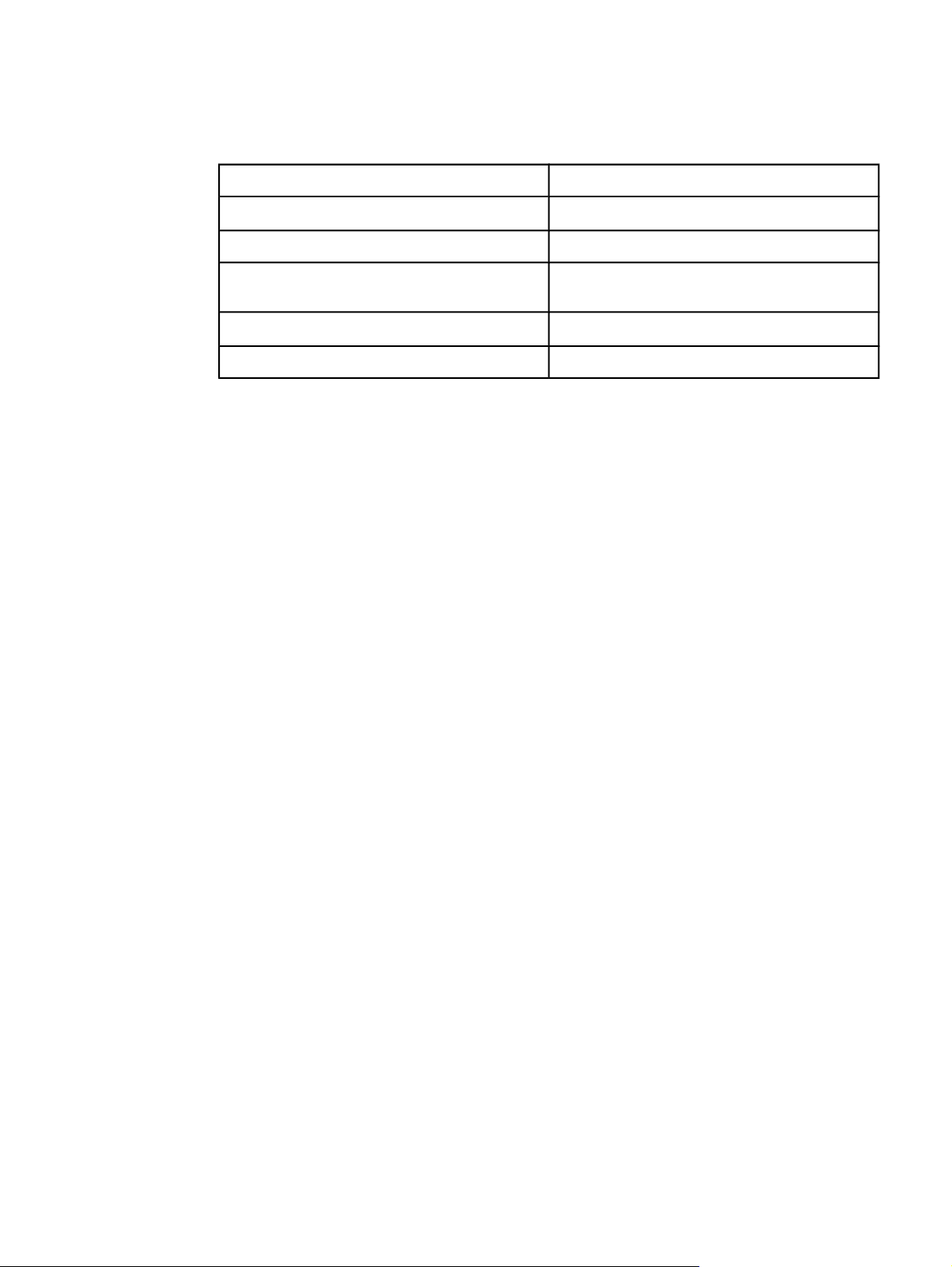
Ακουστικές εκποµπές
Ακουστικές εκποµπές1,
2
Επίπεδο στάθµης θορύβου ∆ήλωση κατά ISO 9296
Εκτύπωση
3
L
= < 6,2 Bels (A) και 62 dB (A)
WAd
Έτοιµος (PowerSave) Αθόρυβος
Στάθµη πίεσης θορύβου, θέση κοντά στον
∆ήλωση κατά ISO 9296
εκτυπωτή
Εκτύπωση
3
L
= ≤4,9 Bels (A) και 49 dB (A)
WAd
Έτοιµος (PowerSave) Αθόρυβος
1
Οι τιµές ενδέχεται να αλλάξουν χωρίς προειδοποίηση. Για τις τρέχουσες πληροφορίες,
ανατρέξτε στη διεύθυνση http://www.hp.com/support/lj1018.
2
∆ιαµόρφωση που δοκιµάστηκε: Βασική µονάδα HP LaserJet 1018, βασικός δίσκος, χαρτί
A4 και συνεχής εκτύπωση µονής όψης.
3
Η ταχύτητα του HP LaserJet 1018 είναι 12 σελίδες ανά λεπτό για µέσα εκτύπωσης A4 και
12 σελίδες ανά λεπτό για µέσα εκτύπωσης letter.
ELWW Ακουστικές εκποµπές 81
Page 90
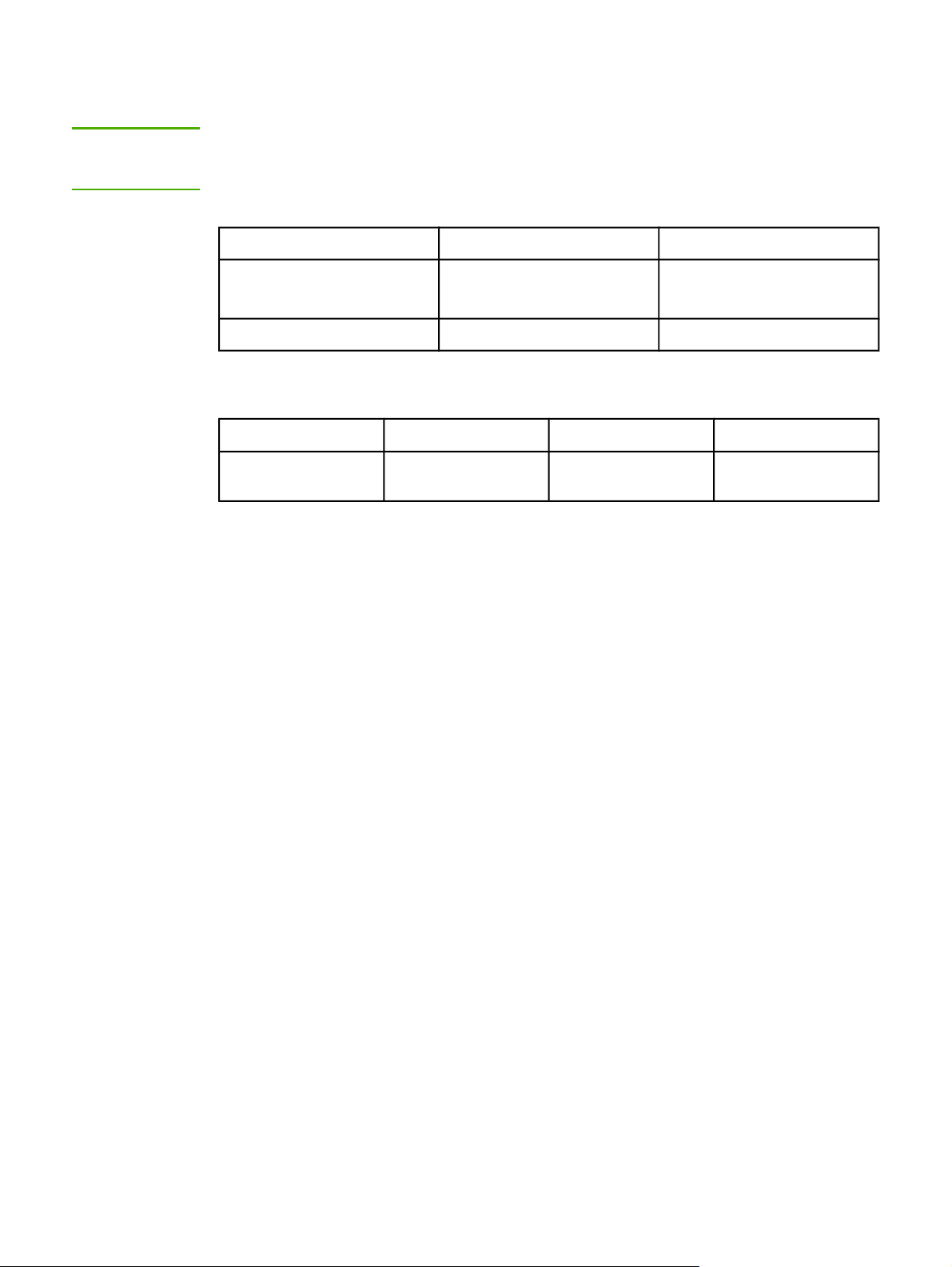
Προδιαγραφές ηλεκτρολογικού εξοπλισµού
ΠΡΟΕΙ∆/ΣΗ!
Οι απαιτήσεις σε ισχύ βασίζονται στη χώρα/περιοχή στην οποία πωλείται ο εκτυπωτής. Μη
µετατρέπετε την τάση λειτουργίας. Κάτι τέτοιο µπορεί να προκαλέσει ζηµιά στον εκτυπωτή
και να καταστήσει άκυρη την εγγύηση του προϊόντος.
Μοντέλα 110 volt Μοντέλα 230 volt
Απαιτήσεις ισχύος 110-127 v (+/-10%)
50/60 Hz (+/-2 Hz)
Ονοµαστικό ρεύµα 3,5 amp 2,0 amp
Κατανάλωση ισχύος (µέσος όρος σε watt)1,
Μοντέλο προϊόντος
Εκτυπωτής
HP LaserJet 1018
1
Οι τιµές ενδέχεται να αλλάξουν χωρίς προειδοποίηση. Για τις τρέχουσες πληροφορίες,
Εκτύπωση
250 W 2 W 0 W
4
2
Έτοιµος3,
220v-240 v (+/-10%)
50/60 Hz (+/-2 Hz)
5
Σβηστή
ανατρέξτε στη διεύθυνση http://www.hp.com/support/lj1018.
2
Η ισχύς που αναφέρεται είναι η υψηλότερη τιµή που έχει µετρηθεί για τη µονόχρωµη
εκτύπωση µε χρήση όλων των στάνταρ τάσεων.
3
Ο προεπιλεγµένος χρόνος από την κατάσταση Έτοιµος στην κατάσταση εξοικονόµησης
ενέργειας και ο χρόνος επαναφοράς από την κατάσταση εξοικονόµησης ενέργειας σε
κατάσταση εκτύπωσης είναι αµελητέος (λιγότερο από 10 δευτερόλεπτα) λόγω της στιγµιαίας
σταθεροποίησης.
4
Η ταχύτητα του HP LaserJet 1018 είναι 12 σελίδες ανά λεπτό για µέσα εκτύπωσης A4 και
12 σελίδες ανά λεπτό για µέσα εκτύπωσης letter.
5
Η απώλεια θερµότητας στην κατάσταση Έτοιµος είναι 20 BTU/ώρα.
82 ΠαράρτηµαΑ Προδιαγραφές εκτυπωτή ELWW
Page 91
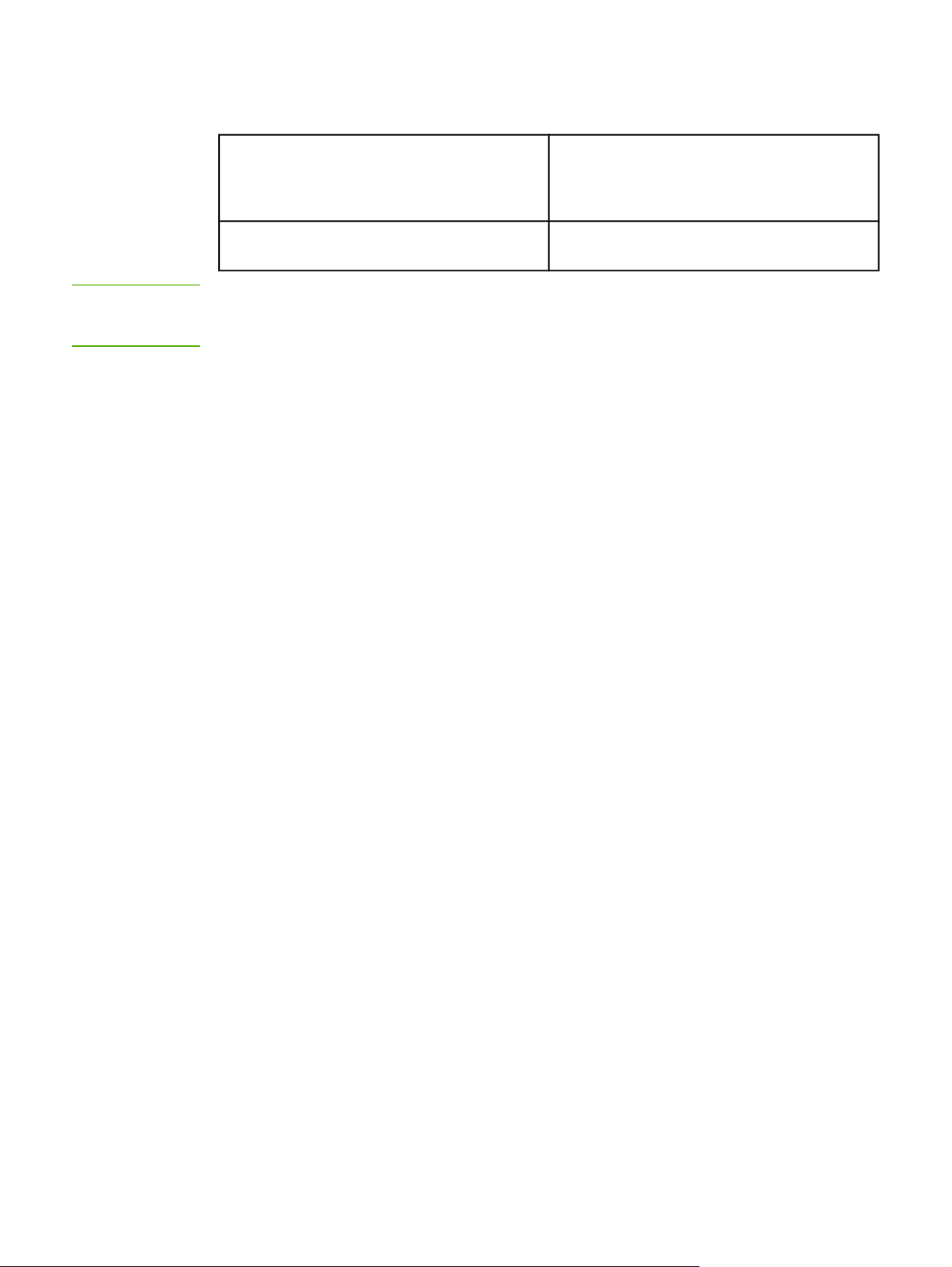
Προδιαγραφές διαστάσεων
∆ιαστάσεις ● Πλάτος: 370 mm
● Βάθος: 242 mm
● Ύψος: 209 mm
Σηµείωση
Βάρος (µε τοποθετηµένη κασέτα γραφίτη 2.000
σελίδων)
5,8 kg
Οι τιµές ισχύουν από την 1η Απριλίου 2004. Οι τιµές ενδέχεται να αλλάξουν χωρίς
προειδοποίηση. Για τις τρέχουσες πληροφορίες, ανατρέξτε στη διεύθυνση http://www.hp.com/
support/lj1018.
ELWW Προδιαγραφές διαστάσεων 83
Page 92

Χωρητικότητες και ταχύτητες εκτυπωτή
Ταχύτητα εκτύπωσης ● 12 σελίδες ανά λεπτό για µέσα εκτύπωσης
µεγέθους A4 και 12 σελίδες ανά λεπτό για
τα µέσα εκτύπωσης letter
● Η πρώτη σελίδα εκτυπώνεται σε µόλις
10 δευτερόλεπτα
Χωρητικότητα κεντρικού δίσκου εισόδου
Χωρητικότητας υποδοχής τροφοδοσίας κατά
150 φύλλα χαρτιού κανονικού βάρους 75 g/m
1 φύλλα µέσου εκτύπωσης έως και 163 g/m
2
2
προτεραιότητα
Χωρητικότητα πάνω δίσκου εξόδου (καλή όψη
100 φύλλα χαρτιού κανονικού βάρους 75 g/m
2
προς τα κάτω)
Ελάχιστο µέγεθος χαρτιού 76 x 127 mm
Μέγιστο µέγεθος χαρτιού 216 x 356 mm
Βάρος µέσων εκτύπωσης
∆ίσκος εξόδου: 60 έως 105 g/m
2
Βασική µνήµη 2 MB µνήµης RAM
Ανάλυση εκτύπωσης ● 600 x 600 dpi µε την τεχνολογία
HP Resolution Enhancement technology
(REt)
● Ποιότητα εκτύπωσης εφάµιλλη µε 1200 dpi
(600 x 600 x 2 dpi µε βελτιωµένη τεχνολογία
ανάλυσης [REt])
Κύκλος χρήσης ● 3.000 σελίδες µονής όψης το µήνα (µέγιστο)
● 1.000 σελίδες µονής όψης το µήνα (µέσος
όρος)
84 ΠαράρτηµαΑ Προδιαγραφές εκτυπωτή ELWW
Page 93

Προδιαγραφές µνήµης
Βασική µνήµη 2 MB µνήµης RAM
ELWW Προδιαγραφές µνήµης 85
Page 94
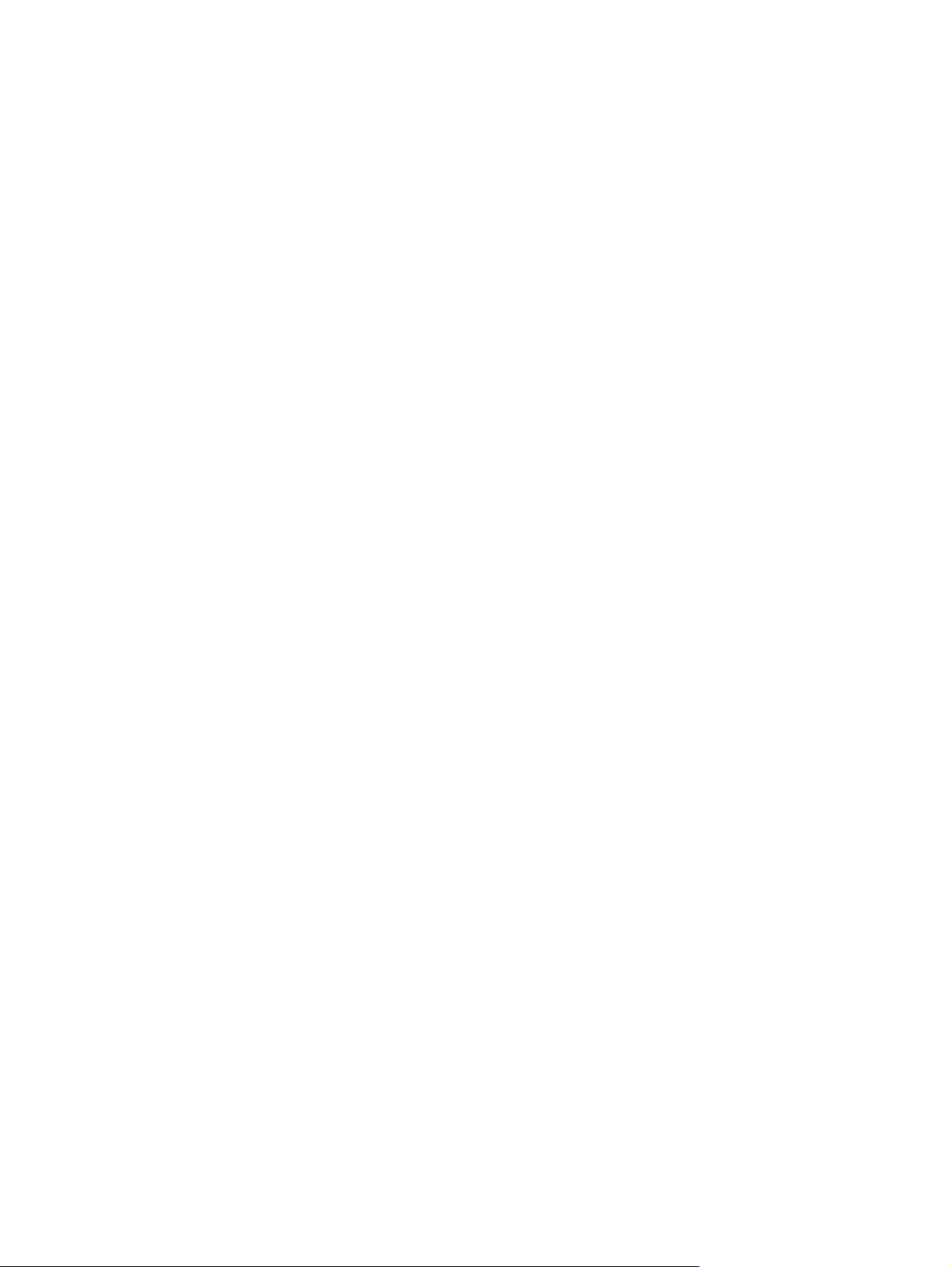
86 ΠαράρτηµαΑ Προδιαγραφές εκτυπωτή ELWW
Page 95

Πληροφορίες περί κανονισµών
Β
Συµµόρφωση µε τους κανονισµούς FCC
Αυτή η συσκευή έχει υποβληθεί σε δοκιµές και έχει διαπιστωθεί ότι πληροί τις απαιτήσεις ως
προς τα όρια τα οποία προβλέπονται για τις ψηφιακές συσκευές Κλάσης Β, σύµφωνα µε το
Τµήµα 15 των κανονισµών FCC. Τα όρια αυτά προορίζονται να παρέχουν εύλογη
προστασία από τις επιβλαβείς παρεµβολές σε
παράγει, χρησιµοποιεί και µπορεί να εκπέµψει ενέργεια ραδιοσυχνοτήτων. Αν δεν
εγκατασταθεί και δεν χρησιµοποιείται σύµφωνα µε τις οδηγίες, ενδέχεται να προκαλέσει
επιβλαβείς παρεµβολές στις ραδιοεπικοινωνίες. Ωστόσο, δεν υπάρχει εγγύηση ότι δεν θα
προκύψουν παρεµβολές σε κάθε επιµέρους εγκατάσταση. Αν η συσκευή
επιβλαβείς παρεµβολές στη λήψη ραδιοφωνικών ή τηλεοπτικών σηµάτων (γεγονός που
µπορείτε να διαπιστώσετε ανάβοντας και σβήνοντας τη συσκευή), µπορείτε να επιχειρήσετε
να εξαλείψετε την παρεµβολή µε ένα ή περισσότερα από τα ακόλουθα µέτρα:
οικιακές εγκαταστάσεις. Αυτή η συσκευή
αυτή προκαλέσει
Σηµείωση
● Αλλάξτε τον προσανατολισµό ή τη θέση της κεραίας λήψης.
● Αυξήστε την
● Συνδέστε τον εκτυπωτή σε µια πρίζα η οποία ανήκει σε διαφορετικό κύκλωµα από εκείνο
στο οποίο είναι συνδεδεµένος ο δέκτης.
● Ζητήστε τη συµβουλή του αντιπροσώπου της HP ή ενός έµπειρου τεχνικού.
Οποιαδήποτε αλλαγή ή τροποποίηση η οποία θα γίνει στον εκτυπωτή χωρίς τη ρητή έγκριση
της Hewlett-Packard, µπορεί να στερήσει από το χρήστη το δικαίωµα να χειρίζεται τον
εκτυπωτή.
Είναι απαραίτητη η χρήση καλωδίου διασύνδεσης µε θωράκιση ώστε να πληρούνται τα όρια
για συσκευές Κλάσης Β, Τµήµα 15 των κανονισµών FCC.
απόσταση µεταξύ του εκτυπωτή και του δέκτη.
ELWW Συ
µµόρφωση µε τους κανονισµούς FCC 87
Page 96

∆ήλωση Συµµόρφωσης
∆ήλωση Συµµόρφωσης
σύµφωνα µε τα πρότυπα ISO/IEC, Οδηγία 22 και EN 45014
Επωνυµία κατασκευαστή: Hewlett-Packard Company
∆ιεύθυνση κατασκευαστή: 11311 Chinden Boulevard,
Boise, Idaho 83714-1021, USA
Η πιο πάνω εταιρεία δηλώνει ότι το προϊόν
Ονοµασία προϊόντος: Εκτυπωτής HP LaserJet 1018
Ρυθµιστικός αριθµός µοντέλου
Προαιρετικός εξοπλισµός προϊόντος: ΟΛΕΣ ΟΙ ΣΥΣΚΕΥΕΣ
πληροί τις ακόλουθες Προδιαγραφές Προϊόντος:
Ασφάλεια: IEC 60950-1:2001 / EN 60950-1:2001 +A11
IEC 60825-1:1993 +A1 +A2 / EN 60825-1:1994 +A1 +A2 (Προϊόν laser/LED Κλάσης 1)
GB4943-2001
EMC
(Ηλεκτροµαγνητική
συµβατότητα):
Συµπληρωµατικές πληροφορίες:
Το προϊόν αυτό πληροί τις απαιτήσεις της Οδηγίας 89/336/EΟΚ περί Ηλεκτροµαγνητικής Συµβατότητας και της Οδηγίας 73/23/EΟΚ περί
Χαµηλής Τάσης και φέρει την ανάλογη σήµανση CE.
1) Tο προϊόν έχει δοκιµαστεί σε τυπική διαµόρφωση µε τα Συστήµατα Προσωπικών Υπολογιστών της Hewlett-Packard. ∆οκι
συµµόρφωσης του προϊόντος σε βασική, µε εξαίρεση τον κανονισµό 9.5, ο οποίος δεν έχει τεθεί ακόµη σε ισχύ.
2) Η παρούσα συσκευή συµµορφώνεται µε το Τµήµα 15 των κανονισµών FCC. Η λειτουργία υπόκειται στις παρακάτω δύο συνθήκες: (1) δεν
επιτρέπεται να προκαλεί επιβλαβείς παρεµβολές και (2) θα πρέπει
συµπεριλαµβανοµένων και των παρεµβολών οι οποίες ενδέχεται να προκαλέσουν ανεπιθύµητη λειτουργία.
3) Για ρυθµιστικούς λόγους, σε αυτό το προϊόν έχει εκχωρηθεί ένας ρυθµιστικός αριθµός µοντέλου. Αυτός ο αριθµός δεν πρέπει να
µε το όνοµα του προϊόντος ή µε τον αριθµό/τους αριθµούς προϊόντος.
Για θέµατα κανονισµών ΜΟΝΟ:
Αυστραλία: Product Regulations Manager, Hewlett-Packard Australia Ltd., 31-41 Joseph Street, Blackburn, Victoria 3130, Australia
Ευρώπη: Απευθυνθείτε στο τοπικό γραφείο πωλήσεων και εξυπηρέτησης της Hewlett-Packard ή στη Hewlett-Packard GmbH,
ΗΠΑ: Product Regulations Manager, Hewlett-Packard Company, PO Box 15, Mail Stop 160, Boise, Idaho 83707-0015, USA
CISPR 22:1997 / EN 55022:1998 Κλάση B
EN 61000-3-2:2000
EN 61000-3-3:1995 + A1
EN 55024:1998 +A1 +A2
FCC Title 47 CFR, Μέρος 15 Κλάση B
GB9254-1998, GB17625.1-2003
Department HQ-TRE / Standards Europe, Herrenberger Straίe 140, D-71034 Bφblingen, Γερµανία,
(FAX: +49-7031-14-3143)
(Τηλ.: 208-396-6000)
3)
:
BOISB-0207-00
1)
2)
/ ICES-003, Τεύχος 4
να αποδέχεται κάθε παρεµβολή την οποία πιθανόν θα λαµβάνει,
Boise, Idaho 83714, USA
01 Ιανουαρίου 2006
µή
συγχέεται
88 ΠαράρτηµαΒ Πληροφορίες περί κανονισµών ELWW
Page 97

Υποχρεωτικές δηλώσεις
∆ήλωση ασφάλειας laser
Το Κέντρο Συσκευών και Ακτινολογικής Υγιεινής (CDRH) της ∆ιεύθυνσης Τροφίµων και
Φαρµάκων των Η.Π.Α. (FDA) έχει εφαρµόσει κανονισµούς για προϊόντα που χρησιµοποιούν
ακτίνες laser τα οποία έχουν κατασκευαστεί από την 1η Αυγούστου 1976 και µετά. Η
συµµόρφωση µε τους κανονισµούς αυτούς είναι υποχρεωτική για προϊόντα που πωλούνται
Η.Π.Α. Ο εκτυπωτής είναι πιστοποιηµένος ως προϊόν laser "Κλάσης 1" σύµφωνα µε το
στις
Πρότυπο Απόδοσης Ακτινοβολίας το οποίο έχει θεσπίσει το υπουργείο Υγείας των ΗΠΑ
βάσει του νόµου του 1968 περί "Ελέγχου ακτινοβολίας για την υγεία και την ασφάλεια".
ΠΡΟΕΙ∆/ΣΗ!
Επειδή η ακτινοβολία η οποία εκπέµπεται µέσα στον εκτυπωτή
µέσα στα προστατευτικά περιβλήµατα και τα εξωτερικά καλύµµατα, η δέσµη laser δεν
µπορεί να διαφύγει προς τα έξω σε καµιά φάση της κανονικής λειτουργίας του εκτυπωτή.
Η χρήση των χειριστηρίων, οι ρυθµίσεις και οι λοιπές διαδικασίες που δεν προσδιορίζονται
σε αυτό το εγχειρίδιο µπορούν να εκθέσουν το χρήστη σε επικίνδυνη ακτινοβολία.
περιορίζεται εξ ολοκλήρου
Καναδικοί κανονισµοί DOC
Πληροί τις καναδικές προδιαγραφές ηλεκτροµαγνητικής συµβατότητας (EMC) συσκευών
Κλάσης Β.
« Conforme à la classe B des normes canadiennes de compatibilité électromagnétiques
(CEM). »
Κορεατική δήλωση EMI
ELWW Υποχρεωτικές δηλώσεις 89
Page 98

∆ήλωση laser για τη Φινλανδία
LASERTURVALLISUUS
LUOKAN 1 LASERLAITE
KLASS 1 LASER APPARAT
HP LaserJet 1018 -laserkirjoitin on käyttäjän kannalta turvallinen luokan 1 laserlaite.
Normaalissa käytössä kirjoittimen suojakotelointi estää lasersäteen pääsyn laitteen
ulkopuolelle.
Laitteen turvallisuusluokka on määritetty standardin EN 60825-1 (1994) mukaisesti.
VAROITUS!
Laitteen käyttäminen muulla kuin käyttöohjeessa mainitulla tavalla saattaa altistaa käyttäjän
turvallisuusluokan 1 ylittävälle näkymättömälle lasersäteilylle.
VARNING!
Om apparaten används på annat sätt än i bruksanvisning specificerats, kan användaren
utsättas för osynlig laserstrålning, som överskrider gränsen för laserklass 1.
HUOLTO
HP LaserJet 1018 -kirjoittimen sisällä ei ole käyttäjän huollettavissa olevia kohteita. Laitteen
saa avata ja huoltaa ainoastaan sen huoltamiseen koulutettu henkilö. Tällaiseksi
huoltotoimenpiteeksi ei katsota väriainekasetin vaihtamista, paperiradan puhdistusta tai
muita käyttäjän käsikirjassa lueteltuja, käyttäjän tehtäväksi tarkoitettuja ylläpitotoimia, jotka
voidaan suorittaa ilman erikoistyökaluja.
VARO!
Mikäli kirjoittimen suojakotelo avataan, olet alttiina näkymättömälle lasersäteilylle laitteen
ollessa toiminnassa. Älä katso säteeseen.
VARNING!
Om laserprinterns skyddshölje öppnas då apparaten är i funktion, utsättas användaren för
osynlig laserstrålning. Betrakta ej strålen.
Tiedot laitteessa käytettävän laserdiodin säteilyominaisuuksista:
Aallonpituus 785-800 nm
Teho 5 mW
Luokan 3B laser
90 ΠαράρτηµαΒ Πληροφορίες περί κανονισµών ELWW
Page 99

Πρόγραµµα περιβαλλοντικής διαχείρισης προϊόντων
Προστασία του περιβάλλοντος
Η εταιρεία Hewlett-Packard Company έχει δεσµευτεί να προσφέρει προϊόντα ποιότητας µε
σεβασµό προς το περιβάλλον. Αυτό το προϊόν έχει σχεδιαστεί κατά τρόπο που να
ελαχιστοποιεί τις πιθανές επιπτώσεις στο περιβάλλον.
Προστασία από το όζον
Αυτό το προϊόν δεν εκλύει σηµαντικά επίπεδα όζοντος (O3).
Κατανάλωση ενέργειας
Η χρήση ισχύος µειώνεται σηµαντικά κατά τη λειτουργία χαµηλής κατανάλωσης ή/και
αδράνειας, η οποία εξοικονοµεί φυσικούς πόρους και χρήµατα χωρίς να επηρεάζει την
υψηλή απόδοση του προϊόντος. Αυτό το προϊόν πληροί τις προϋποθέσεις του
προγράµµατος Energy Star® (έκδοση 3.0), το οποίο είναι ένα εθελοντικό πρόγραµµα µε
σκοπό την ενθάρρυνση
της ανάπτυξης ενεργειακά οικονοµικών προϊόντων γραφείου.
Το Energy Star είναι ένα κατατεθέν σήµα υπηρεσίας του Οργανισµού Προστασίας
Περιβάλλοντος (EPA) των Η.Π.Α. Ως εταίρος του προγράµµατος, η εταιρεία Hewlett-Packard
Company έχει διαπιστώσει ότι το συγκεκριµένο προϊόν πληροί τις Κατευθυντήριες Οδηγίες
εξοικονόµησης ενέργειας Energy Star. Για περισσότερες πληροφορίες, ανατρέξτε στη
διεύθυνση http://www.energystar.gov/.
Κατανάλωση γραφίτη
Η λειτουργία EconoMode χρησιµοποιεί σηµαντικά λιγότερο γραφίτη και αυτό παρατείνει τη
διάρκεια ζωής της κασέτας γραφίτη.
Χρήση χαρτιού
Η δυνατότητα µη αυτόµατης εκτύπωσης διπλής όψης του προϊόντος αυτού (εκτύπωση
διπλής όψης, ανατρέξτε στην ενότητα
αυτόµατη εκτύπωση διπλής όψης)) και η δυνατότητα εκτύπωσης ανά N (εκτύπωση πολλών
σελίδων σε µία σελίδα) µπορεί να µειώσει τη χρήση χαρτιού και τις επακόλουθες απαιτήσεις
σε φυσικούς πόρους.
Εκτύπωση και στις δύο όψεις του χαρτιού (µη
ELWW Πρόγραµµα περιβαλλοντικής διαχείρισης προϊόντων 91
Page 100
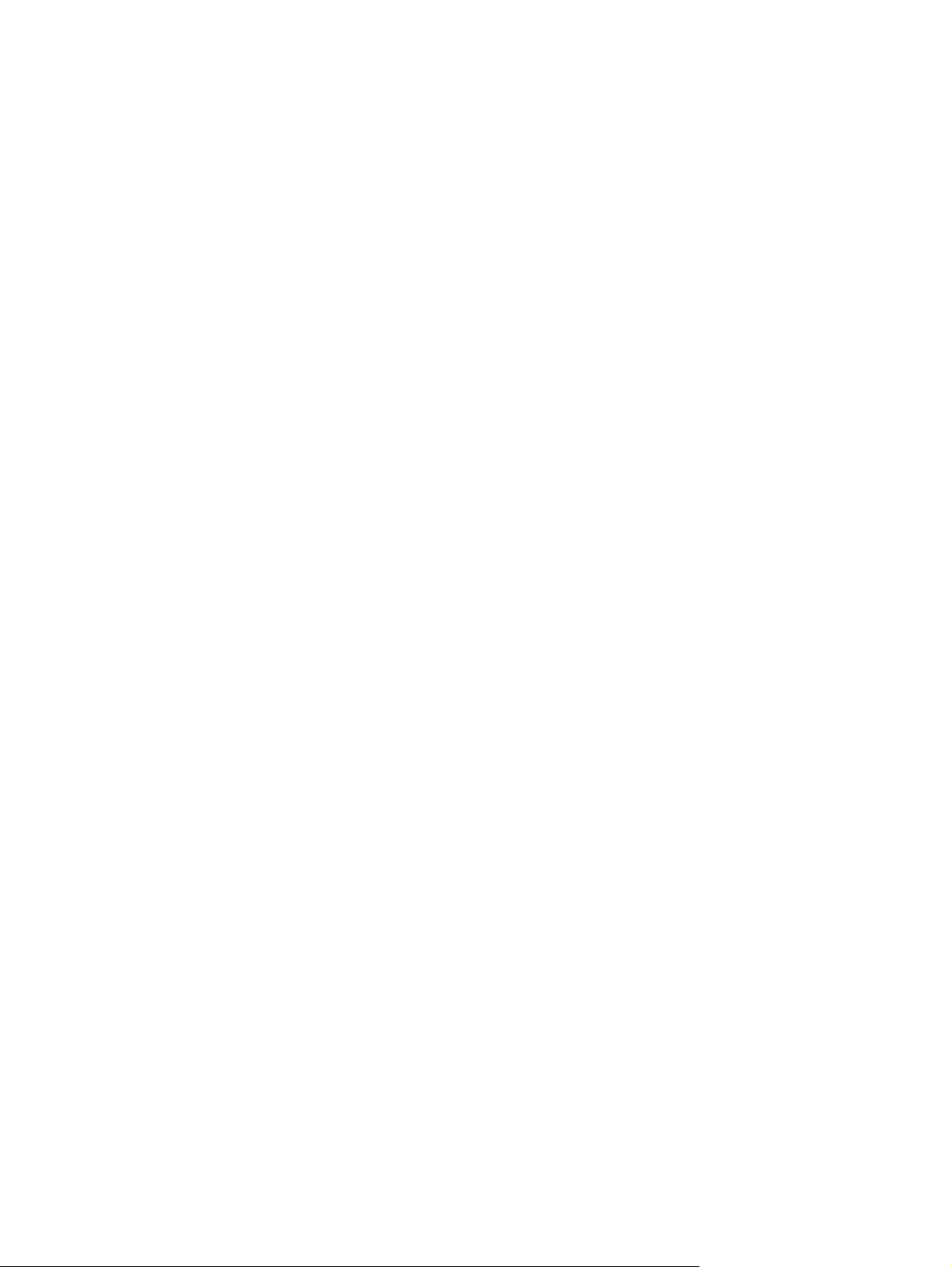
Πλαστικά
Όλα τα πλαστικά εξαρτήµατα του εκτυπωτή τα οποία έχουν βάρος άνω των 25 γραµµαρίων
έχουν σηµανθεί σύµφωνα µε τα διεθνή πρότυπα ώστε να διευκολύνεται η αναγνώρισή τους
µε σκοπό την ανακύκλωση στο τέλος της ωφέλιµης ζωής του εκτυπωτή.
Αναλώσιµα εκτύπωσης HP LaserJet
Σε πολλές χώρες/περιοχές, τα αναλώσιµα εκτύπωσης αυτού του εκτυπωτή (για παράδειγµα,
η κασέτα γραφίτη, το τύµπανο) µπορούν να επιστραφούν στη HP µέσω του προγράµµατος
ανακύκλωσης αναλωσίµων εκτύπωσης της HP. Ένα εύκολο, δωρεάν πρόγραµµα είναι
διαθέσιµο σε περισσότερες από 30 χώρες/περιοχές. Σε κάθε νέα συσκευασία κασέτας
γραφίτη
πρόγραµµα, καθώς και οδηγίες σε διάφορες γλώσσες.
και αναλωσίµων LaserJet της HP περιλαµβάνονται πληροφορίες σχετικά µε το
Πληροφορίες σχετικά µε το Πρόγραµµα Επιστροφής και
Ανακύκλωσης Αναλωσίµων Εκτύπωσης της HP
Από το 1992, η HP πρόσφερε τη δυνατότητα επιστροφής και ανακύκλωσης αναλωσίµων
HP LaserJet δωρεάν στο 86% της παγκόσµιας αγοράς, όπου πωλούνταν αναλώσιµα
HP LaserJet. Οι ετικέτες προπληρωµένων ταχυδροµικών τελών και µε συµπληρωµένη τη
διεύθυνση συµπεριλαµβάνονται στο εγχειρίδιο χρήσης στις περισσότερες συσκευασίες
κασετών γραφίτη HP LaserJet. Ετικέτες και συσκευασίες για µαζικές αποστολές
επίσης διαθέσιµες από την τοποθεσία web: http://www.hp.com/recycle.
υπάρχουν
Περισσότερα από 10 εκατοµµύρια κασέτες γραφίτη HP LaserJet ανακυκλώθηκαν
παγκοσµίως το 2002 µέσω του προγράµµατος ανακύκλωσης αναλωσίµων HP Planet
Partners. Αυτός ο αριθµός-ρεκόρ εκπροσωπεί 26 εκατοµµύρια λίβρες υλικών από κασέτες
γραφίτη που δεν κατέληξαν σε χωµατερές. Παγκοσµίως, η HP ανακύκλωσε κατά µέσο όρο
80% του βάρους της κασέτας γραφίτη, που αποτελείται κυρίως από πλαστικό και
το
µέταλλα. Τα πλαστικά και τα µέταλλα χρησιµοποιούνται για την παραγωγή νέων προϊόντων
όπως προϊόντα της HP, πλαστικοί δίσκοι και µποµπίνες. Τα υπόλοιπα υλικά απορρίπτονται
µε περιβαλλοντικά υπεύθυνο τρόπο.
Επιστροφές για ανακύκλωση στις ΗΠΑ
Για την επιστροφή των χρησιµοποιηµ
προστασία του περιβάλλοντος, η HP ενθαρρύνει τις µαζικές επιστροφές. Απλά συσκευάστε
δύο ή περισσότερες κασέτες σε ένα δέµα και χρησιµοποιήστε την ετικέτα UPS
προπληρωµένων ταχυδροµικών τελών µε συµπληρωµένη τη διεύθυνση, η οποία παρέχεται
σε κάθε συσκευασία. Για περισσότερες πληροφορίες
επισκεφθείτε την τοποθεσία της HP στο web, στη διεύθυνση http://www.hp.com/recycle.
Επιστροφές για ανακύκλωση εκτός Η.Π.Α.
Οι πελάτες εκτός Η.Π.Α. πρέπει να επισκεφτούν την τοποθεσία http://www.hp.com/recycle
στο web για περισσότερες πληροφορίες σχετικά µε τη διαθεσιµότητα του Προγράµµατος
Επιστροφής και Ανακύκλωσης Αναλωσίµων της HP.
ένων κασετών γραφίτη και αναλωσίµων µε σκοπό την
στις Η.Π.Α., καλέστε 800-340-2445 ή
92 Παράρτη
µαΒ Πληροφορίες περί κανονισµών ELWW
